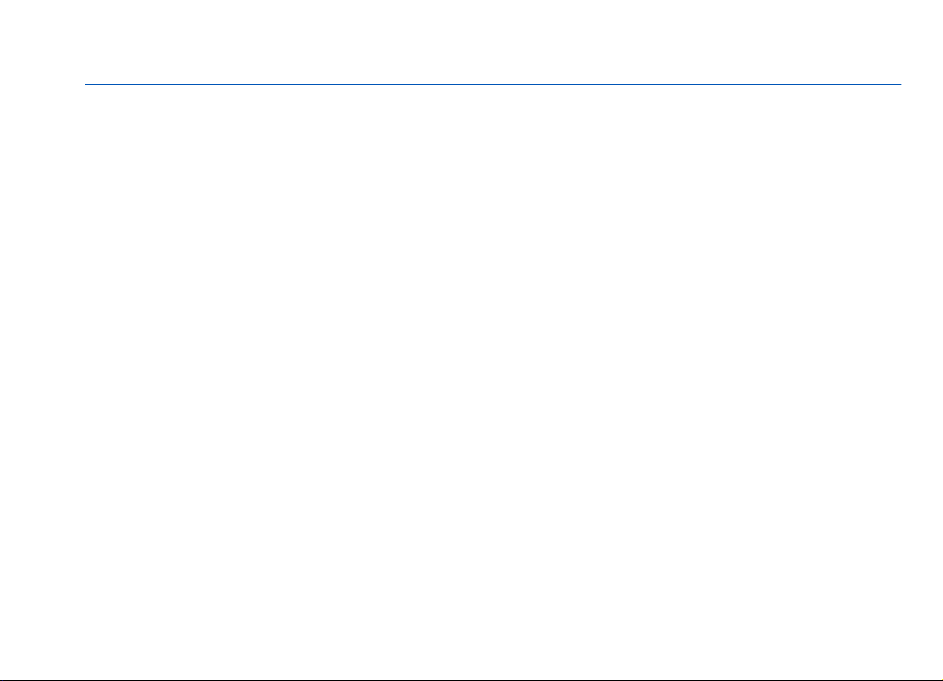
„Nokia N95 8GB“ vartotojo vadovas
4. leidimas
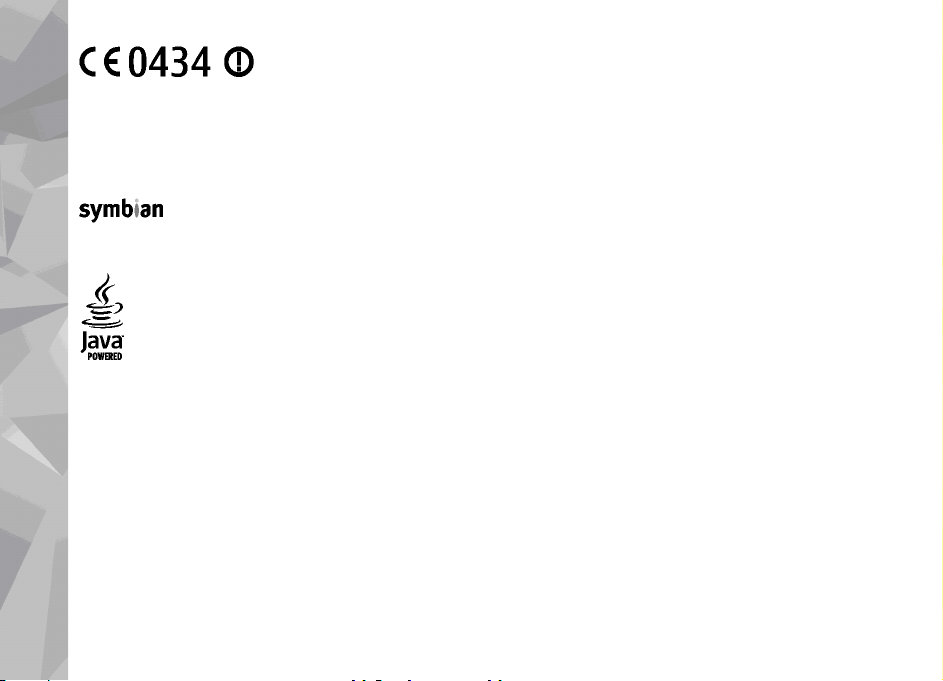
ATITIKIMO DEKLARACIJA
Šiuo dokumentu NOKIA CORPORATION deklaruoja, kad šis RM-320 gaminys atitinka esminius direktyvos 1999/5/EB
reikalavimus ir kitas jam taikomas sąlygas. Atitikimo deklaracijos kopiją galima rasti svetainėje http://
www.nokia.com/phones/declaration_of_conformity/.
© 2009 „Nokia“. Visos teis
„Nokia“, „Nokia Connecting People", „Nseries", „N95", „N-Gage", „Visual Radio" ir „Nokia Care" yra paprastieji arba registruotieji „Nokia Corporation“
prekių ženklai. Nokia tune yra „Nokia Corporation” garso ženklas. Kiti čia minimų gaminių ar įmonių pavadinimai gali būti atitinkamų savininkų firmų
ės saugomos įstatymo.
vardai arba prekių ženklai.
Draudžiama bet kokiu būdu atgaminti, perduoti, platinti ar išsaugoti visą dokumentą ištisai ar bet kurią jo dalį be išankstinio raštiško „Nokia“ leidimo.
Ltd.
This product includes software licensed from Symbian Software Ltd © 1998-2008. Symbian and Symbian OS are trademarks of Symbian
US Patent No 5818437 and other pending patents. T9 text input software Copyright © 1997-2008. Tegic Communications, Inc. All rights reserved.
Java and all Java-based marks are trademarks or registered trademarks of Sun Microsystems, Inc.
Portions of the Nokia Maps software are copyright © 1996-2008 The FreeType Project. All rights reserved.
This product is licensed under the MPEG-4 Visual Patent Portfolio License (i) for personal and noncommercial use in connection with information which
has been encoded in compliance with the MPEG-4 Visual Standard by a consumer engaged in a personal and noncommercial activity and (ii) for use in
connection with MPEG-4 video provid ed by a licensed video provider. No license is granted or shall be implied for any other use. Additional inf ormation,
including that related to promotional, internal, and commercial uses, may be obtained from MPEG LA, LLC. See http://www.mpegla.com.
Šiam gaminiui yra suteikta „MPEG-4 Visual Patent Portfolio“ licencija: (i) asmenine ar nekomercine veikla užsiimančio vartotojo pagal standartą „MPEG-4
Visual Standard“ sukurtos informacijos asmeniniam ir nekomerciniam naudojimui; (ii) licencijuoto vaizdo medžiagos tiekėjo pateiktų MPEG-4 vaizdo
įrašų naudojimui. Kitiems tikslams nei tiesioginė, nei kitaip numanoma licencija nesuteikiama. Daugiau informacijos apie medžiagos naudojimą
reklamos, vidiniams ar komerciniams tikslams galima gauti iš MPEG LA, LLC. Žr. http://www.mpegla.com.
Bendrovės „Nokia“ veikla pagrįsta nuolatiniu tobulinimu. „Nokia” pasilieka teisę be išankstinio įspėjimo keisti ir tobulinti bet kuriuos šiame dokumente
aprašytus gaminius.
TIEK, KIEK LEIDŽIA GALIOJANTYS ĮSTATYMAI, NEI „NOKIA“, NEI JOS LICENCIJŲ DAVĖJAI NEPRISIIMA ATSAKOMYBĖS UŽ BET KURIŲ DUOMENŲ AR PAJAMŲ
PRARADIMĄ ARBA SPECIFINIUS, ATSITIKTINIUS, APLINKYBIŲ SĄLYGOJAMUS AR NETIESIOGINIUS NUOSTOLIUS, KAD IR KOKI OS PRIEŽASTYS BŪTŲ JUOS
SUKĖLUSIOS.
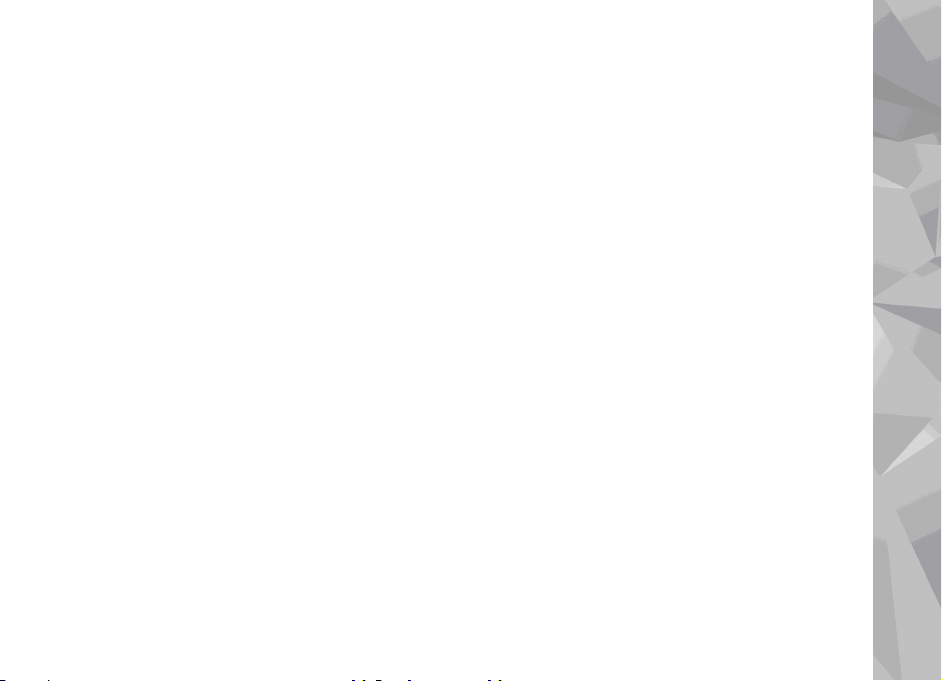
ŠIO DOKUMENTO TURINYS ATSPINDI ESAMĄ PADĖTĮ. IŠSKYRUS TAIKYTINOS TEISĖS REIKALAVIMUS, DĖL ŠIO DOKUMENTO TIKSLUMO, PATIKIMUMO IR TURINIO
NEPATEIKIAME JOKIŲ GARANTIJŲ, NEI KONKREČIAI IŠREIKŠTŲ, NEI NUMANOMŲ, ĮSKAITANT GARANTIJAS DĖL GALIMYBĖS PANAUDOTI ŠIĄ INFORMACIJĄ
KOMERCINIAIS AR KONKREČIAI PASKIRČIAI PRITAIKYTAIS TIKSLAIS. „NOKIA“ PASILIEKA TEISĘ BET KURIUO METU IR BE IŠANKSTINIO ĮSPĖJIMO ŠĮ DOKUMENTĄ
KEISTI ARBA JĮ ATŠAUKTI.
Jūsų prietaise esančias programas sukūrė ir jų savi ninkai gali būti asmenys ar subjektai, kurie nėra „N okia“ filialai ar kaip nors susiję su šia bendrove.
„Nokia“ neturi nepriklausomų tiekėjų pateiktų programų autorių teisių ar intelektinės nuosavybės teisių. Taigi „Nokia“ neprisiima jokios atsakomybės
už pagalbos dėl programų naudojimo teikimą galutiniam vartotojui, šių programų
veikimo kokybės užtikrinimą ar už šiose programose ir su jomis
susijusioje medžiagoje pateiktos informacijos turinį. „Nokia“ neteikia jokių garantijų dėl nepriklausomų tiekėjų programų.
NAUDODAMI PROGRAMAS, JŪS PRIPAŽĮSTATE, KAD PROGRAMOS PATEIKIAMOS ESAMOS BŪKLĖS, BE JOKIŲ GARANTIJŲ, RAŠYTINIŲ AR SUVOKIAMŲ, ĮSTATYMŲ
LEIDŽIAMOSE RIBOSE. TAIP PAT PRIPAŽĮSTATE, KAD NEI „NOKIA“, NEI JOS FILIALAI NETEIKIA JOKIŲ PAREIŠKIMŲ AR GARANTIJŲ, RAŠYTINIŲ AR SUVOKIAMŲ, BE
KITŲ GARANTIJŲ ĮSKAITANT NUOSAVYBĖS TEISĖS, TINKAMUMO PREKYBAI IR KONKREČIAM TIKSLUI GARANTIJAS BEI GARANTIJAS, KAD PROGRAMOS NEPAŽEIS
JOKIŲ TREČIŲJŲ ŠALIŲ PATENTŲ, PREKIŲ ŽENKLŲ, AUTORIŲ IR KITŲ TEISIŲ.
Galimybė įsigyti konkrečių
gaminių ir jiems skirtų programų bei paslaugų įvairiose vietovėse gali skirtis. Dėl išsamesnės informacijos ir galimybių gauti
įrangą tam tikromis kalbomis pasiteiraukite „Nokia“ pardavėjo.
Eksporto apribojimai
Šiame prietaise gali būti reikmenų, technologijų ar programinės įrangos, kuriems gali būti taikomi eksporto iš JAV ir kitų šalių įstatymai. Įstatymams
prieštaraujantys nukrypimai yra draudžiami.
FCC/„INDUSTRY CANADA“ PAREIŠKIMAS
Jūsų prietaisas gali trikdyti televizorių ar radiją (pavyzdžiui, kai telefonas naudojamas šalia radijo bangas priimančios įrangos). FCC arba „Industry
Canada“ gali pareikalauti, kad nustotumėte naudotis savo telefonu, jei tokio trikdymo neįmanoma pašalinti. Jei reikia pagalbos, kreipkitės į vietinį
techninės priežiūros punktą. Šis prietaisas atitinka FCC taisyklių 15 dalies reikalavimus. Naudojimui taikomos dvi sąlygos: 1) šis prietaisas negali skleisti
kenksmingų trikdžių; 2) šis prietaisas turi priimti bet kokius trikdžius, įskaitant tokius, kurie gali turėti nepageidaujamos įtakos veikimui. Be rašytinio
„Nokia“ sutikimo pakeitęs ar patobulinęs konstrukciją
, vartotojas gali netekti teisės naudotis įranga.
/4. leidimas
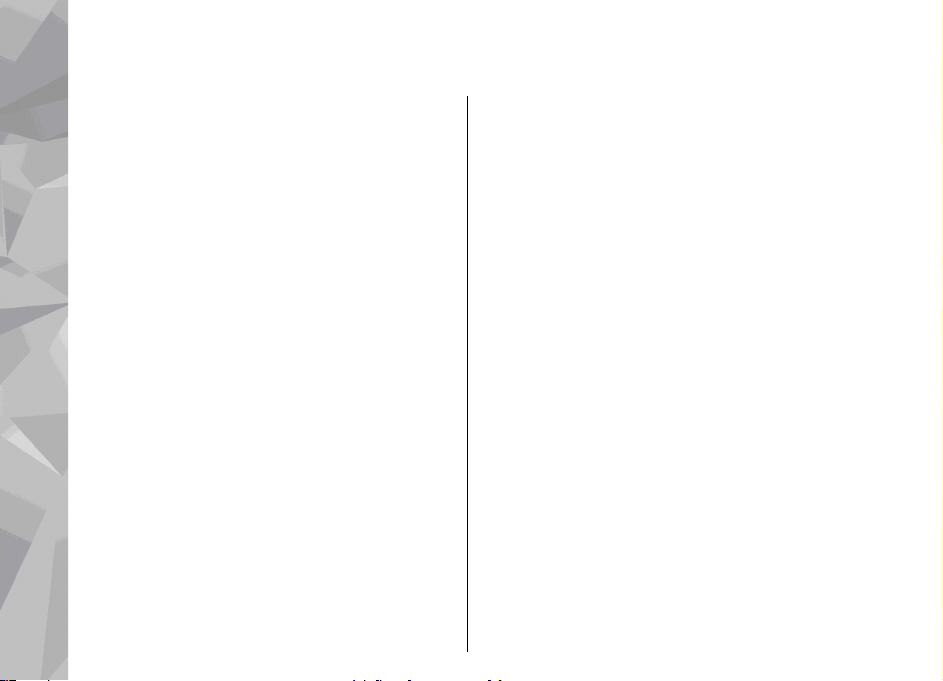
Turinys
Jūsų saugumui ..........................................10
Turinys
Apie jūsų prietaisą........................................................11
Tinklo paslaugos...........................................................12
Priedai, baterijos ir įkrovikliai.....................................12
Jungtys.......................................................14
Naudinga informacija................................15
Paaiškinimas .................................................................15
Pradžia...........................................................................15
„Nokia“ pagalbos ir susisiekimo informacija............15
Papildomos programos................................................15
Programinės įrangos atnaujinimai.............................16
Parametrai.....................................................................16
Prieigos kodai................................................................16
Baterijos veikimo trukmės prailginimas....................17
Laisva atmintis..............................................................18
Jūsų prietaisas...........................................20
Sveikinimas....................................................................20
Keitimas.........................................................................20
Turinio perkėlimas.....................................................20
Turinio sinchronizavimas, gavimas ar
siuntimas.....................................................................21
Ekrano simboliai............................................................22
Garsumo ir garsiakalbio valdymas..............................23
Klaviatūros užrakinimas...............................................24
Beryšė aplinka...............................................................24
Daugiaformatis meniu..................................................25
Greitas parsisiuntimas..................................................25
Žiniatinklio naršyklė .................................27
Naršymas internete......................................................27
Naršyklės įrankių juosta...............................................29
Naršymas puslapiuose..................................................29
Interneto teikiniai ir tinklaraščiai...............................29
Valdikliai........................................................................30
Turinio ieška..................................................................30
Elementų atsisiuntimas ir pirkimas............................30
Žymos.............................................................................31
Laikinosios atminties išvalymas..................................32
Ryšio baigimas..............................................................32
Ryšio saugumas.............................................................32
Žiniatinklio parametrai.................................................33
Ryšiai..........................................................35
Belaidis LAN tinklas.......................................................35
Apie WLAN...................................................................35
WLAN ryšius................................................................35
WLAN vedlys................................................................36
WLAN interneto prieigos taškai................................36
Veikimo režimai.........................................................37
Ryšių tvarkytuvė............................................................37
Aktyvieji duomenų ryšiai...........................................37
Galimi WLAN tinklai....................................................37
„Bluetooth“ ryšys..........................................................38
Apie „Bluetooth“ ryšį.................................................38
Parametrai..................................................................39
Patarimai dėl saugumo.............................................39
Duomenų siuntimas „Bluetooth“ ryšiu....................39
Prietaisų poravimas...................................................40
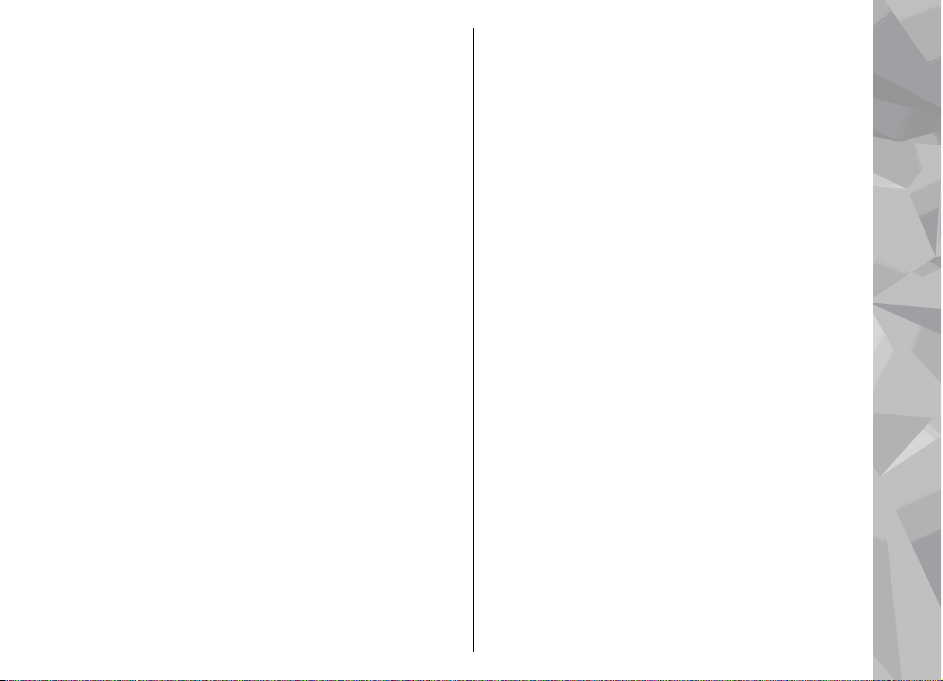
Duomenų priėmimas „Bluetooth“ ryšiu..................41
Nuotolinis SIM režimas..............................................41
Infraraudonieji spinduliai............................................41
USB..................................................................................42
Ryšys su kompiuteriu....................................................43
Belaidė „Nokia“ klaviatūra...........................................43
Modemas .......................................................................43
„Nokia“ vaizdo įrašų centras.....................44
Vaizdo įrašų radimas ir peržiūra.................................44
Internetiniai vaizdo įrašai............................................45
Parsiųstu vaizdo įrašų atkūrimas................................45
Vaizdo įrašų perkėlimas iš kompiuterio.....................46
Parametrai.....................................................................46
N-Gage........................................................47
Apie „N-Gage“...............................................................47
„N-Gage“ rodiniai.........................................................47
Paruošimas....................................................................48
Žaidėjo vardo kūrimas...............................................48
Pradėti žaisti...............................................................49
Stebėti savo pažangą.................................................49
Žaisti su draugais.......................................................49
Žaisti ir tvarkyti žaidimus.............................................49
Keisti profilio informaciją.............................................50
Susisiekimas su kitais žaidėjais...................................50
Ieškoti draugų ir pildyti draugų sąrašą...................50
Žiūrėti informaciją apie draugus..............................51
Draugų rūšiavimas.....................................................51
Žaidėjų vertinimas.....................................................51
Pranešimų siuntimas.................................................51
„N-Gage“ parametrai....................................................52
Muzikos katalogas.....................................53
Muzikos grotuvas..........................................................53
Dainos ar prenumeruojamos transliacijos epizodo
atkūrimas....................................................................53
Muzikos meniu............................................................54
Grojaraščiai.................................................................55
Prenumeruojamos transliacijos................................55
Namų tinklas su muzikos grotuvu............................56
Muzikos perkėlimas į prietaisą.................................56
Muzikos perkėlimas iš kompiuterio.......................56
Perkėlimas naudojant „Windows Media
Player“......................................................................57
„Nokia“ muzikos parduotuvė......................................58
Radijas............................................................................59
Radijo klausymasis.....................................................59
Vaizdinio turinio peržiūra.........................................60
Išsaugotos stotys........................................................60
Parametrai..................................................................60
„Nokia“ transliacijos ....................................................61
Parametrai..................................................................61
Paieška........................................................................62
Katalogai.....................................................................62
Siuntiniai.....................................................................63
Prenumeruojamų transliacijų atkūrimas ir
tvarkymas....................................................................64
GV katalogas..............................................66
„RealPlayer“..................................................................66
Vaizdo įrašų atkūrimas..............................................66
Srautinės transliacijos................................................66
„RealPlayer” parametrai...........................................66
„Adobe Flash“ grotuvas ...............................................67
„Nokia Lifeblog“ ...........................................................67
Apie „Nokia Lifeblog“................................................67
Diegimas kompiuteryje.............................................68
Turinys
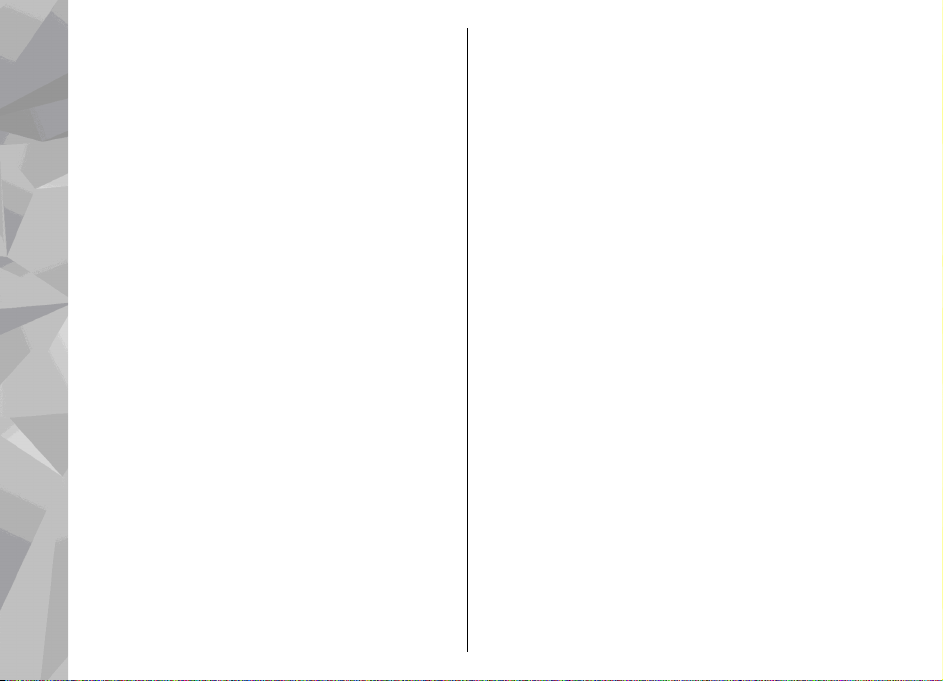
Prietaiso ir kompiuterio sujungimas.......................68
Elementų kopijavimas...............................................69
Laiko skalės ir parankinių naršymas........................69
Skelbimas internete...................................................69
Turinys
Elementų importas.....................................................70
Įjungimo raktai.............................................................71
Diktofonas .....................................................................72
Vaizdo kamera...........................................73
Apie fotoaparatą...........................................................73
Vaizdo fotografavimas.................................................73
Fotografavimo simboliai...........................................74
Aktyvi įrankių juosta..................................................74
Fotografavimas...........................................................75
Nufotografavus...........................................................76
Blykstė.........................................................................77
Siužetai........................................................................77
Atvaizdų fotografavimas sekos režimu....................78
Vaizdo kameros laikmatis – galimybė fotografuoti
save..............................................................................78
Patarimai, kaip fotografuoti, kad nuotraukos būtų
kokybiškos..................................................................79
Vaizdo įrašymas............................................................80
Filmavimo simboliai...................................................80
Filmavimas..................................................................80
Nufilmavus vaizdo įrašą............................................81
Fotoaparato parametrai...............................................82
Fotografavimo parametrai........................................82
Nustatymo parametrai – spalvų ir apšvietimo
reguliavimas...............................................................83
Vaizdo įrašo parametrai............................................84
Atvaizdai ir vaizdo įrašai..............................................85
Atvaizdų ir vaizdo įrašų peržiūra..............................85
Atvaizdų ir vaizdo įrašų tvarkymas..........................86
Aktyvi įrankių juosta..................................................87
Albumai.......................................................................87
Spausdinimo krepšelis...............................................88
Skaidrių demonstracija..............................................88
Atvaizdų redagavimas..................................................89
Atvaizdų redaktorius..................................................89
Apkarpyti atvaizdą.....................................................89
Raudonų akių efekto sumažinimas..........................90
Naudingos nuorodos.................................................90
Vaizdo įrašų redagavimas............................................90
Išvesties į televizorių režimas......................................90
Pateiktys........................................................................91
Atvaizdų spausdinimas.................................................92
Atvaizdų spausdinimas..............................................92
Spausdintuvo pasirinkimas....................................92
Spaudinio peržiūra..................................................92
Spausdinimo parametrai........................................93
Virtuali spaustuvė......................................................93
Bendras atvaizdų ir vaizdo įrašų naudojimas
tinkle..............................................................................93
Namų tinklas..................................................................94
Apie namų tinklą........................................................94
Svarbi saugumo informacija.....................................94
Namų tinklo parametrai............................................95
Bendro naudojimosi ir turinio nustatymas.............96
Vaizdo/garso failų peržiūra ir bendras
naudojimas.................................................................96
Garso/vaizdo failų kopijavimas.................................97
Galerija.......................................................85
Failų peržiūra ir tvarkymas..........................................85
Vietos nustatymas (GPS)............................99
Apie GPS.........................................................................99
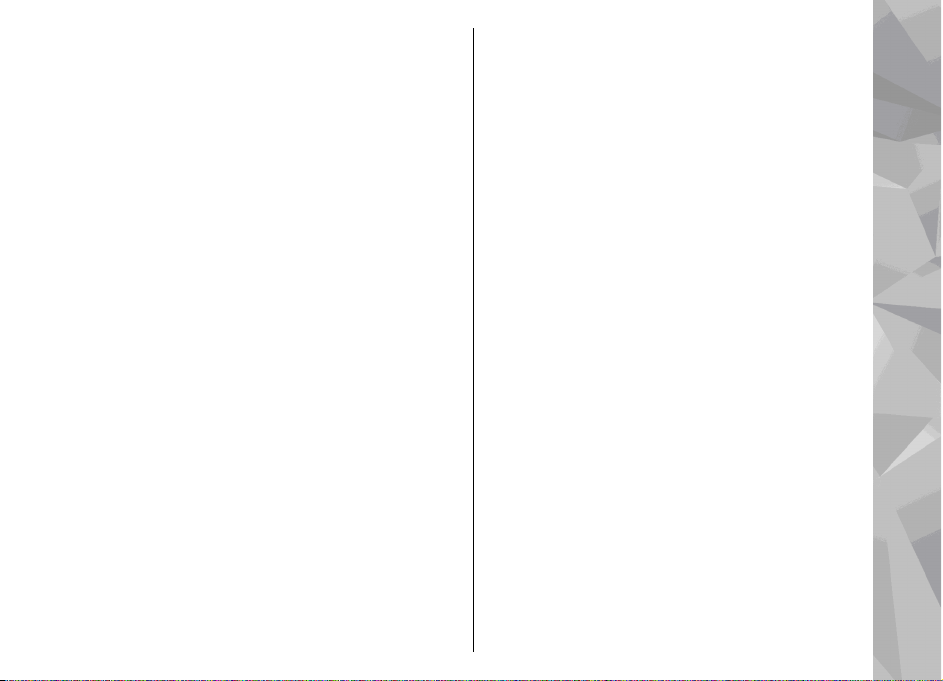
GPS imtuvas.................................................................100
Patarimai kuriant GPS ryšį.........................................100
Padėties reikalavimai.................................................101
„Žemėlapiai“...............................................................101
Apie programą „Žemėlapiai“..................................101
Naršymas žemėlapiuose..........................................102
Žemėlapių atsisiuntimas.........................................104
Vietos radimas..........................................................105
Papildomos programos „Žemėlapiai“
paslaugos..................................................................106
Susisiekimas...........................................................106
Eismo informacija..................................................107
Vadovai...................................................................108
Orientyrai.....................................................................108
GPS duomenys.............................................................109
Maršruto nurodymai................................................110
Padėties informacijos sugrąžinimas......................110
Kelionmatis...............................................................110
Pritaikykite prietaisą savo reikmėms......112
Temos...........................................................................112
Aplinkos – tonų nustatymas......................................112
3 matm. ton.................................................................113
Laukimo režimo keitimas..........................................114
Pagrindinio meniu keitimas......................................115
Laiko nustatymas.....................................116
Laikrodis .....................................................................116
Žadintuvas................................................................116
Pasaulinis laikrodis..................................................116
Kalendorius..................................................................117
Kalendoriaus įrašo kūrimas....................................117
Kalendoriaus vaizdai................................................117
Kalendoriaus įrašų tvarkymas................................118
Pranešimai...............................................119
Pagrindinis pranešimų vaizdas.................................119
Teksto rašymas...........................................................120
Įprastinė teksto įvestis............................................120
Nuspėjamojo teksto įvestis.....................................120
Patarimai apie teksto įvestį....................................121
Rašymo kalbos keitimas..........................................121
Teksto ir sąrašų redagavimas.................................121
Pranešimų rašymas ir siuntimas...............................122
Gauti pranešimai.........................................................124
Pranešimų gavimas..................................................124
Daugiaformačiai pranešimai...................................124
Duomenų, parametrų ir interneto paslaugų
pranešimai................................................................124
Pašto dėžutė................................................................125
El. pašto parametrų nustatymas............................125
Pašto dėžutės atidarymas.......................................125
El. laiškų priėmimas.................................................126
El. laiškų trynimas....................................................126
Atsijungimas nuo pašto dėžutės............................127
SIM kortelėje esančių pranešimų peržiūra...............127
Pranešimų parametrai...............................................127
Tekstinių pranešimų parametrai............................127
Daugiaformačių pranešimų parametrai................128
El. pašto parametrai.................................................129
Pašto dėžučių
Ryšio parametrai...................................................129
Vartotojo parametrai............................................130
Gavimo parametrai...............................................130
Automatinio gavimo parametrai.........................131
Interneto paslaugų pranešimų parametrai...........131
Transliacijos parametrai..........................................131
Kiti parametrai.........................................................132
tvarkymas......................................129
Turinys
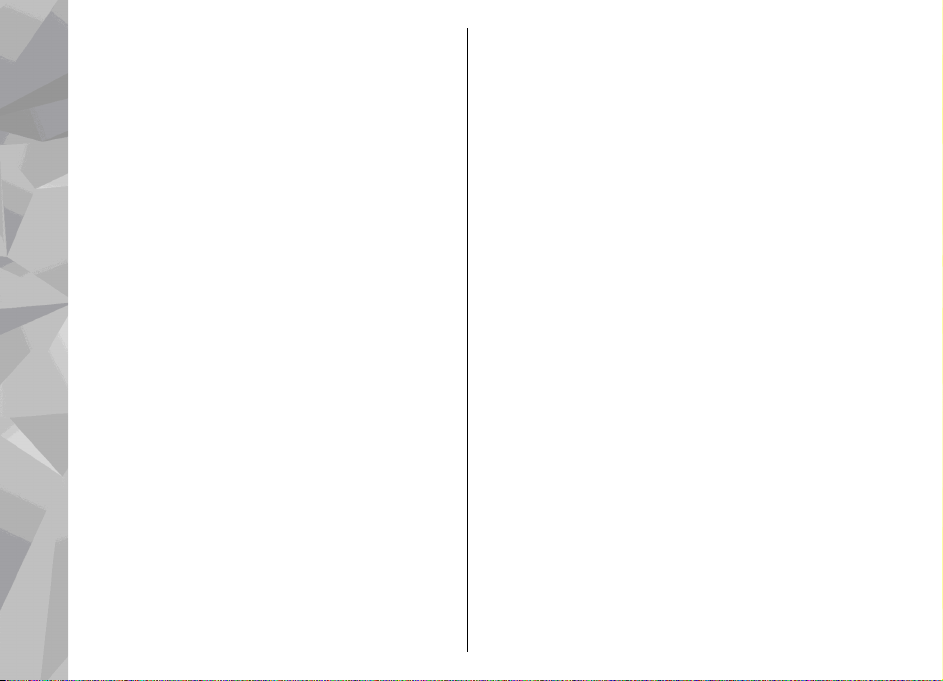
Skambinimas...........................................133
Balso ryšiai...................................................................133
Pokalbio metu galimos funkcijos..............................133
Balso ir vaizdo pašto dėžutės....................................134
Turinys
Atsiliepimas arba atsisakymas atsiliepti..................134
Konferencinis ryšys.....................................................135
Greitasis telefono numerio rinkimas........................135
Ryšio laukimas............................................................136
Rinkimas balsu............................................................136
Vaizdo ryšio užmezgimas..........................................137
Vaizdo ryšio metu galimos funkcijos........................138
Atsiliepimas arba atsisakymas priimti vaizdo
ryšį................................................................................138
Vaizdo rodytuvė..........................................................138
Reikalavimai.............................................................139
Parametrai................................................................139
Tiesioginio vaizdo ir vaizdo įrašų rodymas...........140
Kvietimo priėmimas.................................................141
Interneto ryšiai...........................................................141
Interneto ryšių aplinkos kūrimas...........................142
Prisijungimas prie interneto ryšių paslaugos.......142
Skambinimas internetu ..........................................143
Paslaugos parametrai..............................................143
Žurnalas.......................................................................144
Vėliausi ryšiai............................................................144
Ryšio trukmė.............................................................144
Paketiniai duomenys...............................................145
Visų ryšių įvykių stebėjimas....................................145
Adresų (telefonų) knyga..........................147
Išsaugokite ir redaguokite vardus ir numerius.......147
Vardų ir numerių tvarkymas......................................147
Numatytieji numeriai ir adresai................................148
Skambėjimo tonų siejimas su adresatais.................148
Adresatų kopijavimas.................................................148
SIM katalogas ir kitos SIM paslaugos........................149
Adresatų grupių tvarkymas.......................................149
Katalogas Raštinė....................................151
„Quickoffice“...............................................................151
„Quickword“.............................................................151
„Quicksheet“.............................................................151
„Quickpoint“.............................................................152
„Quickmanager“.......................................................152
Užrašai .........................................................................152
Adobe PDF Reader.......................................................152
Keitiklis.........................................................................153
„Zip“ tvarkytuvas .......................................................153
Brūkšninio kodo skaitytuvas .....................................153
Programų aplankas..................................155
Skaičiuoklė ..................................................................155
Programų tvarkytuvė..................................................155
Programų ir programinės įrangos diegimas ........156
Programų ir programinės įrangos
pašalinimas...............................................................157
Parametrai................................................................158
Priemonių katalogas...............................159
Failų tvarkytuvė...........................................................159
Talpiosios atminties įrankis.......................................159
Balso komandos..........................................................160
Sinchronizacija............................................................161
Įtaisų valdyklė.............................................................161
Parametrai...............................................162
Bendrieji parametrai..................................................162
Pritaikymo parametrai............................................162
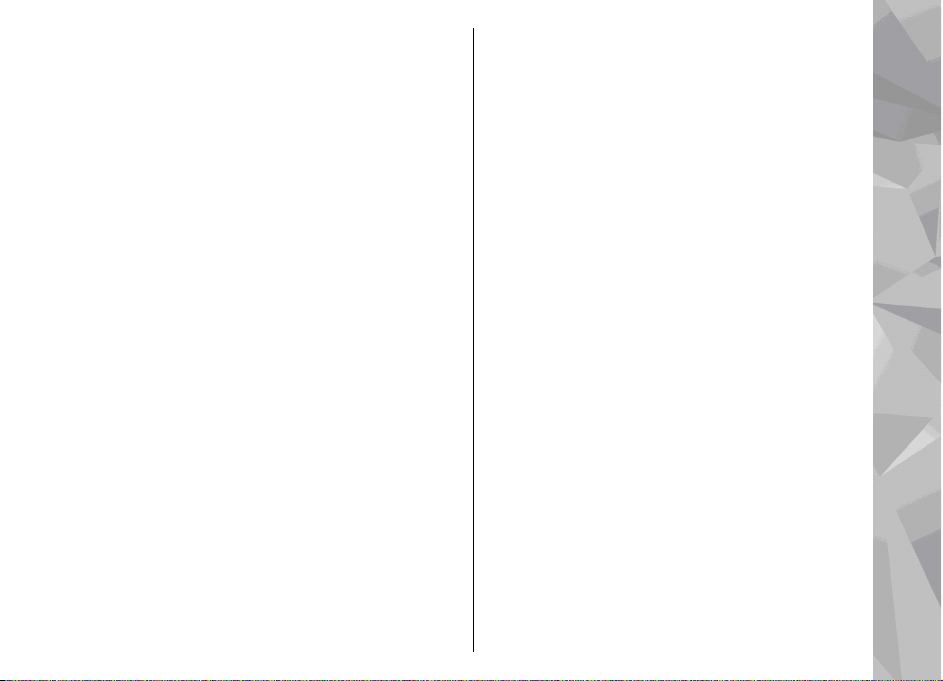
Priedų parametrai....................................................163
Saugos parametrai...................................................164
Telefonas ir SIM.....................................................164
Pažymų tvarkytuvė................................................165
Apsaugos modulis.................................................167
Pradinių parametrų atkūrimas...............................167
Vietos nustatymo parametrai.................................167
Telefono parametrai...................................................167
Ryšio parametrai......................................................167
Ryšių peradresavimas..............................................169
Ryšių draudimas.......................................................169
Tinklo parametrai....................................................169
Ryšio parametrai.........................................................170
Duomenų ryšiai ir prieigos taškai..........................170
Prieigos taškai..........................................................171
Naujo prieigos taško kūrimas..............................171
Paketinių duomenų prieigos taškai....................171
WLAN interneto prieigos taškai...........................172
Paketinių duomenų parametrai.............................173
Belaidžio LAN parametrai........................................174
SIP parametrai..........................................................174
Interneto ryšio parametrai.....................................174
Sąrankos....................................................................175
Prieigos taškų pavadinimų valdymas....................175
Programos parametrai...............................................175
Nesklandumų šalinimas..........................176
Informacija apie baterijas.......................180
Įkrovimas ir iškrovimas..............................................180
„Nokia“ baterijų atpažinimo instrukcija..................181
Atpažinkite hologramą............................................181
Ką daryti, jei nepavyko atpažinti jūsų
baterijos?..................................................................181
Priežiūra...................................................183
Sunaikinimas...............................................................184
Papildoma saugumo informacija............185
Maži vaikai...................................................................185
Darbo aplinka..............................................................185
Medicininiai prietaisai................................................185
Implantuoti medicininiai prietaisai.......................185
Pagalbinės klausos priemonės...............................186
Transporto priemonės................................................186
Potencialiai sprogi aplinka........................................187
Skambučiai skubios pagalbos tarnyboms................187
Informacija apie pažymas (SAR)................................188
Rodyklė....................................................189
Turinys
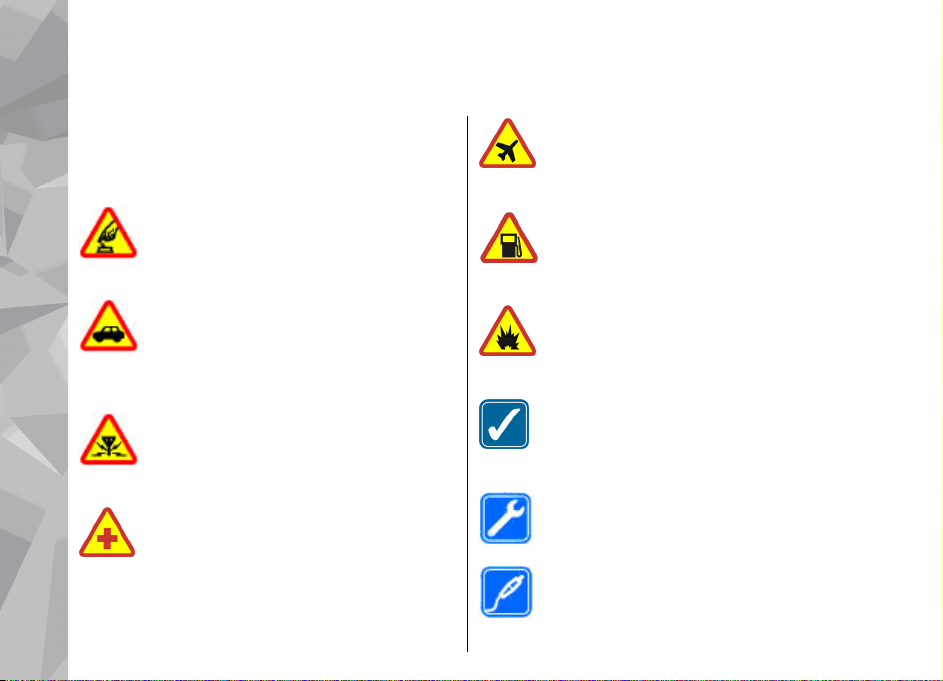
Jūsų saugumui
Perskaitykite šias paprastas taisykles. Nepaisydami
šių taisyklių, galite sukelti pavojų arba nusižengti
įstatymams. Norėdami gauti daugiau informacijos,
perskaitykite išsamų vartotojo vadovą.
Jūsų saugumui
ĮJUNKITE SAUGIAI
Neįjunkite prietaiso, kai belaidžiu telefonu
naudotis draudžiama arba kai jis gali sukelti
trikdžius ar pavojų.
SVARBIAUSIA – SAUGUS EISMAS
Nepažeiskite vietinių įstatymų. Vairuodami
rankomis valdykite tik automobilį.
Svarbiausias dalykas, apie kurį turite galvoti
vairuodami, – saugus eismas.
TRIKDŽIAI
Visi belaidžiai prietaisai gali būti jautrūs
trikdžiams, kurie gali turėti įtakos jų
veikimui.
IŠJUNKITE LIGONINĖSE
Laikykitės visų apribojimų. Išjunkite
prietaisą būdami prie medicininės įrangos.
10
IŠJUNKITE ORO TRANSPORTO PRIEMONĖSE
Laikykitės visų apribojimų. Belaidžiai
prietaisai gali sukelti trikdžius oro
transporto priemonėse.
IŠJUNKITE PILDAMI DEGALUS
Nesinaudokite prietaisu degalinėse.
Nesinaudokite būdami prie degalų ar
cheminių medžiagų.
IŠJUNKITE NETOLI SPROGDINIMO VIETŲ
Laikykitės visų apribojimų. Nesinaudokite
prietaisu ten, kur vykdomi sprogdinimo
darbai.
NAUDOKITĖS ATIDŽIAI
Laikykite telefoną tik taip, kaip paaiškinta
gaminio dokumentuose. Be reikalo
nelieskite antenos.
KVALIFIKUOTA PRIEŽIŪRA
Šį gaminį įdiegti arba taisyti gali tik
kvalifikuoti specialistai.
PRIEDAI IR BATERIJOS
Naudokite tik aprobuotus priedus ir
baterijas. Nejunkite nesuderinamų
prietaisų.
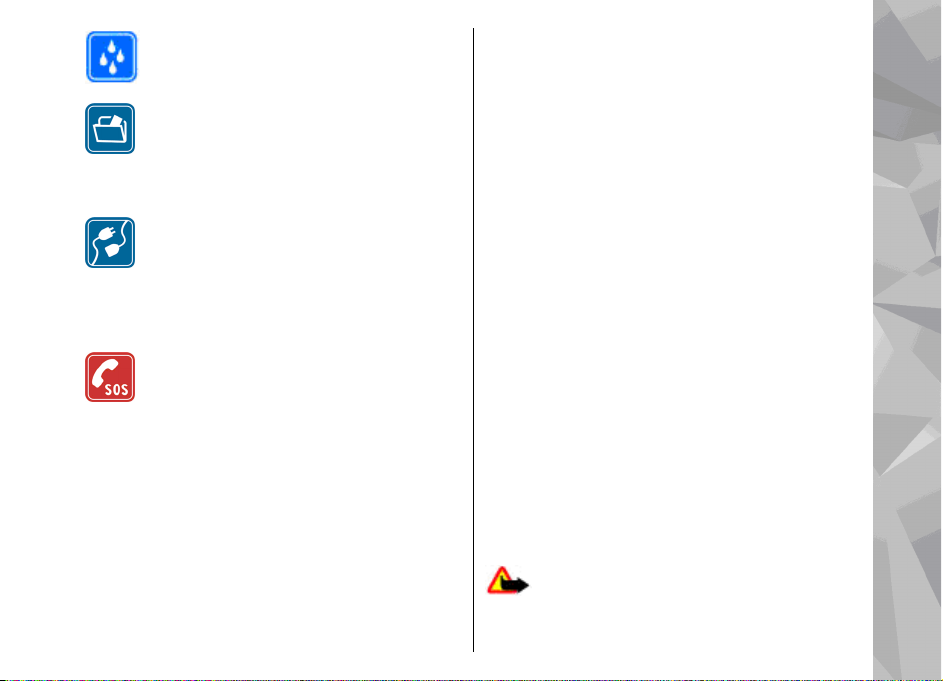
ATSPARUMAS VANDENIUI
Jūsų prietaisas nėra atsparus vandeniui.
Neleiskite jam sudrėkti.
ATSARGINĖS KOPIJOS
Pasidarykite visos jūsų prietaise esančios
svarbios informacijos atsargines kopijas
duomenų laikmenose arba kur nors
užsirašykite šią informaciją.
JUNGIMAS PRIE KITŲ PRIETAISŲ
Prieš prijungdami šį prietaisą prie kito
prietaiso, pastarojo vartotojo vadove
perskaitykite išsamias saugumo
instrukcijas. Nejunkite nesuderinamų
prietaisų.
SKAMBINIMAS SKUBIOS PAGALBOS
TARNYBOMS
Patikrinkite, ar prietaiso telefono funkcija
įjungta ir veikia. Paspauskite baigimo
klavišą tiek kartų, kiek reikia ekrano turiniui
ištrinti ir perjungti telefoną į laukimo
režimą. Surinkite skubios pagalbos tarnybos
numerį ir paspauskite skambinimo klavišą.
Pasakykite, kur esate. Neužbaikite pokalbio
tol, kol jums bus leista.
Apie jūsų prietaisą
Šiame vadove aprašytas belaidis prietaisas yra
aprobuotas naudoti (E)GSM 850, 900, 1800, 1900, UMTS
900 ir 2100 tinkluose. Išsamesnės informacijos apie
tinklus kreipkitės į savo paslaugų teikėją.
Naudodamiesi įvairiomis šio prietaiso funkcijomis,
nepažeiskite jokių įstatymų bei vietinių tradicijų ir
gerbkite kitų žmonių privatumą bei jų teises, įskaitant
autorių teises.
Dėl autorių teisių apsaugos gali būti draudžiama
kopijuoti, keisti, perduoti ar persiųsti kai kuriuos
atvaizdus, muziką (įskaitant skambėjimo tonus) ir kitą
medžiagą.
Jūsų prietaisu galima prisijungti prie interneto ir
užmegzti įvairių rūšių ryšius su kitais prietaisais. Kaip
ir kompiuteriui, jūsų prietaisui gali pakenkti virusai,
kenksmingi pranešimai ir programos, kita kenksminga
medžiaga. Būkite atsargūs ir atidarykite pranešimus,
priimkite prašymus užmegzti ryšį, siųskitės įvairią
medžiagą ir diekite programas tik iš patikimų šaltinių.
Norėdami padidinti savo prietaisų saugumą, įdiekite,
naudokite ir nuolat atnaujinkite savo prietaiso ir
prijungto kompiuterio antivirusinę programinę įrangą,
ugniasienę ir kitą susijusią programinę įrangą.
Perspėjimas: Perspėjimas: norėdami naudotis
bet kuriomis šio prietaiso funkcijomis, išskyrus
Jūsų saugumui
11
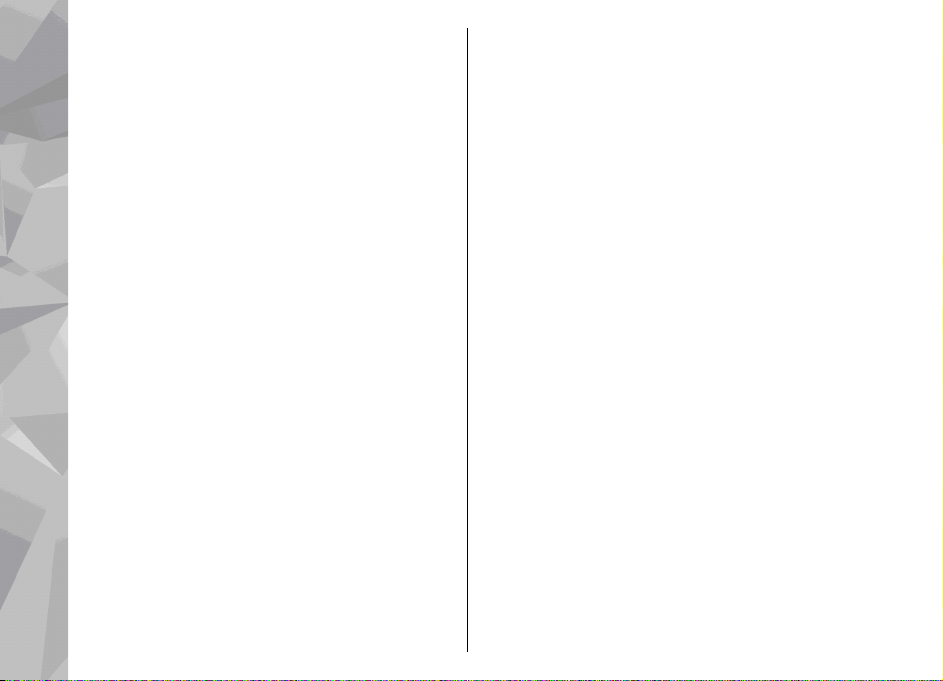
žadintuvo, įjunkite prietaisą. Neįjunkite belaidžio
prietaiso, kai jis gali sukelti trikdžius ar pavojų.
Raštinės programų savybės yra panašios į programų
„Microsoft Word“, „Microsoft PowerPoint“ ir
„Microsoft Excel“ (iš paketų „Microsoft Office 2000“,
„Microsoft Office XP“ ir „Microsoft Office 2003“)
savybes. Ne visų formatų failus galima peržiūrėti ar
tvarkyti.
Jūsų saugumui
Per tęstinę operaciją, pvz., rodant vaizdus ar dideliu
greičiu perduodant duomenis, prietaisas gali įšilti.
Daugeliu atvejų tokia būsena yra normali. Jei įtariate,
kad prietaisas veikia netinkamai, nuneškite jį į
artimiausią taisyklą.
Jūsų prietaisas gali turėti ankščiau įdiegtų žymų ir
nuorodų į trečiųjų šalių interneto tinklapius.
Naudodamiesi savo prietaisu taip pat galite atidaryti
kitus trečiųjų šalių tinklalapius. Treči
tinklalapiai nėra susiję su „Nokia“, todėl bendrovė
neprisiima jokių įsipareigojimų ir jų neremia. Jei
nuspręsite atidaryti šiuos tinklapius, turite imtis visų
atsargumo priemonių dėl saugumo ir turinio.
Šiame vadove esantys atvaizdai gali skirtis nuo jūsų
prietaise rodomų atvaizdų.
ųjų šalių
Tinklo paslaugos
Norėdami naudotis telefonu, turite sudaryti sutartį su
belaidžio tinklo paslaugų teikėju. Kad veiktų daugelis
12
šių funkcijų, turi būti teikiamos specialios tinklo
paslaugos. Gali būti paslaugų, kurias teikia ne visi
tinklai, taip pat gali būti tinklų, kurie gali reikalauti, kad
norėdami naudotis tinklo paslaugomis
sutvarkytumėte tam tikrus formalumus su savo
paslaugų teikėju. Jūsų paslaugų teikėjas gali pateikti
jums nurodymus ir paaiškinti, kokie mokesčiai bus
taikomi. Kai kuriuose tinkluose funkcijoms,
vadinamoms tinklo paslaugomis, gali būti taikomi
apribojimai. Pavyzdžiui, kai kurie tinklai gali
nepalaikyti visų kalbai būdingų simbolių ir paslaugų.
Tam tikras jūsų prietaiso funkcijas išjungti arba jų
neįjungti galėjo pareikalauti jūsų paslaugos teikėjas.
Tokiu atveju šios funkcijos nebus rodomos jūsų
prietaiso meniu. Jūsų prietaisas gali turėti ir tam tikrą
sąranką, t. y. jame gali būti pakeisti meniu
pavadinimai, tvarka ir piktogramos. Dėl išsamesnės
informacijos kreipkitės į paslaugų teikėją.
Šis prietaisas palaiko TCP/IP protokol
veikiantį WAP 2.0 protokolą (HTTP ir SSL). Kai kurioms
šio prietaiso funkcijoms, pavyzdžiui, MMS, naršymo ir
el. pašto, reikia šių technologijų tinklo palaikymo.
ų pagrindu
Priedai, baterijos ir įkrovikliai
Prieš išimdami bateriją, visada išjunkite prietaisą ir
atjunkite jį nuo įkroviklio.
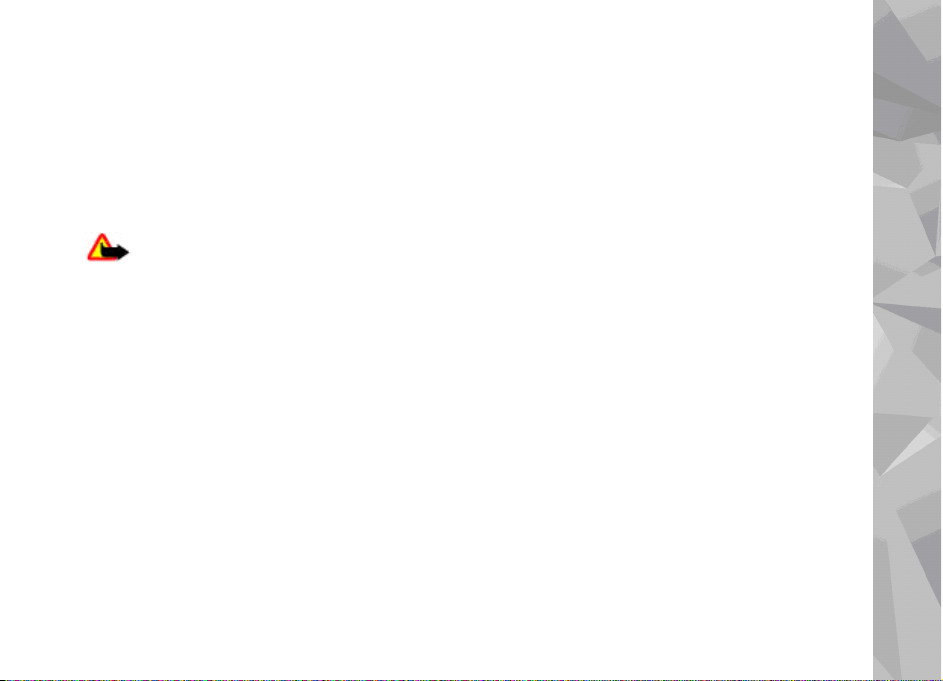
Patikrinkite įkroviklio, kurį rengiatės naudoti su šiuo
prietaisu, modelio numerį. Šis prietaisas skirtas
naudoti tiekiant energiją įkrovikliais DC-4, AC-4 arba
AC-5 ir įkrovikliais AC-1, ACP-8, ACP-9, ACP-12 arba
LCH-12, kai naudojamas su įkroviklio adapteriu CA-44.
Tikslus įkroviklio modelio numeris gali skirtis,
atsižvelgiant į kištuko tipą. Kištukų tipai gali būti: E, EB,
X, AR, U, A, C arba UB.
Šiame prietaise naudojama baterija BL-6F.
Perspėjimas: Su šio modelio prietaisu
naudokite tik „Nokia“ aprobuotas baterijas, įkroviklius
ir priedus. Naudodami kitokių rūšių baterijas,
įkroviklius ar priedus, galite netekti visų garantijų, be
to, tai gali būti pavojinga.
Pasiteiraukite pardavėjo, kurie priedai yra aprobuoti.
Kai atjungiate bet kurio priedo maitinimo laidą,
traukite už kištuko, o ne už laido.
Jūsų saugumui
13
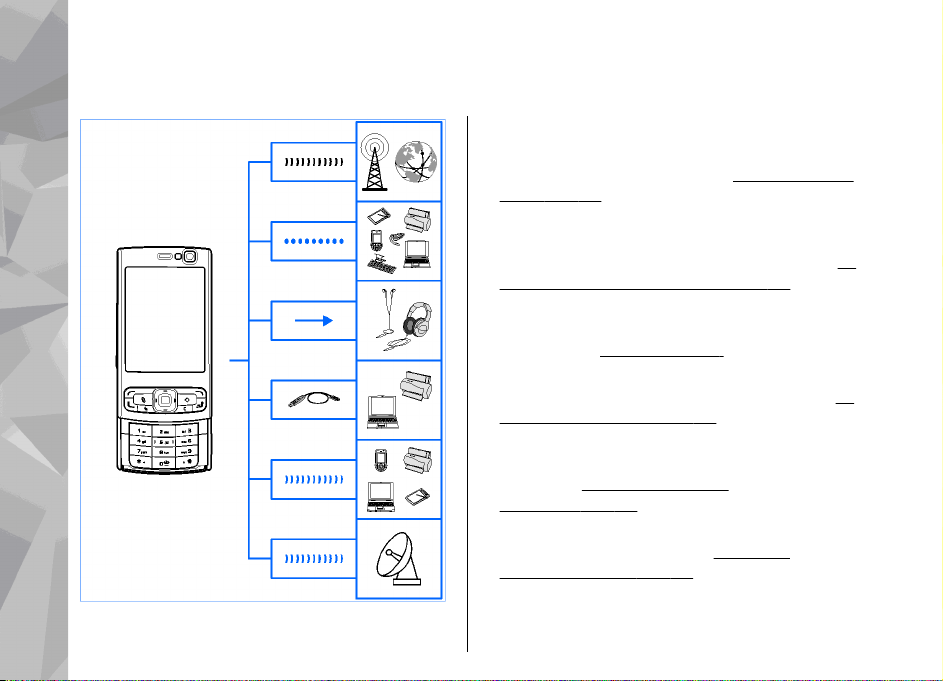
Jungtys
Jungtys
14
„Nokia N95 8GB“ palaiko šias jungtis:
● 2G ir 3G tinklus
● „Bluetooth“ ryšį – jei norite perduoti failus ir
prijungti suderinamus priedus.
ryšys“ psl. 38.
● „Nokia“ AV jungtį (3,5 mm) – jei norite prijungti
suderinamą laisvų rankų įrangą, ausines,
televizorių ar namų garso sistemos rinkinius.
„Išvesties į televizorių režimas“ psl. 90.
● Duomenų kabelį – jei norite prisijungti prie
suderinamų prietaisų, pvz., spausdintuvų ir
kompiuterių.
● Belaidį LAN (WLAN) – jei norite prisijungti prie
interneto ir WLAN tinkle veikiančių prietaisų.
„Belaidis LAN tinklas“ psl. 35.
● Infraraudonųjų spindulių jungtį – jei norite
perkelti ir sinchronizuoti suderinamų prietaisų
duomenis.
spinduliai“ psl. 41.
● GPS – jei norite prisijungti prie GPS palydovų ir
nustatyti savo buvimo vietą.
nustatymas (GPS)“ psl. 99.
Žr. „USB“ psl. 42.
Žr. „ Infraraudonieji
Žr. „„Bluetooth“
Žr.
Žr.
Žr. „Vietos
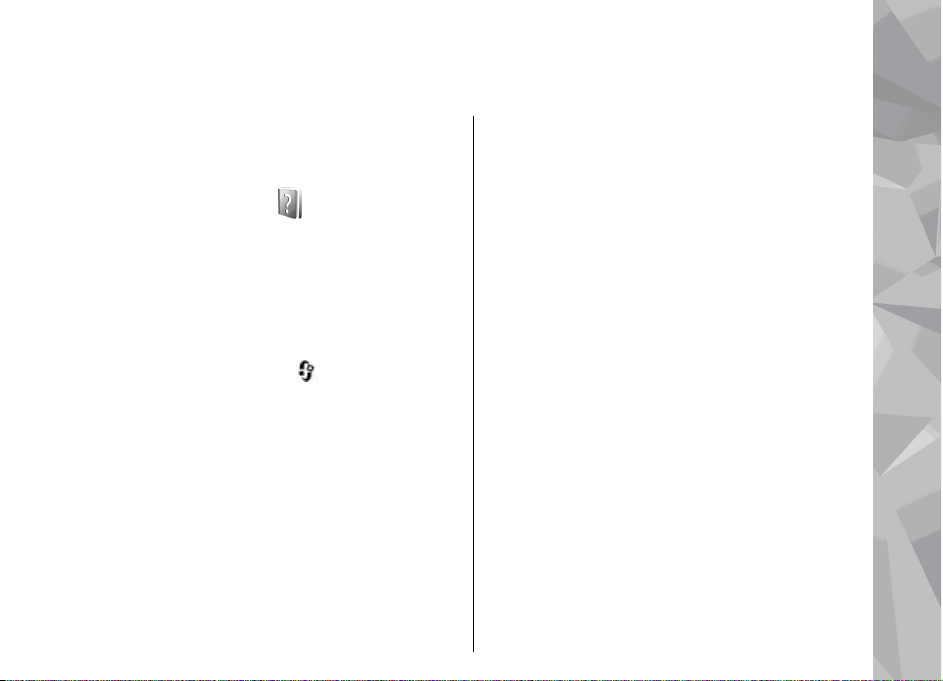
Naudinga informacija
Modelio numeris: N95-2
Toliau vadinamas Nokia N95 8GB.
Paaiškinimas
Jūsų prietaise yra į jūsų veiksmus reaguojanti
paaiškinimų funkcija. Atidarę programą, pasirinkite
Funkcijos > Paaiškinimas, kad pamatytumėte
rodomo vaizdo paaiškinimą.
Jei skaitydami paaiškinimą norite pereiti iš
paaiškinimo į programą (veikiančią kitų programų
fone), palaikykite paspaudę
Jei paaiškinimą norite atidaryti naudodami
pagrindinį meniu, pasirinkite Priemonės > Pasl.
priem. > Paaišk.. Norėdami peržiūrėti kurios nors
programos paaiškinimus, pasirinkite tą programą.
.
Pradžia
Pradžios vadove rasite prietaiso nustatymo
instrukcijas ir informacijos apie klavišus ir dalis bei
kitos svarbios informacijos.
„Nokia“ pagalbos ir susisiekimo informacija
Naujausių vadovų, papildomos informacijos,
atsisiųsti siūlomų failų ir su jūsų „Nokia“ produktu
susijusių paslaugų ieškokite www.nseries.com/
support arba vietos „Nokia“ svetainėje.
Jei norite kreiptis į klientų aptarnavimo tarnybą,
patikrinkite vietos „Nokia Care“ centrų sąrašą
adresu www.nokia.com/customerservice.
Techninės priežiūros paslaugų ieškokite
artimiausiame „Nokia Care“ centre adresu
www.nokia.com/repair.
Papildomos programos
„Nokia“ ir trečiųjų šalių programinės įrangos
kūrėjai siūlo įvairias programas, padedančias
išnaudoti visas jūsų prietaiso galimybes. Šios
programos aprašomos vadovuose, kuriuos galite
rasti www.nseries.com/support arba savo šalies
„Nokia“ svetainės gaminio palaikymo puslapiuose.
Naudinga informacija
15
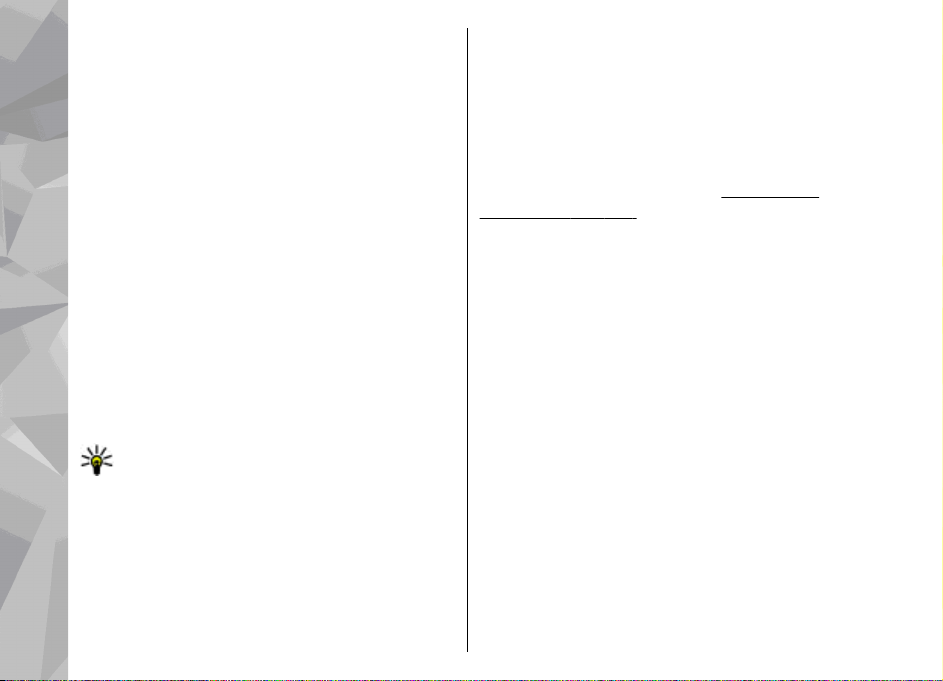
Programinės įrangos atnaujinimai
„Nokia“ pateikia programinės įrangos atnaujinimų,
kurie siūlo naujų patobulintų funkcijų ar
patobulintą veikimą. Galite parsisiųsti šiuos
atnaujinimus su „Nokia“ programinės įrangos
kompiuterio atnaujinimo programa. Jei norite
atnaujinti prietaiso programinę įrangą, jums
prireiks „Nokia Software Updater“ programos ir
suderinamo kompiuterio su „Microsoft Windows
Naudinga informacija
2000“, XP arba „Vista“ operacine sistema,
plačiajuosčio interneto ryšio ir suderinamo
duomenų kabelio, kad galėtumėte prijungti savo
prietaisą prie kompiuterio.
Jei norite gauti išsamesnės informacijos ir atsisiųsti
„Nokia Software Updater“ programą, apsilankykite
www.nokia.com/softwareupdate arba jūsų šaliai
skirtoje „Nokia“ svetainėje.
Patarimas: Jei norite patikrinti prietaise
esančios programinės įrangos versiją,
telefonui veikiant laukimo režimu įveskite
*#0000#.
Parametrai
Prietaiso MMS, GPRS, transliacijos ir mobiliojo
16
interneto parametrai paprastai būna automatiškai
nustatyti, atsižvelgiant į tinklo paslaugų teikėjo
informaciją. Gali būti, jog įsigytame prietaise jau
rasite įdiegtus savo paslaugų teikėjų parametrus.
Juos taip pat galite gauti arba reikalauti iš tinklo
paslaugų tiekėjų specialiuoju tekstiniu pranešimu.
Galite pakeisti bendruosius prietaiso parametrus,
pavyzdžiui, kalbą, laukimo režimo, ekrano ir
klaviatūros užrakto parametrus.
parametrai“ psl. 162.
Žr. „Bendrieji
Prieigos kodai
Jei užmirštumėte kurį nors iš prieigos kodų,
kreipkitės į paslaugų teikėją.
● Asmeninio identifikavimo numerio (PIN) kodas
— Šis kodas apsaugo SIM kortelę nuo neleistino
naudojimo. PIN kodas (4–8 skaitmenų) paprastai
suteikiamas perkant SIM kortelę. Tris kartus
paeiliui įvedus neteisingą PIN kodą, jis
užblokuojamas. Norint atblokuoti, reikalingas
PUK kodas.
● UPIN kodas — Šis kodas gali būti pateikiamas
kartu su USIM kortele. USIM kortelė yra
patobulinta SIM kortelė, kurią galima naudoti
UMTS mobiliuosiuose telefonuose.
● PIN2 kodas — Šis kodas (4–8 skaitmenų)
pateikiamas kartu su kai kuriomis SIM
kortelėmis. Jį reikia naudoti norint gauti prieigą
prie kai kurių prietaiso funkcijų.
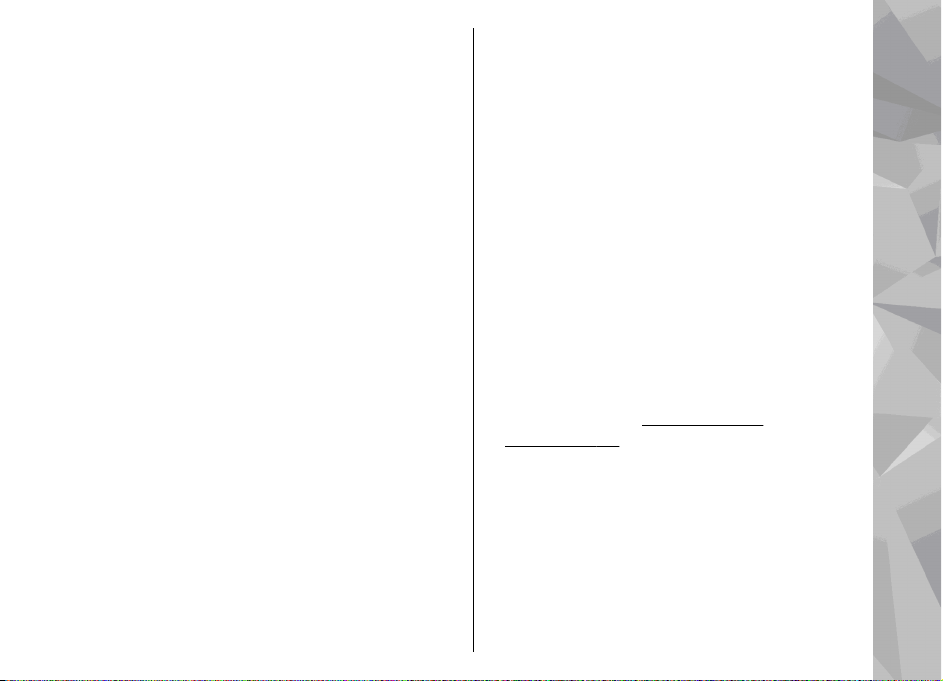
● Užrakto kodas (dar vadinamas apsaugos
kodu) — Šį kodą (5 skaitmenų) galite naudoti
norėdami užrakinti prietaisą, kad niekas be
leidimo negalėtų juo pasinaudoti. Gamintojo
nustatytas užrakto kodas yra 12345. Jei norite
būti tikri, kad jūsų įrenginiu nepasinaudos kas
nors kitas, pakeiskite užrakto kodą. Naują kodą
laikykite slaptoje ir saugioje vietoje, atskirai nuo
prietaiso. Jei pamirštumėte kodą, pamėginkite
įvesti jį tik kartą. Jei įvestas kodas bus
neteisingas, kreipkitės į „Nokia“ pagalbos centrą
arba savo paslaugų teikėją ir teiraukitės tolesnių
instrukcijų.
● Asmeninis atblokavimo (PUK) kodas ir PUK2
kodas — Šių kodų (8 skaitmenų) reikia norint
pakeisti užblokuotą PIN arba PIN2 kodą. Jeigu
kodai nepateikiami su SIM kortele, kreipkitės į
operatorių, kurio SIM kortelė įdėta j
● UPUK kodas — Šio kodo (8 skaitmenų) reikia
norint pakeisti užblokuotą UPIN kodą. Jeigu
kodas nepateikiamas su USIM kortele, kreipkitės
į operatorių, kurio USIM kortelė įdėta jūsų
prietaise.
ūsų prietaise.
Baterijos veikimo trukmės prailginimas
Daugelis jūsų prietaiso funkcijų padidina baterijos
energijos suvartojimą ir sumažina baterijos
veikimo laiką. Norėdami taupyti baterijos energiją,
atkreipkite dėmesį, kad:
● „Bluetooth“ technologiją naudojančios funkcijos
arba tokių funkcijų palikimas veikti, kai
naudojatės kitomis funkcijomis, padidina
baterijos energijos suvartojimą. Kad prietaisas
veiktų ilgiau, išjunkite „Bluetooth“ technologiją,
kai ja nesinaudojate.
● Belaidį LAN (WLAN) naudojančios funkcijos arba
tokių funkcijų palikimas veikti, kai naudojatės
kitomis funkcijomis, padidina baterijos energijos
suvartojimą. WLAN jūsų „Nokia“ prietaise
išsijungs, kai nesistengsite prisijungti arba
būsite prisijungę prie kito prieigos taško, arba
neieškosite galimų tinklų. Kad baterija vartotų
mažiau energijos, galite nustatyti, kad jūsų
prietaisas neieškotų galimų tinklų arba ieškotų
gerokai rečiau. WLAN išsijungs tarp foninių
režimų ieškojimo.
tinklas“ psl. 35. Kai Ieškoti tinklų nustatyta
kaip Niekada, WLAN pasiekiamumo simbolis
nerodomas telefonui veikiant laukimo režimu.
Tačiau jūs vis tiek galite neautomatiškai ieškoti
WLAN tinklo ir prisijungti prie WLAN tinklo kaip
įprasta.
● Jei ryšio parametruose Pak. duomenų ryšys
nustatėte kaip Kai įmanoma, o paketinių
duomenų ryšio (GPRS) nėra, prietaisas reguliariai
bandys užmegzti paketinių duomenų ryšį ir
Žr. „Belaidis LAN
Naudinga informacija
17
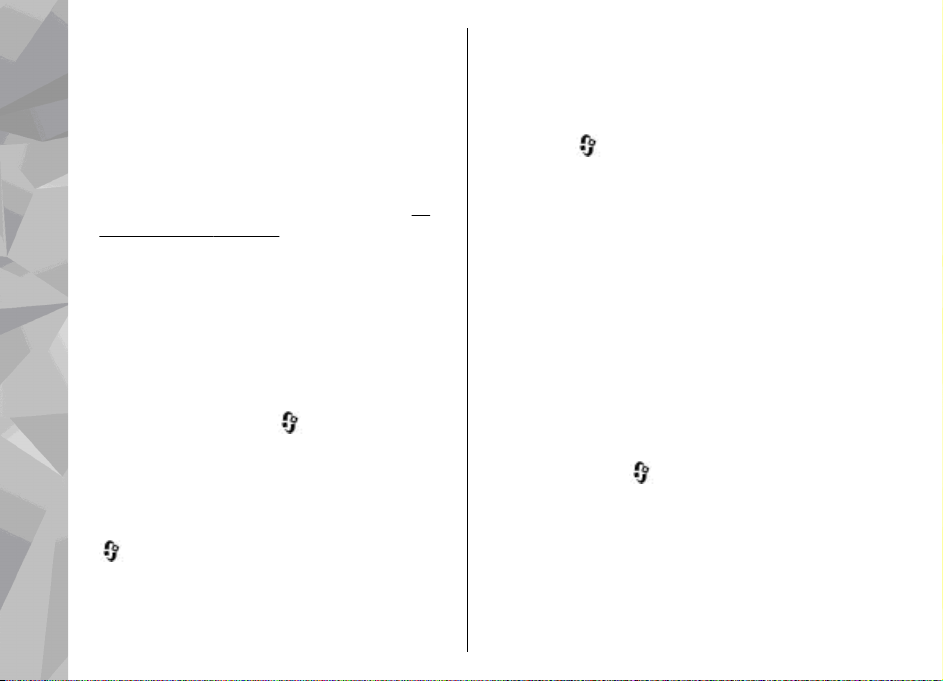
vartos daugiau nei įprasta baterijos energijos.
Norėdami pailginti savo prietaiso veikimo laiką,
pasirinkite Pak. duomenų ryšys > Pagal
poreikį.
● Programa „Žemėlapiai“ atsisiunčia naują
žemėlapio informaciją, kai pereinate prie naujų
žemėlapio sričių. Dėl to naudojama daugiau
baterijos energijos. Galite neleisti, kad prietaisas
automatiškai atsiųstų naujus žemėlapius.
„„Žemėlapiai““ psl. 101.
● Jei jūsų vietovėje dažnai kinta korinio ryšio
Naudinga informacija
signalo stiprumas, jūsų prietaisas turi nuolat
ieškoti galimo tinklo. Tai padidina baterijos
energijos suvartojimą.
Jei tinklo parametruose tinklo režimas
nustatytas kaip dviejų dažnių, prietaisas ieškos
UMTS tinklo. Jei tokio nėra, prietaisas naudos
pasiekiamą GSM tinklą. Norėdami naudoti tik
GSM tinklą, paspauskite
Priemonės > Parametr. > Telefonas >
Tinklo > Tinklo režimas > GSM.
● Ekrano apšvietimas padidina baterijos energijos
suvartojimą. Norėdami keisti laiką, kuriam
praėjus išjungiamas apšvietimas, paspauskite
ir pasirinkite Priemonės > Parametr. >
Bendrieji > Stiliaus nustat. > Ekranas >
Apšvietimo trukmė. Norėdami koreguoti
18
šviesos jutiklį, kuris prisitaiko prie apšvietimo
ir pasirinkite
Žr.
sąlygų ir koreguoja ekrano ryškumą, ekrano
parametruose pasirinkite Šviesos jutiklis.
● Palikus programas veikti fone, baterija gali
išsikrauti greičiau. Norėdami uždaryti
nenaudojamas programas, palaikykite
nuspaudę
paspauskite C.
Paspaudus C, muzikos grotuvas nebus
uždaromas. Jei norite uždaryti muzikos grotuvą,
pasirinkite jį sąraše, tada pasirinkite
Funkcijos > Uždaryti programą.
, sąraše pereikite prie programos ir
Laisva atmintis
Daugelis prietaiso funkcijų naudoja atmintį
duomenims saugoti. Jei lieka mažai laisvos
atminties prietaiso atmintyje, prietaiso ekrane
rodomas atitinkamas pranešimas.
Norėdami peržiūrėti, kokių rūšių duomenis turite
prietaise ir kiek atminties užima įvairios duomenų
grupės, paspauskite
Fail. tvark. > Funkcijos > Atmint. informacija.
Galimos atminties kiekis rodomas dalyje „Laisva
atmintis“.
Norėdami atlaisvinti prietaiso atmintį, perkelkite
duomenis į suderinamą kompiuterį.
Jei norite atlaisvinti atminties ištrindami duomenis,
naudokitės failų tvarkytuve arba atitinkama
ir pasirinkite Priemonės >
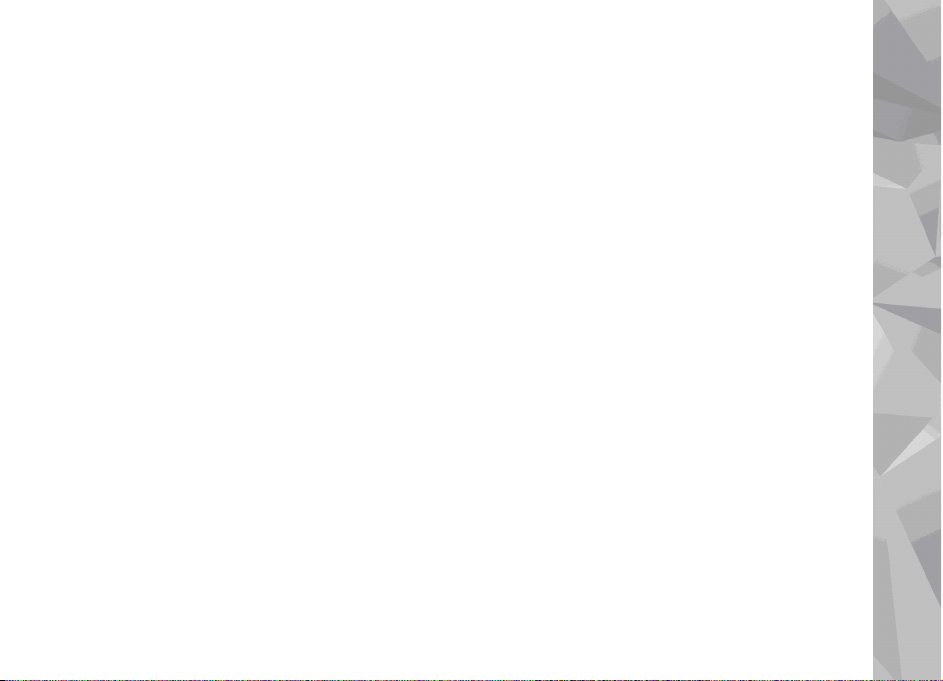
programa, kad ištrintumėte nebereikalingus failus.
Galite ištrinti:
● pranešimus, esančius pranešimų dalies
kataloguose, ir gautus el. laiškus, esančius pašto
dėžutėje;
● išsaugotus tinklalapius;
● adresatų informaciją;
● kalendoriaus įrašus;
● programų tvarkytuvėje rodomas programas,
kurių jums nebereikia;
● programų, kurias įdiegėte savo prietaise,
diegimo failus (.sis arba .sisx);
● galerijoje esančius atvaizdus ir vaizdo įrašus.
Naudodamiesi programų paketu „Nokia Nseries
PC Suite“, sukurkite atsargines failų kopijas
suderinamame kompiuteryje.
Jei trinant kelis elementus pateikiama viena iš
toliau nurodytų pastabų, trinkite elementus po
vieną, pradėdami nuo mažiausio:
● Trūksta atminties veiksmui atlikti. Pirma
ištrinkite kai kuriuos duomenis.
● Maža laisvos atminties. Ištrinkite kai kuriuos
duomenis iš telefono atminties.
Naudinga informacija
19
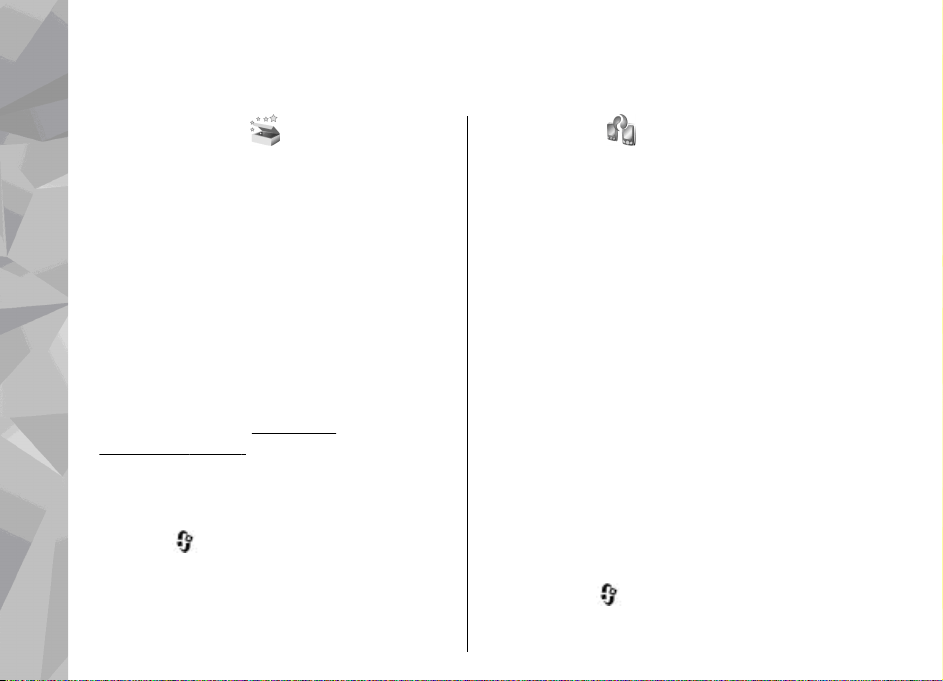
Jūsų prietaisas
Sveikinimas
Pirmą kartą įjungus prietaisą, rodoma sveikinimo
programa.
Jūsų prietaisas
Pasirinkite reikiamus parametrus iš toliau
išvardytųjų:
● Param. vedl. — jei norite konfigūruoti įvairius
parametrus, pavyzdžiui, el. paštą. Daugiau
informacijos apie parametrų vedlį ieškokite
vadovuose, esančiuose „Nokia“ produkto
palaikymo puslapiuose, arba vietinėje „Nokia“
svetainėje.
● Kopijuoklė — jei norite perkelti suderinamo
„Nokia“ prietaiso turinį, pavyzdžiui, adresatus ir
kalendoriaus įrašus.
perkėlimas“ psl. 20.
Sveikinimo programoje taip pat gali būti jūsų
prietaiso demonstracija.
Norėdami pasiekti sveikinimo programą vėliau,
paspauskite
priem. > Sveiki!. Atskiras programas galite
atidaryti naudodami meniu.
20
Žr. „Turinio
ir pasirinkite Priemonės > Pasl.
Keitimas
Turinio perkėlimas
Naudodami programą „Kopijuoklė“, galite perkelti
turinį, pavyzdžiui, adresų knygą, iš vieno
suderinamo „Nokia“ prietaiso į kitą „Bluetooth“
arba infraraudonųjų spindulių ryšiu.
Tai, kokią medžiagą galite perkelti, priklauso nuo
prietaiso, iš kurio norite perkelti, modelio. Jei kitas
prietaisas palaiko sinchronizaciją, galite
sinchronizuoti kito ir jūsų prietaiso duomenis. Jūsų
prietaisas perspėja, jei kitas prietaisas nėra
suderinamas.
Jeigu kitas prietaisas negali būti įjungtas be SIM
kortelės, į jį galite įdėti savo SIM kortelę. Įjungus
prietaisą be SIM kortelės, automatiškai įjungiama
beryšė aplinka.
Turinio perkėlimas
1. Norėdami pirmą kartą priimti duomenis iš kito
prietaiso į savo prietaisą, sveikinimo
programoje pasirinkite Kopijuoklė arba
paspauskite
Pasl. priem. > Kopijuoklė.
ir pasirinkite Priemonės >
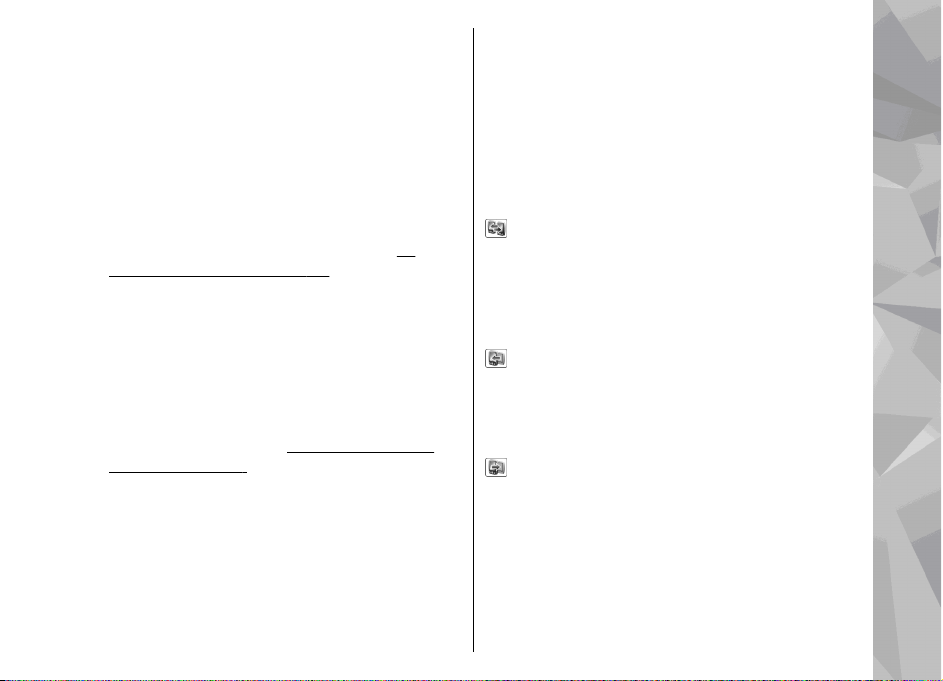
2. Pasirinkite ryšio tipą, kurį norite naudoti
duomenims perduoti. Abu prietaisai turi
palaikyti pasirinkto ryšio tipą.
3. Jei pasirenkate „Bluetooth“ ryšį: Norėdami, kad
prietaisas ieškotų prietaisų, turinčių
„Bluetooth“ ryšį, pasirinkite Tęsti. Pasirinkite
prietaisą, iš kurio norite perkelti turinį.
Pamatysite prašymą į prietaisą įvesti kodą.
Įveskite kodą (1-16 skaitmenų) ir pasirinkite
Gerai. Įveskite tą patį kodą kitame prietaise ir
pasirinkite Gerai. Prietaisai suporuoti.
„Prietaisų poravimas“ psl. 40.
Naudojant kai kurių modelių prietaisus,
programa „Kopijuoklė“ nusiunčiama į kitą
prietaisą pranešimu. Norėdami diegti programą
„Kopijuoklė“ kitame prietaise, atidarykite
pranešimą ir vykdykite ekrane pateikiamus
nurodymus.
Jei pasirinkote infraraudonųjų spindulių ryšį,
sujunkite du prietaisus.
spinduliai“ psl. 41.
4. Savo prietaise pasirinkite turinį, kurį norite
nukopijuoti iš kito prietaiso.
Prasidėjus perkėlimui galite jį atšaukti ir pratęsti
vėliau.
Kopijavimo trukmė priklauso nuo perkeliamų
duomenų kiekio.
Žr. „ Infraraudonieji
Žr.
Kito prietaiso turinys kopijuojamas iš jo atminties į
atitinkamą jūsų prietaiso vietą.
Turinio sinchronizavimas, gavimas ar siuntimas
Po pirmojo perkėlimo, atsižvelgiant į kito prietaiso
modelį, norėdami pradėti naują perkėlimą,
pasirinkite vieną iš toliau pateiktų funkcijų:
norėdami sinchronizuoti turinį tarp savo ir kito
prietaiso, jei kitas prietaisas palaiko
sinchronizavimą. Sinchronizavimas yra dvipusis.
Ištrynus elementą viename prietaise, jis ištrinamas
ir kitame. Ištrintų elementų naudojant
sinchronizaciją atkurti negalima.
norėdami gauti duomenis iš kito prietaiso.
Gaunant duomenis jie perkeliami iš kito prietaiso į
jūsiškį. Galite būti paklausti, ar norite pasilikti, ar
ištrinti originalius duomenis iš kito prietaiso,
atsižvelgiant į prietaiso modelį.
n or ėdami siųsti duomenis iš savo prietaiso į kitą
prietaisą.
Jei Kopijuoklė negali perkelti elemento,
atsižvelgdami į kito prietaiso tipą, galite pridėti
elementą prie „Nokia“ katal. adresu C:\Data
\Nokia arba E:\Data\Nokia ir perkelti jį iš ten.
Pasirinkus aplanką, į kurį bus perkeliama,
elementai bus sinchronizuojami atitinkamame kito
prietaiso aplanke ir atvirkščiai.
Jūsų prietaisas
21
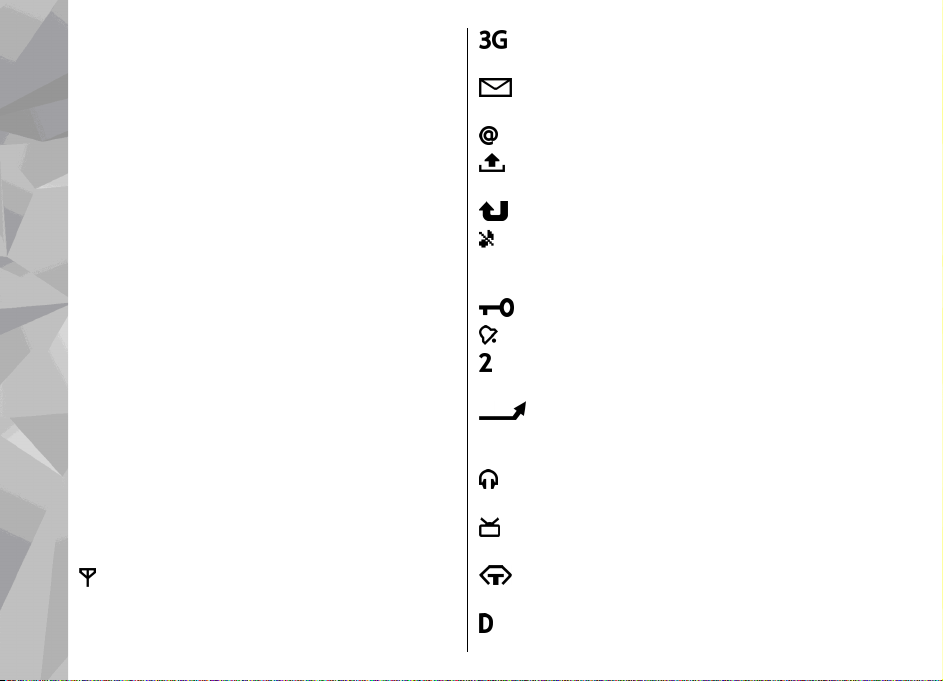
Nuorodų panaudojimas perkeliant dar kartą
Perkėlę duomenis pagrindiniame rodinyje galite
įrašyti perkėlimo parametrų nuorodą ir pakartoti
perkėlimą.
Norėdami redaguoti nuorodą, pereikite prie jos ir
pasirinkite Funkcijos > Nuorodų parametrai.
Galite sukurti arba pakeisti nuorodos pavadinimą.
Jūsų prietaisas
Po kiekvieno perkėlimo rodomas perkėlimo
žurnalas. Norėdami peržiūrėti ankstesnio
perkėlimo žurnalą, pagrindiniame rodinyje
pereikite prie nuorodos ir pasirinkite Funkcijos >
Žiūrėti žurnalą.
Perkėlimo neatitikimų tvarkymas
Jei elementas, kurį norite perkelti, buvo redaguotas
abiejuose prietaisuose, prietaisas bandys
automatiškai sulieti keitimus. Jei tai neįmanoma,
įvyksta perkėlimo neatitikimas. Norėdami išspręsti
šį neatitikimą, pasirinkite Tikrinti po vieną,
Pirmenybė šiam telef. arba Pirmenybė kitam
telef.. Norėdami gauti daugiau informacijos,
pasirinkite Funkcijos > Paaiškinimas.
Ekrano simboliai
Prietaisas naudojamas GSM tinkle (tinklo
paslauga).
22
Prietaisas naudojamas UMTS tinkle (tinklo
paslauga).
Kataloge Gautieji, esančiame „Pranešimai“,
yra vienas ar daugiau neskaitytų pranešimų.
Į nuotolinę pašto dėžutę gavote naują el. laišką.
Kataloge Siunčiamieji yra neišsiųstų
pranešimų.
Yra praleistų skambučių.
Nustatytas tylus skambėjimo tipas, o įspėjimo
apie pranešimus ir įspėjimo apie el. laiškus tonai yra
išjungti.
Prietaiso klaviatūra yra užrakinta.
Žadintuvas įjungtas.
Naudojama antroji telefono linija (tinklo
paslauga).
Visi ryšiai į prietaisą nukreipiami kitu
numeriu (tinklo paslauga). Jei kalbatės su dviem
pašnekovais, skaitmuo nurodo aktyvųjį skambutį.
Prie prietaiso prijungta suderinama laisvų rankų
įranga.
Prie prietaiso prijungtas suderinamas
televizoriaus išvesties kabelis.
Prie prietaiso prijungtas suderinamas tekstinis
telefonas.
Įjungtas duomenų ryšys (tinklo paslauga).
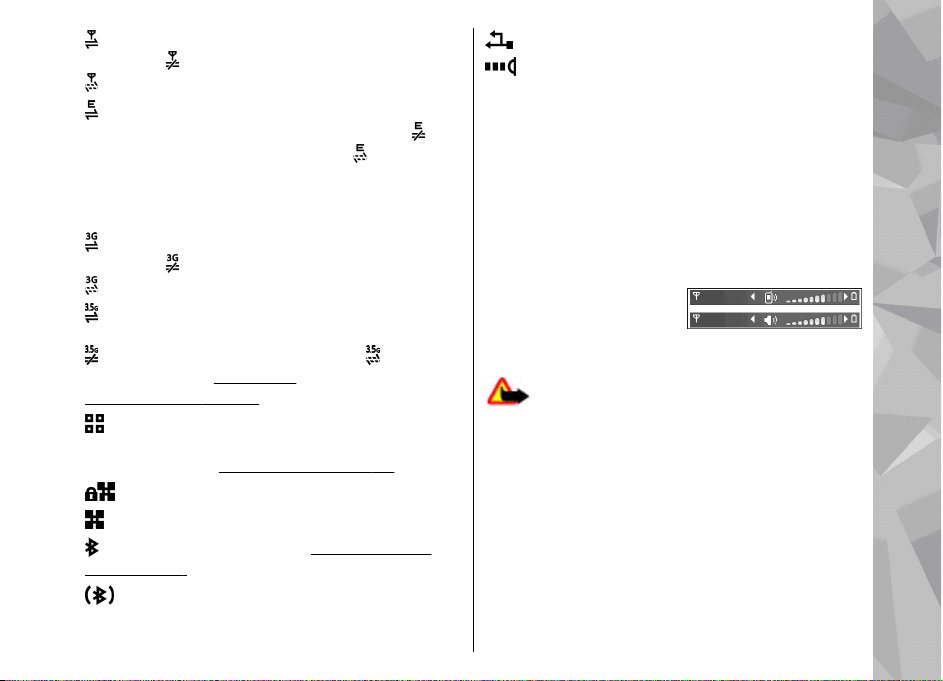
GPRS paketinių duomenų ryšys įjungtas (tinklo
paslauga).
– kad ryšiu galima naudotis.
Paketinių duomenų ryšys įjungtas toje tinklo
dalyje, kuri palaiko EGPRS (tinklo paslauga).
nurodo, kad ryšys yra užlaikomas, o – kad ryšiu
galima naudotis. Piktogramos nurodo, kad tinkle
galima naudotis EGPRS, net jei jūsų prietaisas jo ir
nenaudoja duomenų perkėlimo metu.
UMTS paketinių duomenų ryšys įjungtas (tinklo
paslauga).
– kad ryšiu galima naudotis.
Didelės spartos transliacijos paketo prieiga
(HSDPA) yra palaikoma ir įjungta (tinklo paslauga).
nurodo, kad ryšys yra užlaikomas, o – kad ryšiu
galima naudotis.
parsisiuntimas“ psl. 25.
Nustatėte, kad prietaisas ieškotų belaidžių LAN
tinklų. Prietaisas rado pasiekiamą belaidį LAN tinklą
(tinklo paslauga).
Belaidis LAN ryšys veikia šifruotame tinkle.
Belaidis LAN ryšys veikia nešifruotame tinkle.
Įjungtas „Bluetooth“ ryšys. Žr. „„Bluetooth“
ryšys“ psl. 38.
„Bluetooth“ ryšiu perkeliami duomenys. Kai
simbolis mirksi, jūsų prietaisas bando užmegzti ryšį
su kitu prietaisu.
nurodo, kad ryšys yra užlaikomas, o
nurodo, kad ryšys yra užlaikomas, o
Žr. „Greitas
Žr. „Apie WLAN“ psl. 35.
Įjungtas USB ryšys.
Įjungtas infraraudonųjų spindulių ryšys. Kai
simbolis mirksi, prietaisas bando užmegzti ryšį su
kitu prietaisu arba ryšys prarastas.
Garsumo ir garsiakalbio valdymas
Aktyvaus ryšio metu arba besiklausydami muzikos
norėdami pagarsinti arba pritildyti, paspauskite
garso klavišą.
Vidinis garsiakalbis
suteikia galimybę kalbėti
ir klausytis būnant netoli
prietaiso, nelaikant jo prie ausies.
Perspėjimas: Nelaikykite prietaiso prie
ausies, kai įjungtas garsiakalbis, kadangi iš jo
sklindantis garsas gali būti labai stiprus.
Norėdami naudotis garsiakalbiu ryšio metu,
pasirinkite Funkcijos > Įjungti garsiakalbį.
Norėdami išjungti garsiakalbį, pasirinkite
Funkcijos > Įjungti ragelį.
Jūsų prietaisas
23
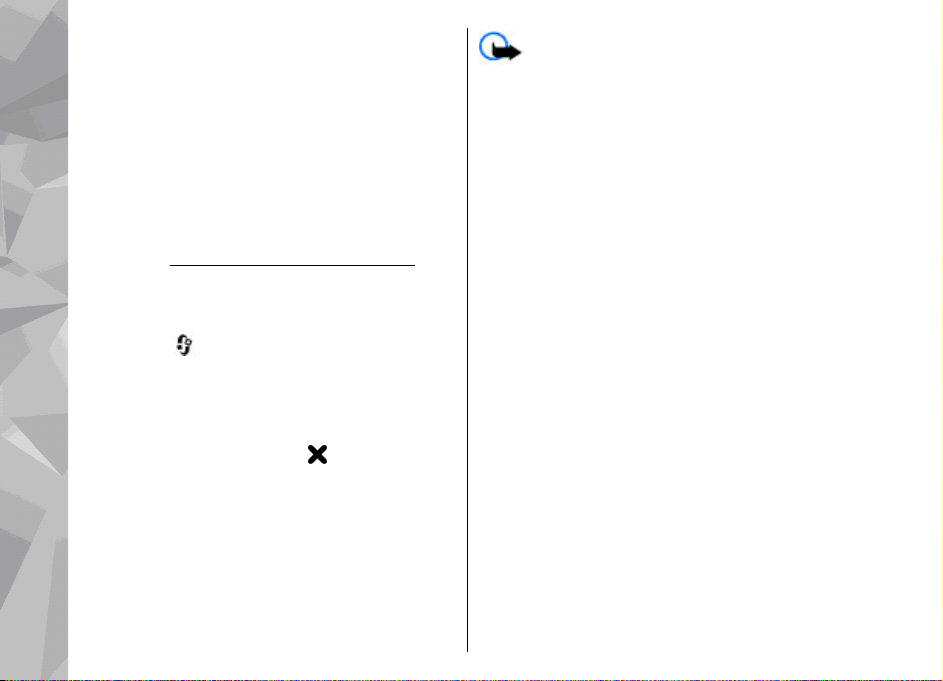
Klaviatūros užrakinimas
Norėdami užrakinti klaviatūrą, paspauskite kairįjį,
tada dešinįjį pasirinkimo klavišą.
Norėdami atrakinti klaviatūrą, atidarykite
slankiojantį dangtelį arba paspauskite kairįjį, tada
dešinįjį pasirinkimo klavišą.
Jūsų prietaisas
Galite nustatyti, kad jūsų telefono klaviatūra
užsirakintų automatiškai pasibaigus neveiklumo
intervalui arba kai slankiojantis dangtelis yra
uždaromas.
Žr. „Saugos parametrai“ psl. 164.
Beryšė aplinka
Paspauskite ir pasirinkite Priemonės >
Aplinka > Beryšė.
Beryšė aplinka leidžia naudotis prietaisu
neprisijungus prie belaidžio tinklo. Kai įjungiate
beryšę aplinką, ryšys su belaidžiu tinklu
išjungiamas. Tai rodo simbolis
juostelėje. Prietaisas nepriima ir nesiunčia jokių
belaidžio RD ryšio signalų. Jei bandote išsiųsti
pranešimus, jie perkeliami į katalogą
„Siunčiamieji“, iš kurio bus išsiųsti vėliau.
Kai beryšė aplinka yra įjungta, galite savo prietaisu
naudotis be SIM kortelės.
24
signalo stiprumo
Svarbu žinoti: Įjungę beryšę aplinką,
negalėsite nei skambinti, nei atsiliepti į
skambučius, nei naudoti kitų funkcijų, kurioms
reikalingas ryšys su koriniu tinklu. Nepaisant to, gali
būti įmanoma skambinti oficialiu skubios pagalbos
tarnybos numeriu, užprogramuotu jūsų prietaise.
Norėdami skambinti, turite pakeisti ryšio aplinką.
Jei prietaisas buvo užrakintas, įveskite užrakto
kodą.
Įjungę beryšę aplinką vis tiek galite naudotis
belaidžiu LAN tinklu, pavyzdžiui, galite skaityti el.
laiškus ar naršyti internete. Bandydami užmegzti ir
užmezgę ryšį su belaidžiu LAN tinklu, laikykitės
galiojančių saugumo reikalavimų. Kol įjungta
beryšė aplinka, galite naudotis „Bluetooth“ ryšiu.
Norėdami išjungti beryšę aplinką, paspauskite
įjungimo klavišą ir pasirinkite kitą aplinką.
Prietaisas vėl įjungia ryšį su belaidžiu tinklu (jei
pakankamai stiprus signalas).
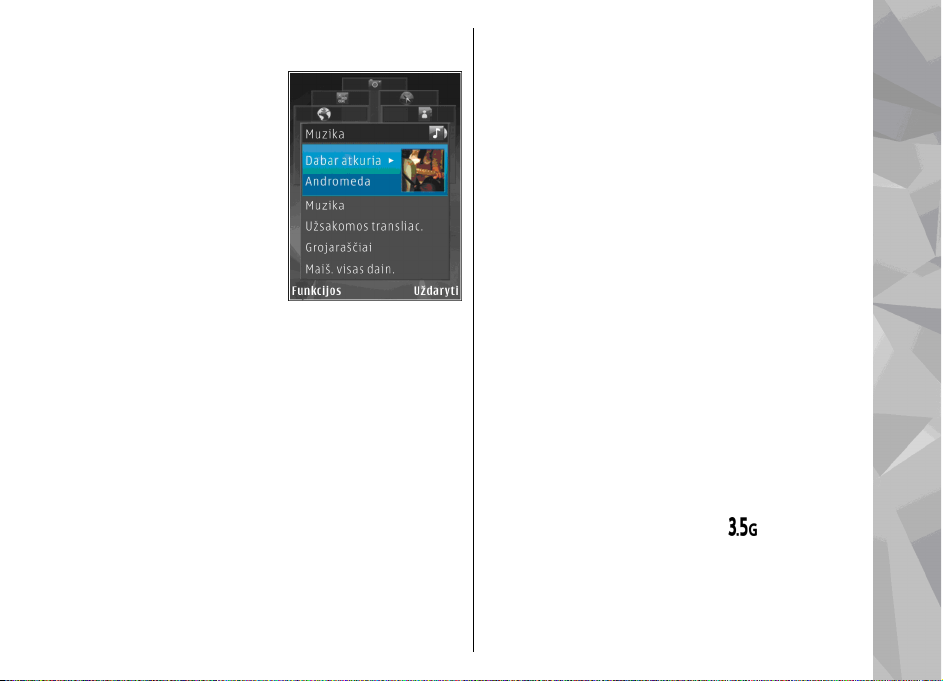
Daugiaformatis meniu
Naudodami daugiaformatį
meniu galite peržiūrėti
dažniausiai naudojamą
daugiaformatį turinį.
Pasirinktas meniu
rodomas tam tikroje
programoje.
Norėdami atidaryti arba
uždaryti daugiaformatį
meniu, paspauskite GV
programų klavišą.
Norėdami naršyti
išklotines, pereikite į kairę arba į dešinę. Norėdami
pasirinkti elementus, paspauskite slinkties klavišą.
Norėdami grįžti į daugiaformatį meniu iš atidarytos
programos, paspauskite GV programų klavišą.
Pasirinkite reikiamus parametrus iš toliau
išvardytųjų:
● Muzika — Atidarykite Muzikos grotuvą ir
rodinyje Dabar leidžiama, raskite dainas ir
grojaraščius arba atsisiųskite ir tvarkykite
prenumeruojamas transliacijas.
● Galerija — Peržiūrėkite naujausią
nufotografuotą vaizdą, paleiskite skaidrių
peržiūrą ar peržiūrėkite albumuose esančius
garso/vaizdo failus.
● Žaidimai — Išbandykite „Nokia Nseries“
žaidimus.
● Žemėlapiai — Žemėlapiuose peržiūrėkite
mėgstamiausias vietas.
● Intern. naršyk. — Naudodami naršyklę
peržiūrėkite mėgstamiausius žiniatinklio saitus.
● Adresų knyga — Įtraukite savų adresatų,
siųskite pranešimus arba skambinkite. Norėdami
tuščioje sąrašo vietoje įtraukti naują adresatą,
paspauskite slinkties klavišą ir pasirinkite
adresatą. Norėdami siųsti pranešimą,
daugiaformačiame meniu pasirinkite adresatą ir
Siųsti tekstinį pran. arba Siųsti daugiaf.
pran..
● Vaizdo įrašai — Peržiūrėkite „Nokia“ vaizdo
įrašų centre išsaugotus mėgstamus vaizdo
įrašus.
Norėdami pakeisti išklotinių tvarką, pasirinkite
Funkcijos > Išklotinių rūšiavimas.
Greitas parsisiuntimas
Didelės spartos transliacijos paketo prieiga (HSDPA,
taip pat vadinama 3.5G, žymima
tinkluose teikiama tinklo paslauga, suteikianti
galimybę atsisiųsti duomenis didele sparta. Kai
prietaise yra įjungtas HSDPA palaikymas ir
prietaisas prijungtas prie UMTS tinklo, palaikančio
HSDPA, duomenų, pvz., pranešimų, el. laiškų,
) yra UMTS
Jūsų prietaisas
25
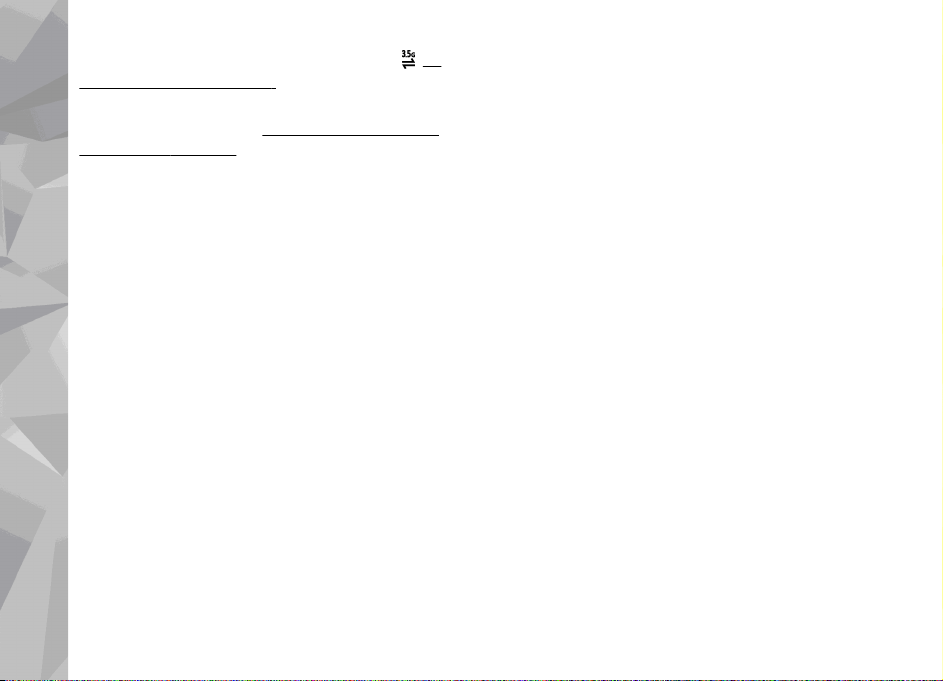
perdavimas ir naršymas korinio ryšio tinklalapiuose
gali būti greitesnis. Aktyvų HSDPA ryšį rodo
„Ekrano simboliai“ psl. 22.
HSDPA palaikymą galite įjungti arba išjungti
prietaiso parametruose.
parametrai“ psl. 173.
Dėl galimybės naudotis šiomis duomenų ryšio
Jūsų prietaisas
paslaugomis ir norėdami jas užsisakyti, kreipkitės į
savo paslaugų teikėją.
HSDPA pakeičia tik parsisiuntimo greitį, bet neturi
įtakos siunčiant duomenis, pavyzdžiui, pranešimus
ir el. laiškus, į tinklą.
Žr. „Paketinių duomenų
. Žr.
26
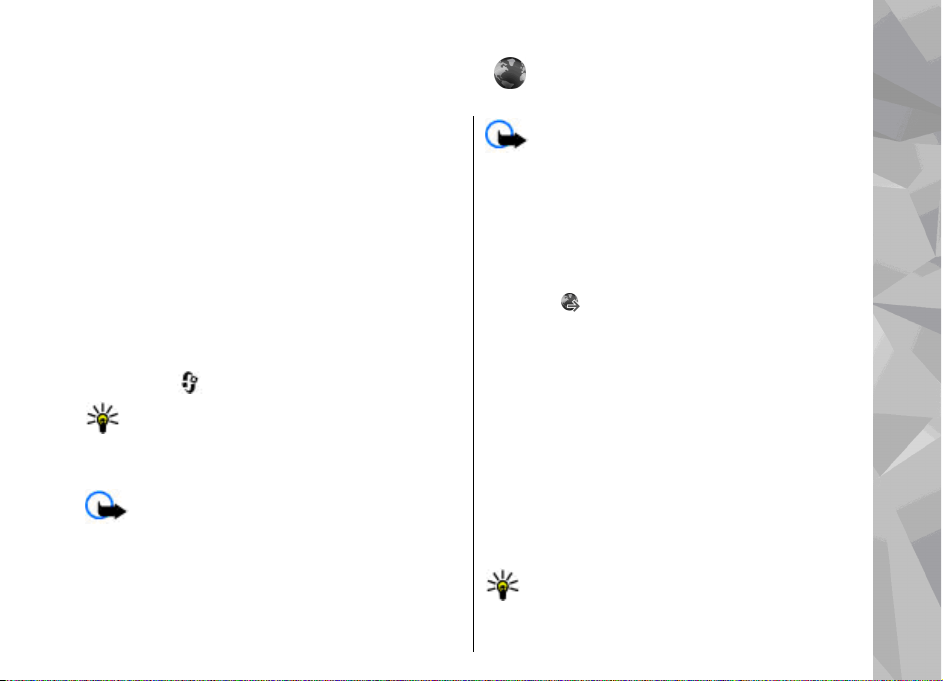
Žiniatinklio naršyklė
Naudodami žiniatinklio naršyklę galite internete
peržiūrėti tokius hiperteksto žymėjimo kalbos
(HTML) tinklalapius, kokie jie buvo originaliai
sukurti. Taip pat galite naršyti tinklalapius, su kurtus
specialiai mobiliesiems prietaisams, kuriuose
naudojama praplečiamoji hiperteksto žymėjimo
kalba (XHTML) arba belaidė žymėjimo kalba (WML).
Jei norite naršyti žiniatinklyje, jūsų prietaise reikia
sukonfigūruoti interneto prieigos tašką.
Naršymas internete
Paspauskite ir pasirinkite Int. naršykl..
Greitai įjungiama funkcija: Norėdami
paleisti žiniatinklio naršyklę, prietaisui
veikiant laukimo režimu palaikykite
paspaudę 0.
Svarbu žinoti: Naudokitės tik tomis
paslaugomis, kuriomis pasitikite ir kurios siūlo
pakankamą apsaugą nuo kenksmingos
programinės įrangos.
Svarbu žinoti: Įdiekite ir naudokite
programas tik iš patikimų šaltinių, pavyzdžiui,
parašą „Symbian Signed“ turinčias arba patikrintas
ir patvirtinimą „Java Verified
programas.
Norėdami naršyti tinklalapyje, žymų peržiūroje
pasirinkite jo žymą arba įrašykite interneto adresą
laukelyje (
Kai kuriuose tinklalapiuose gali būti tokios
medžiagos, pvz., grafinių objektų ir garsų, kuriems
peržiūrėti reikalingas didelis atminties kiekis. Jei
jūsų prietaise trūksta atminties, kraunant tokį
tinklalapį, grafiniai objektai nebus rodomi.
Jei norėdami taupyti atmintį naršysite tinklalapius
be grafinių elementų, pasirinkite Funkcijos >
Parametrai > Tinklalapis > Kraunama
medžiaga > Tik tekstas.
Norėdami įvesti naują norimo aplankyti tinklalapio
adresą, pasirinkite Funkcijos > Į tinklalapį.
) ir paspauskite slinkties klavišą.
Patarimas: Norėdami aplankyti tinklalapį,
kurį naršydami išsaugojote žymų peržiūroje
kaip žymą, paspauskite 1 ir pasirinkite žymą.
TM
“ gavusias
Žiniatinklio naršyklė
27
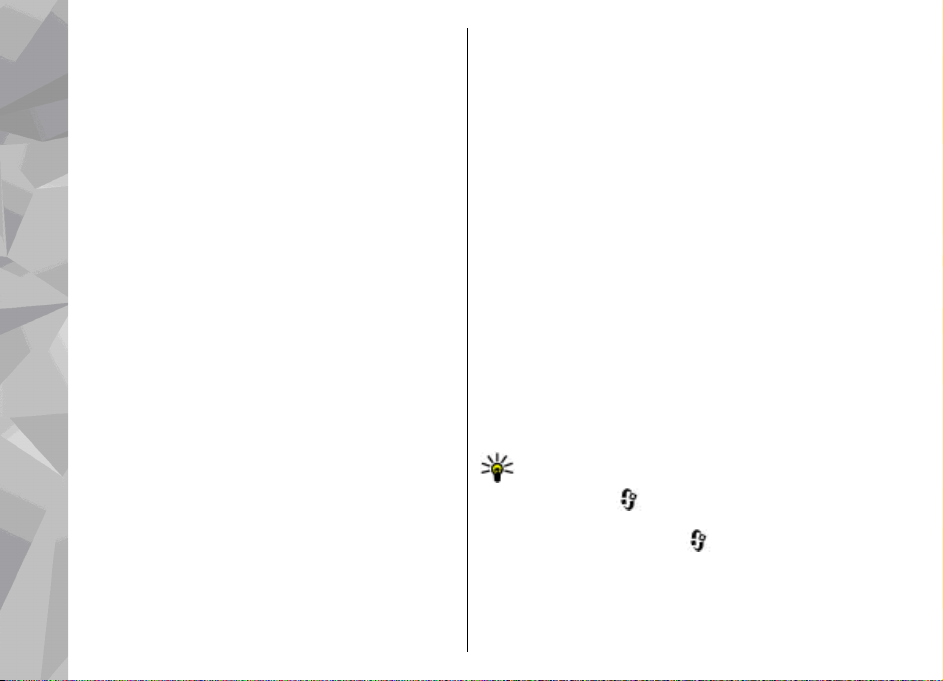
Norėdami iš serverio priimti naujausią puslapio
turinį, pasirinkite Funkcijos > Naršymo
funkcijos > Atnaujinti.
Norėdami atidaryto tinklalapio adresą išsaugoti
kaip žymą, pasirinkite Funkcijos > Išsaugoti kaip
žymą.
Norėdami naudoti vaizdo istoriją, kad
peržiūrėtumėte dabartinio naršymo seanso metu
aplankytų tinklalapių kadrus, pasirinkite Atgal
(galima, tik jei naršyklės parametruose nustatyta
Žiniatinklio naršyklė
Rodyti istoriją, o dabartinis puslapis nėra pirmas
jūsų aplankytas puslapis). Jei norite grįžti į
ankstesnį tinklalapį, pasirinkite tinklalapį.
Jei naršydami norite išsaugoti tinklalapį, pasirinkite
Funkcijos > Priemonės > Išsaugoti tinklalapį.
Galite išsaugoti puslapius ir naršyti juose vėliau
neužmezgę ryšio. Išsaugotus puslapius galite
sugrupuoti į katalogus. Norėdami prieiti prie
įrašytų puslapių, pasirinkite Funkcijos >
Išsaug. tinklalapiai.
Norėdami atidaryti jau atidaryto puslapio
papildomų komandų ir funkcijų sąrašą, pasirinkite
Funkcijos > Paslaugos funkcijos (jei jį palaiko
tinklalapis).
Norėdami leisti arba uždrausti automatinį kelių
langų atidarymą, pasirinkite Funkcijos >
Langas > Uždrausti iškyl. lang. arba Priimti
28
iškyl. langus.
Žymos >
Naršymo metu naudojamos nuorodos
● Norėdami atidaryti savo žymas, paspauskite 1.
● Norėdami esamame puslapyje ieškoti
raktažodžių, paspauskite 2.
● Paspauskite 3, jei norite atidaryti ankstesnį
puslapį.
● Jei norite matyti visų atidarytų langų sąrašą,
paspauskite 5.
● Jei norite matyti esamo tinklalapio apžvalgą,
paspauskite 8. Dar kartą paspauskite 8, jei norite
padidinti ir peržiūrėti pageidaujamą puslapio
skyrių.
● Jei norite įvesti naują žiniatinklio adresą,
paspauskite 9.
● Jei norite eiti į pagrindinį puslapį (nurodytą
parametruose), paspauskite 0.
● Jei norite padidinti arba sumažinti puslapį,
paspauskite * ir #.
Patarimas: Norėdami grįžti į laukimo režimą,
kai naršyklė atidaryta fone, du kartus
paspauskite
norite grįžti į naršyklę, paspauskite ir
palaikykite nuspaudę
pasirinkite naršyklę.
arba baigimo klavišą. Jei
ir iš sąrašo
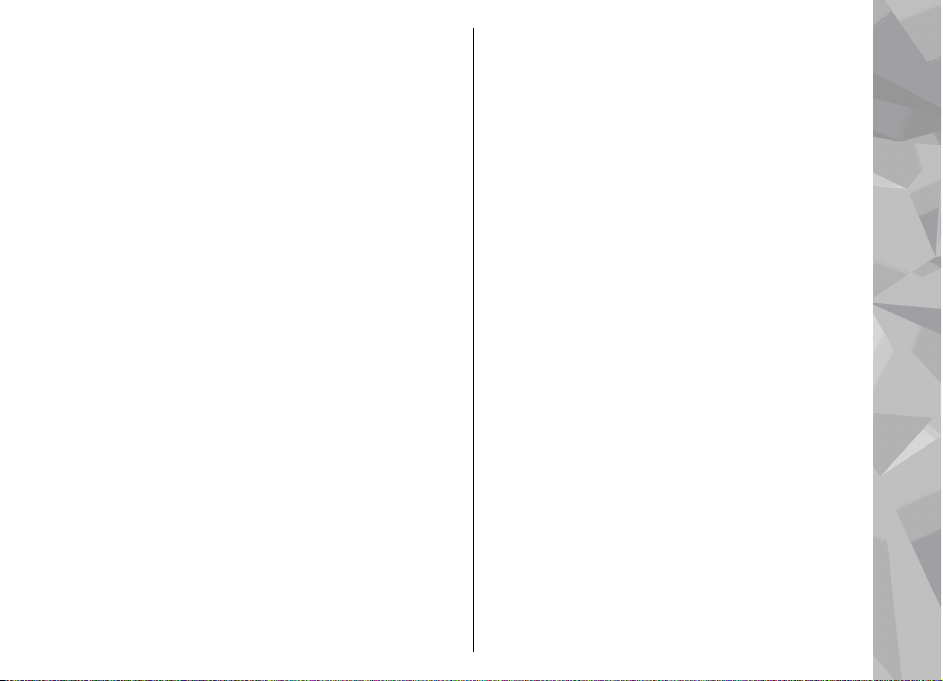
Naršyklės įrankių juosta
Naršyklės įrankių juosta padeda jums pasirinkti
dažnai naudojamas naršyklės funkcijas.
Jei norite atidaryti įrankių juostą, tuščioje
tinklalapio vietoje paspauskite ir laikykite
paspaudę slinkties klavišą. Norėdami judėti įrankių
juosta, slinkite į kairę arba į dešinę. Norėdami
pasirinkti funkciją, paspauskite slinkties klavišą.
Įrankių juostoje pasirinkite vieną iš toliau išvardytų
funkcijų:
● Dažnai naud. nuorodos — Peržiūrėti dažnai
lankomų žiniatinklio adresų sąrašą.
● Tinklalapio apžvalga — Peržiūrėti esamo
tinklalapio apžvalgą.
● Ieškoti — Esamame puslapyje ieškoti
raktažodžių.
● Atnaujinti — Atnaujinti puslapį.
● Užsak. intern. teikinius (jei
galima) — Peržiūr
interneto teikinius ir užsisakyti interneto teikinį.
ėti galimus esamo tinklalapio
Kai įjungtas naršyklės parametras Dalies miniatiūra,
naršant dideliame tinklalapyje atsidaro dalies
miniatiūra ir yra rodoma naršomo tinklalapio
apžvalga.
Norėdami nustatyti dalies miniatiūrą, pasirinkite
Funkcijos > Parametrai > Bendrieji > Dalies
miniatiūra > Taip.
Jei norite judėti dalies miniatiūroje, pereikite į
dešinę, į kairę, aukštyn arba žemyn. Radę norimą
vietą nebeslinkite. Dalies miniatiūra išnyksta, o jūs
liekate pasirinktoje vietoje.
Naršydami tinklalapyje, kuriame yra daug
informacijos, taip pat galite naudotis Tinklalapio
apžvalga, kad peržiūrėtumėte puslapyje esančią
informaciją.
Norėdami matyti esamo puslapio apžvalgą,
paspauskite 8. Norėdami puslapyje rasti reikiamą
tašką, pereikite į viršų, į apačią, į kairę arba į
Dar kartą paspauskite 8, jei norite padidinti ir
peržiūrėti pageidaujamą puslapio skyrių.
dešinę.
Žiniatinklio naršyklė
Naršymas puslapiuose
Naudodami dalies miniatiūrą ir puslapio apžvalgą
galite naršyti tinklalapiuose, kuriuose yra daug
informacijos.
Interneto teikiniai ir tinklaraščiai
Interneto teikiniai yra tinklalapių xml failai, kuriuos
interneto dienoraščio bendruomenė ir naujienų
organizacijos naudoja, kad galėtų bendrai naudoti
naujausias antraštes ar tekstą, pavyzdžiui, naujienų
29

teikinius. Tinklaraščiai arba interneto tinklaraščiai
yra interneto dienoraščiai. Dauguma interneto
teikinių naudoja RSS ir „Atom“ technologijas.
Interneto teikinių galima rasti žiniatinklio,
tinklaraščių ir „Wiki“ puslapiuose.
Žiniatinklio programa automatiškai aptinka, ar
tinklalapyje yra interneto teikinių.
Norėdami užsisakyti interneto teikinį, pasirinkite
Funkcijos > Užsisakyti.
Norėdami peržiūrėti užsakytus teikinius, žymų
Žiniatinklio naršyklė
peržiūroje pasirinkite Intern. teikiniai.
Norėdami atnaujinti interneto teikinį, pasirinkite jį
ir Funkcijos > Atnaujinti.
Norėdami nustatyti, kaip turi būti atnaujinami
interneto teikiniai, pasirinkite Funkcijos >
Parametrai > Intern. teikiniai.
Valdikliai
Naršyklė palaiko valdiklius (tinklo paslauga).
Valdikliai - tai mažos, atsisiunčiamos interneto
programos, kurios jūsų prietaisui teikia
daugiaformatę, naujienų santraukų ir kitą
informaciją, pavyzdžiui, orų prognozes. Įdiegti
valdikliai rodomi, kaip atskiros programos aplanke
Programos.
30
Valdiklių galite atsisiųsti programa Atsisiųsti! arba
internetu.
Numatytasis valdiklių prieigos taškas yra toks pats,
kaip ir interneto naršyklės prieigos taškas. Kai kurie
valdikliai veikdami fone gali atnaujinti jūsų
prietaiso informaciją.
Turinio ieška
Norėdami esamame tinklalapyje ieškoti
raktažodžių, telefono numerių arba el. pašto
adresų, pasirinkite Funkcijos > Ieškoti ir norimą
funkciją. Norėdami grįžti prie ankstesnio
atitikmens, slinkite į viršų. Norėdami pereiti prie
kito atitikmens, slinkite žemyn.
Patarimas: Norėdami raktažodžių ieškoti
puslapyje, paspauskite 2.
Elementų atsisiuntimas ir pirkimas
Galite atsisiųsti įvairių skambėjimo tonų, atvaizdų,
operatoriaus logotipų, ekrano temų ir vaizdo įrašų.
Jie gali būti nemokami arba mokami. Kai
atsisiunčiate elementą, jį apdoroja atitinkamos
prietaiso programos. Pavyzdžiui, atsisiųsta
nuotrauka ar .mp3 failas išsaugomi kataloge
Galerija.

Svarbu žinoti: Įdiekite ir naudokite
programas tik iš patikimų šaltinių, pavyzdžiui,
parašą „Symbian Signed“ turinčias arba patikrintas
ir patvirtinimą „Java Verified
programas.
Norėdami atsisiųsti elementą, atlikite šiuos
veiksmus:
1. Pasirinkite saitą.
2. Pasirinkite atitinkamą elemento įsigijimo
funkciją, pavyzdžiui, „Pirkti“.
3. Atidžiai perskaitykite pateiktą informaciją.
4. Norėdami tęsti arba atšaukti atsisiuntimą,
pasirinkite atitinkamą funkciją, pavyzdžiui,
„Priimti“ arba „Atšaukti“.
Pradėjus siųsti, parodomas visų naršymo sesijos
metu aktyvių ir baigtų siųsti failų sąrašas.
Norėdami keisti sąrašą, pasirinkite Funkcijos >
Siuntiniai. Norėdami sustabdyti, tęsti, atšaukti
failo siuntimą arba atidaryti, išsaugoti ar ištrinti jau
atsiųstus failus, sąraše pereikite prie norimo
elemento ir pasirinkite Funkcijos.
TM
“ gavusias
Žymos
Žymų peržiūra atidaroma, kai atidarote žiniatinklio
programą. Galite pasirinkti žiniatinklio adresą iš
sąrašo arba iš žymų rinkinio, esančio kataloge
Automatin. žymos. Taip pat norimo aplankyti
tinklalapio URL adresą galite įvesti tiesiogiai į
laukelį (
– nurodo su numatytuoju prieigos tašku susietą
pradinį tinklalapį.
Naršydami internete URL adresus galite išsaugoti
kaip žymas. Kaip žymas galite išsaugoti ir
pranešimuose gautus adresus bei siųsti išsaugotas
žymas.
Jei naršydami norite atidaryti žymų peržiūrą,
paspauskite 1 arba pasirinkite Funkcijos >
Žymos.
Jei norite redaguoti žymos informaciją, pavyzdžiui,
jos antraštę, pasirinkite Funkcijos > Žymų
tvarkytuvė > Redaguoti.
Žymų peržiūroje taip pat galite atidaryti kitus
naršyklės katalogus. Žiniatinklio programa naršant
leidžia išsaugoti tinklalapius. Kataloge Išsaug.
tinklalapiai galite peržiūrėti išsaugotų puslapių
turinį neprisijungę prie interneto.
Žiniatinklis taip pat stebi aplankomus tinklalapius,
kai naršote. Kataloge Automatin. žymos galite
peržiūrėti aplankytų tinklalapių sąrašą.
Intern. teikiniai galite peržiūrėti išsaugotas
nuorodas į interneto teikinius ir tinklaraščius,
kuriuos užsisakėte. Interneto teikiniai dažnai
pasitaiko pagrindinių naujienų
).
tinklalapiuose,
Žiniatinklio naršyklė
31

asmeniniuose interneto dienoraščiuose, interneto
bendruomenėse, kurios siūlo naujausias antraštes
ir straipsnių santraukas. Interneto teikiniai naudoja
RSS ir „Atom“ technologijas.
Laikinosios atminties išvalymas
Priimta informacija ir paslaugų turinys saugomi
prietaiso laikinojoje atmintyje.
Žiniatinklio naršyklė
Laikinoji atmintis yra atminties dalis, naudojama
laikinai duomenims irašyti. Jei bandėte atidaryti ar
atidarėte slaptą informaciją, kuriai reikalingi
slaptažodžiai, ištrinkite savo telefono laikinosios
atminties turinį kaskart, kai pasinaudojate tokia
informacija. Priimta informacija ir paslaugų turinys
yra irašomi laikinojoje atmintyje.
Norėdami išvalyti laikinąją atmintį, pasirinkite
Funkcijos > Ištrinti privačius duom. > Valyti
laikin. atmintį.
Ryšio baigimas
Jei norite baigti ryšį ir peržiūrėti naršyklės puslapį
neužmezgę ryšio, pasirinkite Funkcijos >
Priemonės > Baigti ryšį; jei norite baigti ryšį ir
uždaryti naršyklę, pasirinkite Funkcijos >
32
Uždaryti programą.
Norėdami perkelti naršyklę į foną, vieną kartą
paspauskite baigimo klavišą. Norėdami baigti ryšį,
paspauskite ir palaikykite paspaudę baigimo
klavišą.
Jei norite ištrinti informaciją, kurią tinklo serveris
surenka apie jūsų apsilankymus įvairiuose
tinklalapiuose, pasirinkite Funkcijos > Ištrinti
privačius duom. > Ištrinti slapukus.
Ryšio saugumas
Kai ryšio metu rodomas saugumo simbolis ( ),
duomenų perdavimas tarp prietaiso ir interneto
sąsajos ar serverio yra šifruojamas.
Saugumo piktograma nerodo duomenų ryšio tarp
sąsajos ir serverio (ar vietos, kur saugoma
reikalinga informacija) saugumo. Duomenų ryšio
tarp sąsajos ir serverio saugumu rūpinasi paslaugos
teikėjas.
Saugumo pažymos gali būti reikalingos kai kurioms
paslaugoms, pavyzdžiui, bankinėms tinklalapių
funkcijoms. Jeigu serverio duomenų negalima
patikrinti, serverio pažyma nėra autentiška arba
savo prietaise neturite tinkamos pažymos, pasirodo
atitinkamas pranešimas. Išsamesnės informacijos
kreipkitės į savo paslaugų teikėją.

Žiniatinklio parametrai
Paspauskite ir pasirinkite Int. naršykl..
Pasirinkite Funkcijos > Parametrai ir reikiamus
parametrus iš toliau pateiktųjų:
Bendrieji parametrai
● Prieigos taškas — Keisti numatytąjį prieigos
tašką. Visus arba kai kuriuos prieigos taškus jūsų
prietaise gali būti nustatęs jūsų paslaugų
teikėjas, todėl gali būti neįmanoma pakeisti,
sukurti, taisyti ar ištrinti šių prieigos taškų.
● Pradinis tinklalapis — Nustatyti pagrindinį
puslapį.
● Dalies miniatiūra — Įjungti arba išjungti dalies
miniatiūrą.
● Rodyti istoriją — Jei naršydami norite pasirinkti
Atgal, kad peržiūrėtumėte naršymo seanso metu
aplankytų puslapių sąrašą, įjunkite Rodyti
istoriją.
● Persp. apie saugumą — Slėpti ar rodyti
perspėjimus apie saugumą.
● „Java“/ECMA scenar. — Įjungti ar išjungti
scenarijų naudojimą.
Puslapių parametrai
● Kraunama medžiaga — Pasirinkite, ar
naršydami norite matyti atvaizdus ir kitus
objektus. Jei pasirinksite Tik tekstas, o
naršydami vėliau norėsite matyti atvaizdus ar
Žr. „Naršymas puslapiuose“ psl. 29.
objektus, pasirinkite Funkcijos > Priemonės >
Krauti atvaizdus.
● Per visą ekraną — Pasirinkite viso ekrano
režimą arba įprasto ekrano režimą su funkcijų
sąrašu.
● Numatyt. kodavimas — Jei esamo puslapio
tekstas rodomas neteisingai, galite pasirinkti
kitą kalbos koduotę
● Uždrausti iškyl. lang. — Priimti arba uždrausti
naršymo metu iškylančius langus.
● Automat. įkr. iš naujo — Jei norite, kad naršant
tinklalapiai būtų automatiškai atnaujinami,
pasirinkite Taip.
● Šrifto dydis — Nustatykite tinklalapių šrifto
dydį.
Privatumo parametrai
● Automatinės žymos — Įjunkite ar išjunkite
automatinį žymų rinkimą. Jei norite toliau
saugoti aplankytų tinklalapių adresus kataloge
Automatin. žymos, bet paslėpti šį katalogą
žymų peržiūroje, pasirinkite Nerodyti
katalogo.
● Išsaugoti formos duom. — Jei nenorite, kad
įvairiose tinklalapio formose įvesti duomenys
būtų išsaugomi ir naudojami kitą kartą įėjus į
puslapį, pasirinkite Ne.
● Slapukai — Įjungti arba išjungti slapukų
priėmimą ir siuntimą.
Interneto teikinio parametrai
Žiniatinklio naršyklė
33

● Autom. atnaujinimai — Nustatykite, ar norite,
kad interneto teikiniai būtų automatiškai
atnaujinami, ir kaip dažnai tai turi būti daroma.
Nustačius programą, kad ji automatiškai priimtų
interneto teikinius, jūsų paslaugų teikėjo tinklu
gali būti perduodami dideli duomenų kiekiai.
Informacijos apie duomenų perdavimo
mokesčius kreipkitės į savo paslaugų teikėją.
● Aut. atnauj. prieig. taškas — Pasirinkite
norimą prieigos tašką, skirtą naujinti. Ši funkcija
galima tik tuo atveju, jei įjungtas Autom.
Žiniatinklio naršyklė
atnaujinimai.
34

Ryšiai
Ryšiai
Jūsų prietaise siūlomos kelios pasirinktys, kaip
prisijungti prie interneto ar kito suderinamo
prietaiso arba kompiuterio.
Belaidis LAN tinklas
Jūsų prietaisas gali veikti belaidžiame vietinės
kreipties tinkle (WLAN). Prijungę savo prietaisą prie
WLAN tinklo, jį taip pat galite prijungti prie
interneto ir kitų suderinamų prietaisų,
prisijungusių prie WLAN tinklo.
Apie WLAN
Norint naudoti WLAN, jis toje vietoje turi būti, o jūsų
prietaisą reikia prijungti prie WLAN.
Kai kuriose šalyse, pavyzdžiui, Prancūzijoje,
belaidžio LAN tinklo naudojimui taikomi
apribojimai. Išsamesnės informacijos teiraukitės
vietinių tarnybų.
Naudojant WLAN funkcijas arba leidžiant veikti kitų
programų fone, kol naudojamos kitos funkcijos,
baterija išsikrauna sparčiau ir trumpėja jos veikimo
laikas.
Jūsų prietaisas palaiko toliau išvardytas WLAN
funkcijas:
● IEEE 802.11b/g standartu;
● Veikimą 2,4 GHz dažniu;
● Laidinio ekvivalento privatumu (WEP),
naudojant ne didesnius kaip 128 bitų raktus,
„Wi-Fi“ apsaugotą prieigą (WPA) ir 802.1x
šifravimo metodus. Šias funkcijas galima
naudoti, jei atitinkamas paslaugas teikia tinklas.
WLAN ryšius
Jei norite naudoti WLAN, turite sukurti WLAN skirtą
interneto prieigos tašką (IAP). Prieigos tašką
naudokite su programomis, kurios jungiasi prie
interneto.
taškai“ psl. 36.
LAN tinklu būtų saugus, visada įjunkite kurį nors
duomenų šifravimo metodą. Šifruojant duomenis,
sumažėja rizika, kad kas nors neleistinai
pasinaudos jūsų duomenimis.
Ryšys su WLAN tinklu užmezgamas sukūrus
duomenų ryšį per WLAN tinklo interneto prieigos
Žr. „WLAN interneto prieigos
Svarbu žinoti: Kad jūsų ryšys su belaidžiu
35

tašką. Aktyvus WLAN ryšys baigiamas, kai baigiate
duomenų ryšį.
WLAN tinklu galite naudotis balso ryšio metu arba
Ryšiai
užmezgę paketinių duomenų ryšį. Vienu metu
galite būti prisijungę tik prie vieno WLAN tinklo
prieigos taško prietaiso, tačiau tą patį interneto
prieigos tašką gali naudoti kelios programos.
Kai prietaisas veikia neprisijungusioje aplinkoje, vis
tiek galite naudotis WLAN tinklu (jei yra).
Bandydami užmegzti ir užmezgę ryšį su WLAN
tinklu, laikykitės galiojančių saugumo reikalavimų.
Patarimas: Norėdami sužinoti savo prietaiso
unikalų garso ir vaizdo failų prieigos valdymo
(MAC) adresą, prietaisui veikiant laukimo
režimu surinkite kodą *#62209526#.
WLAN vedlys
WLAN vedlys padeda prisijungti prie WLAN tinklo ir
tvarkyti WLAN tinklo ryšius.
WLAN vedlys rodo WLAN tinklo ryšių būseną
prietaisui veikiant aktyviuoju laukimo režimu. Jei
norite peržiūrėti galimas funkcijas, pereikite prie
būseną rodančios eilutės ir pasirinkite ją.
Jei ieška randa WLAN tinklų, pavyzdžiui, rodoma
Surastas WLAN tinklas, norėdami sukurti
interneto prieigos tašką (IAP) ir paleisti žiniatinklio
naršyklę naudodami IAP, pasirinkite būseną ir Prad.
36
narš. internetą.
Jei pasirinksite apsaugotą WLAN tinklą, reikės įvesti
atitinkamus kodus. Jei norite prisijungti prie
paslėptojo tinklo, reikia įvesti tinkamą tinklo
pavadinimą (paslaugos rinkinio kodą, SSID).
Norėdami kurti naują paslėpto WLAN prieigos tašką,
pasirinkite Naujas WLAN.
Jei esate prisijungę prie WLAN, rodomas IAP
pavadinimas. Jei norite paleisti žiniatinklio naršyklę
naudodami šį IAP, pasirinkite būseną ir funkciją
Toliau naršyti internetą. Norėdami baigti ryšį
WLAN tinkle, pasirinkite būseną ir Atsijungti nuo
WLAN.
Jei WLAN tinklo nuskaitymas išjungtas ir nesate
prisijungę prie jokio WLAN, rodoma WLAN paieška
išjungta. Norėdami įjungti nuskaitymą ir ieškoti
galimų WLAN tinklų, pasirinkite būseną ir
paspauskite slinkties klavišą.
Norėdami pradėti ieškoti galimų WLAN tinklų,
pasirinkite būseną ir Ieškoti WLAN
išjungti WLAN nuskaitymą, pasirinkite būseną, tada
– WLAN paieška išjungta.
Jei norite atidaryti WLAN vedlio programos meniu,
paspauskite
vedikl..
ir pasirinkite Priemonės > WLAN
. Norėdami
WLAN interneto prieigos taškai
Paspauskite ir pasirinkite Priemonės > WLAN
vedikl..

Pasirinkite Funkcijos ir reikiamus parametrus iš
toliau pateiktųjų:
● Atrinkti WLAN tinklus — Atrinkite WLAN tinklus
rastų tinklų sąraše. Pasirinkti tinklai atrenkami,
kai programa ieško WLAN tinklų kitą kartą.
● Informacija — Peržiūrėkite sąraše rodomo
tinklo informaciją. Jei pasirenkate aktyvų ryšį,
rodoma išsami ryšio informacija.
● Nust. prieigos tašką — Sukurkite WLAN tinkle
interneto prieigos tašką (IAP).
● Nust. prieigos tašką — Redaguokite esamo IAP
informaciją.
Tai pat interneto prieigos taškus galite kurti
naudodami ryšių tvarkytuvę.
duomenų ryšiai“ psl. 37.
Žr. „Aktyvieji
Veikimo režimai
Galimi du WLAN tinklo veikimo režimai:
infrastruktūrinis ir tikslinis.
Infrastruktūrinio ryšio režimą galima skirstyti dar į
dvi ryšio rūšis: ryšį tarp belaidžių prietaisų per
WLAN tinklo prieigos taško prietaisą ir belaidžių
prietaisų ryšį su prietaisu laidiniame LAN tinkle per
WLAN tinklo prieigos taško prietaisą.
Tikslinio ryšio režimu veikiantys prietaisai gali siųsti
duomenis tiesiogiai vienas kitam.
Ryšių tvarkytuvė
Aktyvieji duomenų ryšiai
Paspauskite ir pasirinkite Priemonės >
Ryšiai > Ryš. tvark. > Akt. duom. ryš..
Aktyviųjų duomenų ryšių peržiūroje galite matyti
įvairius užmegztus duomenų ryšius:
duomenų ryšius
paketinių duomenų ryšius
WLAN ryšius
Pastaba: Paslaugų teikėjo sąskaitoms
apskaičiuotas faktinis ryšių laikas gali skirtis
priklausomai nuo tinklo savybių, sąskaitų
apvalinimo ir kt.
Jei norite baigti ryšį, pasirinkite Funkcijos >
Išjungti. Jei norite baigti visus aktyvius ryšius,
pasirinkite Funkcijos > Išjungti visus.
Jei norite peržiūrėti ryšio informaciją, pasirinkite
Funkcijos > Informacija. Rodoma informacija
priklauso nuo ryšio rūšies.
Galimi WLAN tinklai
Paspauskite ir pasirinkite Priemonės >
Ryšiai > Ryš. tvark. > Galimi WLAN.
Ryšiai
37

Galimų WLAN peržiūroje rodomas ryšio zonoje
esančių WLAN sąrašas, jų režimai (infrastruktūrinis
arba tikslinis) ir signalo stiprumo indikatorius.
Ryšiai
rodo užšifruotus tinklus, o rodomas tada, kai
jūsų prietaisas prijungtas prie tinklo.
Jei norite peržiūrėti tinklo informaciją, pasirinkite
Funkcijos > Informacija.
Jei norite sukurti interneto prieigos tašką,
pasirinkite Funkcijos > Nust. prieigos tašką.
„Bluetooth“ ryšys
Apie „Bluetooth“ ryšį
Belaidžio „Bluetooth“ ryšio technologija suteikia
galimybę prisijungti prie kitų suderinamų prietaisų
belaidžiu ryšiu. Suderinami prietaisai gali būti
mobilieji telefonai, kompiuteriai ir tokie priedai,
kaip minimalioji laisvų rankų įranga ar
automobilinis rinkinys. „Bluetooth“ ryšio
technologiją galite naudoti atvaizdams, vaizdo
įrašams, muzikai, garso ir tekstiniams įrašams
siųsti, belaidžiu ryšiu prisijungti prie suderinamo
kompiuterio (pavyzdžiui, norėdami perduoti
failus), prisijungti prie suderinamo spausdintuvo,
kad galėtumėte spausdinti atvaizdus naudodamiesi
atvaizdų spausdinimo programa.
Prietaisai, turintys belaidžio „Bluetooth“ ryšio
38
funkciją, duomenis perduoda radijo bangomis,
todėl jie gali ir nebūti tiesioginio matomumo
zonoje. Vienintelis reikalavimas – prietaisai neturi
būti nutolę daugiau kaip 10 metrų vienas nuo kito.
Tačiau ryšį gali trikdyti įvairios kliūtys, pvz., sienos
ar kiti elektroniniai prietaisai.
Šis prietaisas suderinamas su „Bluetooth
Specification 2.0“ palaikančiais rinkiniais:
„Advanced Audio Distribution Profile“, „Audio/
Video Remote Control Profile“, „Basic Imaging
Profile“, „Basic Printing Profile“, „Dial-up
Networking Profile“, „File Transfer Profile“, „HandsFree Profile“, „Headset Profile“, „Human Interface
Device Profile“, „Object Push Profile“, „SIM Access
Profile“ ir „Synchronization Profile“. Norėdami
užtikrinti gerą sąveiką su kitais prietaisais, kuriuose
yra įdiegta „Bluetooth“ technologija, su šiuo
prietaisu naudokite tik „Nokia“ aprobuotus
priedus. Apie kitų prietaisų suderinamumą su šiuo
prietaisu teiraukitės jų gamintojų.
Kai kuriose vietovėse „Bluetooth“ technologijos
naudojimui gali būti taikomi apribojimai.
Teiraukitės vietinių tarnybų arba paslaugos teikėjo.
Tiesiogiai ar kitų programų fone naudojant
„Bluetooth“ technologijos pagrindu veikiančias
funkcijas, baterija iškraunama sparčiau.
Jeigu prietaisas užrakintas, „Bluetooth“ ryšio
naudoti negalite.
Žr. „Telefonas ir SIM“ psl. 164.

Parametrai
Paspauskite ir pasirinkite Priemonės >
Bluetooth.
Kai atidarysite prietaisą pirmą kartą, jūsų paprašys
nurodyti prietaiso pavadinimą. Vėliau galėsite
pakeisti pavadinimą.
Pasirinkite reikiamus parametrus iš toliau
išvardytųjų:
● Bluetooth — Jei norite prisijungti belaidžiu
ryšiu prie kito suderinamo prietaiso, pirmiausia
nustatykite „Bluetooth“ ryšį kaip Įjungtas, tada
užmegzkite ryšį. Jei „Bluetooth“ ryšį norite
išjungti, pasirinkite Išjungtas.
● Mano tel. aptinkam. — Jei norite, kad jūsų
prietaisą rastų kiti prietaisai, kuriuose veikia
belaidis „Bluetooth“ ryšys, pasirinkite Gali
aptikti visi. Norėdami nustatyti laiką, kada
matomumas bus nustatytas kaip Paslėptas,
pasirinkite Nustatyti trukmę. Jei norite, kad kiti
prietaisai negalėtų aptikti jūsų prietaiso,
pasirinkite Paslėptas.
● Mano telefono pavad. — Redaguoti
pavadinimą, rodomą kitiems prietaisams,
kuriuose veikia „Bluetooth“ belaidis ryšys.
● Nuotol. SIM režimas — Jei norite, kad kitas
prietaisas, pavyzdžiui, suderinamas
automobilinis rinkinys, prisijungtų prie tinklo
naudodamas jūsų prietaise esančią SIM kortelę,
pasirinkite Įjungtas. Žr. „Nuotolinis SIM
režimas“ psl. 41.
Patarimai dėl saugumo
Paspauskite ir pasirinkite Priemonės >
Bluetooth.
Kai nesinaudojate „Bluetooth“ ryšiu, pasirinkite
Bluetooth > Išjungtas arba Mano tel.
aptinkam. > Paslėptas, jei norite nustatyti, kas
gali rasti jūsų prietaisą ir prie jo prisijungti.
Nepriimkite kvietimų užmegzti ryšį su nežinomu
prietaisu ir su juo neporuokite. Tai apsaugos jūsų
prietaisą nuo žalingo turinio.
Duomenų siuntimas „Bluetooth“ ryšiu
Vienu metu gali būti aktyvūs keli „Bluetooth“ ryšiai.
Pavyzdžiui, jeigu prisijungėte prie suderinamos
laisvų rankų įrangos, tuo pačiu metu galite siųsti
failus į kitą suderinamą prietaisą.
1. Įjunkite programą, kurioje yra norimas siųsti
elementas. Pavyzdžiui, norėdami siųsti atvaizdą
į kitą suderinamą prietaisą, atidarykite galeriją.
2. Pasirinkite elementą ir Funkcijos > Siųsti >
„Bluetooth“ ryšiu.
Ryšiai
39

Rodomi ryšio zonoje esantys prietaisai,
naudojantys „Bluetooth“ technologiją. Prietaiso
piktogramos yra tokios:
Ryšiai
kompiuteris
telefonas
garso arba vaizdo prietaisas
kitas prietaisas
Norėdami nutraukti paiešką, pasirinkite
Neieškoti.
3. Pasirinkite prietaisą, su kuriuo norite užmegzti
ryšį.
4. Jeigu, prieš perduodamas duomenis, kitas
prietaisas reikalauja sudaryti ryšio porą,
suskamba signalas ir ekrane pasirodo prašymas
įvesti ryšio kodą.
poravimas“ psl. 40.
Užmezgus ryšį, rodoma Siunčia duomenis.
Patarimas: Kai ieškote prietaisų, kai kurie
prietaisai gali rodyti tik unikalų (prietaiso)
adresą. Norėdami sužinoti savo prietaiso
unikalųjį adresą, prietaisui veikiant laukimo
režimu surinkite kodą *#2820#.
Žr. „Prietaisų
Prietaisų poravimas
Jei norite sudaryti ryšio porą su suderinamu
prietaisu ir peržiūrėti suporuotus prietaisus,
40
pagrindinėje „Bluetooth“ ryšio peržiūroje pereikite
į dešinę.
Prieš sudarydami ryšio porą sugalvokite savo ryšio
kodą (nuo 1 iki 16 skaitmenų) ir susitarkite su kito
prietaiso savininku naudoti tą patį kodą. Vartotojo
sąsajos neturinčių prietaisų ryšio kodą nustato jų
gamintojai. Ryšio kodą reikia įvesti tik vieną kartą.
1. Jei norite sudaryti ryšio porą su prietaisu,
pasirinkite Funkcijos > Nauja priet. pora.
Rodomi ryšio zonoje esantys prietaisai.
2. Pasirinkite prietaisą ir įveskite kodą. Tą patį
ryšio kodą reikia įvesti ir kitame prietaise.
3. Sukūrus ryšio porą, kai kurie garso priedai prie
jūsų prietaiso prijungiami automatiškai. Taip
pat galite pereiti prie priedo ir pasirinkti
Funkcijos > Prisij. prie garso priet..
Suporuoti prietaisai paieškos rezultatų sąraše
žymimi ženklu
Norėdami pažymėti prietaisą kaip atpažintą ar
neatpažintą, pereikite prie prietaiso ir pasirinkite
reikiamas funkcijas iš toliau išvardytųjų:
● Žymėti atpažintu — Ryšiai tarp jūsų ir
atpažinto prietaiso gali būti užmezgami be jūsų
žinios. Atskiro patvirtinimo ar leidimo nereikia.
Šią būseną taikykite savo prietaisams,
pavyzdžiui, suderinamai laisvų rankų įrangai,
kompiuteriui ar kitiems prietaisams,
priklausantiems žmonėms, kuriais pasitikite.
.

suporuotų prietaisų peržiūroje nurodo
atpažintus prietaisus.
● Žymėti neatpažintu — Šio prietaiso prašymus
užmegzti ryšį reikės patvirtinti kiekvieną kartą.
Norėdami nutraukti ryšio poros sudarymą su
prietaisu, pereikite prie jo ir pasirinkite
Funkcijos > Ištrinti.
Norėdami nutraukti visus ryšio poros sudarymus,
pasirinkite Funkcijos > Ištrinti visus.
Duomenų priėmimas „Bluetooth“ ryšiu
Kai gaunate duomenis „Bluetooth“ ryšiu, suskamba
tonas ir ekrane pasirodo klausimas, ar norite priimti
pranešimą. Jei priimate, rodomas
padedamas į katalogą Gautieji, esantį skiltyje
„Pranešimai“. „Bluetooth“ ryšiu gautus pranešimus
žymi simbolis
.
, o elementas
Nuotolinis SIM režimas
Norint įjungti nuotolinį SIM režimą, reikia suporuoti
abu prietaisus, pasirenkant poravimo komandą
kitame prietaise. Poruodami prietaisus, įveskite 16
skaitmenų ryšio kodą ir nustatykite kitą prietaisą
kaip atpažintą.
Jei norite, kad suderinamas automobilinis rinkinys
naudotų nuotolinį SIM režimą, savo prietaise
įjunkite „Bluetooth“ funkciją ir nuotolinį SIM
režimą. Įjunkite nuotolinį SIM režimą iš kito
prietaiso.
Jei prietaise įjungtas nuotolinis SIM režimas,
prietaisui veikiant laukimo režimu rodoma Nuotol.
SIM režimas. Ryšys su belaidžiu tinklu išjungiamas
ir signalo stiprumo juostelės vietoje rodoma
Tada negalite naudotis SIM kortelės paslaugomis ar
funkcijomis, kurioms reikia ryšio su koriniu tinklu.
Kai belaidžio ryšio prietaisas veikia nuotoliniu SIM
režimu, norėdami skambinti ar priimti ryšius, galite
naudotis tik prijungtu suderinamu priedu,
pavyzdžiui, automobiliniu rinkiniu. Jūsų belaidžio
ryšio prietaisui veikiant šiuo režimu, negalima
skambinti niekam, išskyrus skubios pagalbos
tarnybų numeriais, užprogramuotais jūsų prietaise.
Norėdami skambinti savo prietaisu, turite išjungti
nuotolinį SIM režimą. Jei prietaisas užrakintas,
įveskite užrakto kodą, kad jį atrakintumėte.
Norėdami išjungti nuotolinį SIM režimą,
paspauskite įjungimo klavišą ir pasirinkite Išj.
nuot. SIM režimą.
.
Infraraudonieji spinduliai
Infraraudonųjų spindulių ryšiu galite nusiųsti į
suderinamą prietaisą įvairius duomenis (pvz.,
Ryšiai
41

vizitines korteles, kalendoriaus įrašus bei garso ir
vaizdo failus).
Infraraudonųjų (IR) spindulių negalima nukreipti
Ryšiai
kam nors į akį arba jais trikdyti kitus IR prietaisus.
Šis prietaisas yra 1 klasės lazerinis gaminys.
Norėdami siųsti ir gauti duomenis infraraudonųjų
spindulių ryšiu, atlikite šiuos veiksmus:
1. Būtinai nukreipkite siunčiančio ir priimančio
prietaisų IR spindulių prievadus vieną į kitą ir
pašalinkite visas kliūtis tarp jų. Pageidautina,
kad atstumas tarp dviejų prietaisų būtų ne
didesnis kaip 1 metras (3 pėdos).
2. Priimančio prietaiso vartotojas įjungia
infraraudonųjų spindulių prievadą.
3. Norėdami įjungti savo prietaiso infraraudonųjų
spindulių prievadą, kad prietaisas galėtų priimti
duomenis, paspauskite ir pasirinkite
Priemonės > Ryšiai > IR ryšys.
4. Norėdamas siųsti duomenis, siuntėjas savo
prietaise turi pasirinkti infraraudonųjų
spindulių ryšio funkciją.
5. Norėdami siųsti duomenis infraraudonųjų
spindulių ryšiu, suraskite norimą failą
programoje ar failų tvarkytuvėje ir pasirinkite
Funkcijos > Siųsti > IR ryšiu.
Jei per 1 minutę po infraraudonųjų spindulių
prievado įjungimo duomenys nepradedami siųsti,
42
ryšys atšaukiamas ir jį reikia užmegzti iš naujo.
Infraraudonųjų spindulių ryšiu gauti elementai
padedami pranešimų kataloge Gautieji. Naujus
infraraudonųjų spindulių ryšiu gautus pranešimus
žymi simbolis
.
USB
Paspauskite ir pasirinkite Priemonės >
Ryšiai > USB.
Jei norite, kad prietaisas kiekvieną kartą prijungus
suderinamą duomenų kabelį klaustų, kokiu tikslu
prijungiamas kabelis, pasirinkite Paklausti
jungiant > Taip.
Jei Paklausti jungiant yra išjungta arba aktyvaus
ryšio metu norite pakeisti režimą, pasirinkite USB
režimas ir vieną iš toliau išvardytų:
● PC Suite — naudoti kompiuteriui skirtas „Nokia“
programas, pvz., „Nokia Nseries PC Suite“, „Nokia
Lifeblog“ ir „Nokia Software Updater“;
● Duom. perdavimas — perkelti duomenis iš
savo prietaiso į suderinamą kompiuterį ir
atvirkščiai; Šį režimą taip pat naudokite
norėdami atsisiųsti žemėlapius naudodamiesi
programa „Nokia Map Loader PC“.
● Atvzd. spausdinimas — spausdinti atvaizdus
suderinamu spausdintuvu;
● Laikmenų grotuvas — sinchronizuoti muziką
su „Windows Media Player“.

Ryšys su kompiuteriu
Savo prietaisą galite naudoti su įvairiomis
suderinamo kompiuterinio ir duomenų ryšio
programomis. Naudodami programų paketą
„Nokia Nseries PC Suite“, galite perkelti atvaizdus iš
savo prietaiso į suderinamą kompiuterį arba
atvirkščiai.
Norėdami sinchronizuoti kompiuteryje ir prietaise
esančius duomenis, visada užmegzkite ryšį iš
kompiuterio.
Belaidė „Nokia“ klaviatūra
Norėdami nustatyti belaidę „Nokia“ klaviatūrą ar
kitą suderinamą belaidę klaviatūrą, palaikančią
„Bluetooth Human Interface Devices (HID)“ aplinką,
naudoti su jūsų prietaisu, belaidės klaviatūros
programą. Naudodamiesi klaviatūra su pilnu
„QWERTY“ išdėstymu, galite patogiai įvesti
pranešimų, el. laiškų ir kalendoriaus įrašų tekstą.
1. Aktyvuoti „Bluetooth“ ryšį jūsų prietaise.
2. Įjungti klaviatūrą.
3. Paspauskite
Ryšiai > Belaidė klav..
4. Norėdami pradėti ieškoti prietaisų, kuriuose
naudojamas „Bluetooth“ ryšys, pasirinkite
Funkcijos > Ieškoti klaviatūros.
ir pasirinkite Priemonės >
5. Iš sąrašo pasirinkite klaviatūrą ir, norėdami
užmegzti ryšį, paspauskite slinkties klavišą.
6. Norėdami sujungti savo prietaisą su klaviatūra,
pasirinktą (nuo 1 iki 9 skaitmenų) ryšio kodą
įveskite prietaise ir klaviatūroje.
Prieš įvedant ryšio kodo skaitmenis pirmiausia
gali tekti paspausti Fn klavišą.
7. Jeigu jūsų paprašys įvesti klaviatūros išdėstymą,
pasirinkite jį iš sąrašo, esančio ant jūsų prietaiso.
Kai pasirodo klaviatūros pavadinimas, jos būsena
pasikeičia į Klaviatūra prijungta, ir lėtai mirksi
žalias jūsų klaviatūros indikatorius, klaviatūra
paruošta naudoti.
Išsamesnės informacijos apie klaviatūros veikimą ir
naudojimą
si ja ieškokite jos vartotojo vadove.
Modemas
Paspauskite ir pasirinkite Priemonės >
Ryšiai > Modemas.
Jei norite prijungti prietaisą kaip modemą prie
suderinamo kompiuterio naudodami
infraraudonųjų spindulių ryšį, paspauskite slinkties
klavišą.
Žr. „ Infraraudonieji spinduliai“ psl. 41.
Ryšiai
43

„Nokia“ vaizdo įrašų centras
Naudodami „Nokia“ vaizdo įrašų centrą (tinklo
paslauga), vaizdo įrašus galite atsisiųsti ir
transliuoti iš suderinamų vaizdinio interneto
paslaugų, naudodami paketinius duomenis arba
WLAN. Taip pat galite perkelti vaizdo įrašus iš
suderinamo kompiuterio į savo prietaisą ir
peržiūrėti juos vaizdo įrašų centre.
Vaizdo įrašų centras palaiko tuos pačius failų
formatus kaip „RealPlayer“. Pagal numatytuosius
nustatymus visi vaizdo įrašai rodomi
horizontaliuoju režimu.
„Nokia“ vaizdo įrašų centras
Jūsų prietaisas gali turėti iš anksto nustatytų
paslaugų.
Paslaugų teikėjai gali teikti nemokamą turinį arba
imti mokestį. Kainas derinkite su savo paslaugų
teikėju.
Vaizdo įrašų radimas ir peržiūra
1. Paspauskite ir pasirinkite Vzd. į. centr..
2. Norėdami prisijungti prie paslaugos, slinkite į
44
kairę arba į dešinę ir pasirinkite norimą vaizdo
paslaugą.
Prietaisas atnaujina ir parodo pasiekiamą
paslaugos turinį.
3. Norėdami peržiūrėti vaizdo įrašus pagal
kategorijas (jei įmanoma),slinkite į kairę arba į
dešinę, kad pereitumėte prie kitų skirtukų.
4. Norėdami peržiūrėti informaciją apie vaizdo
įrašus, pasirinkite Funkcijos > Vzd. įrašo
informacija.
5. Kai kurie vaizdo įrašai gali būti transliuojami
tiesiogiai, bet kiti pirmiausia turi būti atsisiųsti
į jūsų prietaisą. Norėdami atsisiųsti vaizdo įrašą,
pasirinkite Funkcijos > Atsisiųsti.

Norėdami priimti arba peržiūrėti atsisiųstą
vaizdo įrašą, pasirinkite Funkcijos > Atkurti.
6. Kai įrašas atkuriamas, grotuvui valdyti
naudokite garso/vaizdo klavišus. Jei norite
koreguoti garsumą, paspauskite garso klavišą.
Jei uždarote programą, atsiuntimas tęsiamas fone.
Parsiųsti vaizdo įrašai išsaugomi Vzd. į. centr. >
Mano vaizdo įrašai.
Norėdami jungtis prie interneto ir peržiūrėti
galimas paslaugas, kurias galite įtraukti į
pagrindinę peržiūrą, pasirinkite Įtraukti naujų
paslaugų.
Internetiniai vaizdo įrašai
Internetiniai vaizdo įrašai yra vaizdo įrašai, paplitę
internete ir naudojantys RSS paremtus teikinius.
Naujus teikinius galite įtraukti į Interneto vaizdo
įrašai nustatymus.
Savo teikinius galite peržiūrėti vaizdo įrašų centro
Interneto vaizdo įrašai aplanke.
Norėdami įtraukti arba ištrinti teikinius, pasirinkite
Funkcijos > Inf. santr. užsakymai.
Norėdami peržiūrėti teikiniuose galimus vaizdo
įrašus, pereikite prie jų ir paspauskite slinkties
klavišą.
Norėdami peržiūrėti informaciją apie vaizdo įrašus,
pasirinkite Funkcijos > Vzd. įrašo informacija.
Jei norite parsisiųsti vaizdo įrašą, pereikite prie jo ir
pasirinkite Funkcijos > Atsisiųsti.
Norėdami atkurti atsisiųstus vaizdo įrašus,
paspauskite slinkties klavišą.
Parsiųstu vaizdo įrašų atkūrimas
Parsiųsti vaizdo įrašai išsaugomi Vzd. į. centr. >
Mano vaizdo įrašai.
Norėdami atkurti atsisiųstus vaizdo įrašus,
paspauskite slinkties klavišą.
Norėdami atkurti atsisiųstą vaizdo įrašą namų
tinkle, pasirinkite Funkcijos > Rodyti vietiniame
tinkle. Iš pradžių reikia sukonfigūruoti namų tinklą.
Žr. „Apie namų tinklą“ psl. 94.
Kai įrašas atkuriamas, grotuvui valdyti naudokite
garso/vaizdo klavišus. Jei norite koreguoti
garsumą, paspauskite garso klavišą.
Jei prietaiso atmintyje nebėra pakankamai laisvos
vietos, kai nauji vaizdo įrašai parsiunčiami,
programa automatiškai ištrina seniausiai žiūrėtus
vaizdo įrašus
bus ištrinti.
parodo vaizdo įrašus, kurie greitai
„Nokia“ vaizdo įrašų centras
45

Kad vaizdo įrašas nebūtų automatiškai ištrintas
(
), pasirinkite Funkcijos > Apsaugoti.
Vaizdo įrašų perkėlimas iš kompiuterio
Naudodami suderinamą USB duomenų kabelį
perkelkite savo vaizdo įrašus iš suderinamų
prietaisų į vaizdo įrašų centrą.
Norėdami perkelti vaizdo įrašus iš suderinamo
kompiuterio, atlikite šiuos veiksmus:
1. Norėdami peržiūrėti savo prietaisą
kompiuteryje kaip talpiąją atmintį (E:\), kur
galite perkelti bet kokius duomenų failus,
„Nokia“ vaizdo įrašų centras
sujunkite prietaisą ir kompiuterį suderinamu
USB duomenų kabeliu.
2. Pasirinkite Duomenų perdavimas kaip ryšio
režimą.
3. Pasirinkite vaizdo įrašus, kuriuos norite
kopijuoti iš kompiuterio.
4. Perkelkite vaizdo įrašus į prietaiso talpiosios
atminties aplanką E:\My Videos.
Perkelti vaizdo įrašai yra vaizdo įrašų centro
aplanke Mano vaizdo įrašai. Kituose prietaiso
aplankuose esantys vaizdo įrašų failai
46
nerodomi.
Parametrai
Pagrindiniame vaizdo įrašų centro rodinyje
pasirinkite Funkcijos > Parametrai ir:
● Vaizdo įr. pasl. pasirink. — Pasirinkite vaizdo
paslaugas, kurias norite matyti pagrindiniame
programos rodinyje. Dar galite pežiūrėti vaizdo
paslaugos informaciją.
Kai kurios paslaugos reikalauja nurodyti
vartotojo vardą ir slaptavardį, kurį gaunate iš
paslaugų teikėjo.
● Numatyt. prieig. taškai — Pasirinkite
duomenų ryšio prieigos taškus. Naudojant
paketinių duomenų prieigos taškus
parsisiunčiant failus, jūsų paslaugų teikėjo tinklu
gali būti perduodami dideli duomenų kiekiai.
Informacijos apie duomenų perdavimo
mokesčius kreipkitės į savo paslaugų teikėją.
● Užraktas vaikams — Suaktyvinkite vaizdo
paslaugų užraktą vaikams.
● Pageidauj. atmintis — Pasirinkti, ar parsiųsti
vaizdo įrašai turi būti išsaugomi prietaiso
atmintyje, ar talpiojoje atmintyje. Jei pasirinkta
atmintis pilna, jei
turinį kitoje atmintyje. Jei kitoje atmintyje nėra
pakankamai vietos, programa automatiškai
ištrina seniausiai žiūrėtus vaizdo įrašus.
● Miniatiūros — Pasirinkti, ar peržiūrėti
miniatiūras vaizdo įrašų sąrašuose.
įmanoma, prietaisas išsaugo

N-Gage
Apie „N-Gage“
„N-Gage“ – tai mobiliųjų prietaisų žaidimai, kuriuos
galima žaisti naudojantis įvairiais suderinamais
„Nokia“ mobiliaisiais prietaisais. „N-Gage“
žaidimus, žaidėjus ir turinį galite pasiekti
naudodamiesi savo prietaiso programa „N-Gage“.
Atsisiųsti žaidimų ir naudotis kai kuriomis
funkcijomis taip pat galite savo kompiuteriu
interneto svetainėje www.n-gage.com.
Naudojantis programa „N-Gage“ taip pat galima
atsisiųsti ir nusipirkti žaidimų, žaisti juos vienam ar
su draugais. Taip pat galite atsisiųsti
bandomuosius, išbandyti naujus ir nusipirkti
patinkančius žaidimus. Naudodamiesi programa
„N-Gage“ taip pat galite bendrauti su kitais
žaidėjais, stebėti savo rezultatus ir pranešti apie
juos ir kitus žaidimų laimėjimus kitiems.
Norint naudotis „N-Gage“ jums reikės GPRS ar 3G
ryšio. Jei yra galimybė naudotis WLAN ryšiu, galite
naudoti jį. Ryšio taip pat reikia norint naudotis
kitomis interneto funkcijomis, pvz., žaidimams ir
žaidimų licencijoms atsisiųsti, žaisti su keliais
žaidėjais ar dalyvauti pokalbiuose. Ryšio jums taip
pat reikia, kad galėtumėte dalyvauti interneto ar
N-Gage
keleto žaidėjų žaidimuose ar siųsti pranešimus
kitiems žaidėjams.
Naudojant visas „N-Gage“ paslaugas, kurioms
reikia ryšio su internetu, pvz., atsisiunčiant žaidimų
failus, perkant žaidimus, žaidžiant internetu,
žaidžiant su keliais žaidėjais, kuriant žaidėjo vardą,
dalyvaujant pokalbiuose, naudojantis pranešimų
paslauga, perduodamas didelis duomenų kiekis.
Jūsų paslaugos teikėjas taiko mokesčius už
duomenų perdavimą. Daugiau informacijos apie
duomenų perdavimo tarifus kreipkitės į savo
mobiliųjų paslaugų teikėją.
„N-Gage“ rodiniai
„N-Gage“ programą sudaro penkios skirtingos
dalys.
Kai įjungiate „N-Gage“ programą, atsidaro
pagrindinis rodinys. Galite pradėti žaisti ar tęsti
paskiausiai žaistą žaidimą, patikrinti, kiek „N-Gage“
taškų surinkote, ieškoti daugiau žaidimų, skaityti
savo pranešimus ar susisiekti su žaisti galinčiu „NGage“ draugu.
47

Rodinyje „Mano žaidimai“ galite žaisti ir tvarkyti
žaidimus, kuriuos atsisiuntėte į savo prietaisą.
Galite įdiegti ar panaikinti žaidimus, įvertinti ir
peržiūrėti žaistus žaidimus ir pasiūlyti juos savo „N-
N-Gage
Gage“ draugams.
Rodinyje My Profile („Mano profilis“) galite
tvarkyti savo profilio informaciją ir saugoti savo „NGage“ žaidimo istoriją.
Rodinyje My Friends („Mano draugai“) galite
pakviesti kitus „N-Gage“ žaidėjus tapti jūsų
draugais ir matyti, ar jie prisijungę ir gali žaisti. Taip
pat galite savo „N-Gage“ draugams siųsti
pranešimus.
Rodinyje „Žaidimų salonas“ galite rasti
informaciją apie „N-Gage“ žaidimus, taip pat ir
ekrano nuotraukas bei žaidėjų apžvalgas. Be to,
galite atsisiųsti naujų žaidimų ir išbandyti juos ar
patirti naujų žaidimo įspūdžių žaisdami jūsų
prietaise esančių žaidimų papildymus.
Paruošimas
Žaidėjo vardo kūrimas
Galite atsisiųsti, įsigyti ir žaisti žaidimus be žaidėjo
vardo, tačiau rekomenduojama tokį susikurti.
Žaidėjo vardas leidžia dalyvauti „N-Gage“
bendruomenės veikloje, prisijungti prie kitų žaidėjų
48
bei dalytis žaidimo laimėjimais, rekomendacijomis
ir apžvalgomis. Taip pat žaidėjo vardas reikalingas,
jei norite perkelti rinkinio informaciją ir „N-Gage“
taškus į kitą prietaisą.
Kai įjungiate „N-Gage“ programą ir prisijungiate
prie „N-Gage“ paslaugos pirmąjį kartą, esate
raginami sukurti „N-Gage“ žaidėjo vardą. Prie tinklo
prisijungti galite, pvz., nustatydami savo
pasiekiamumą ir pasirinkdami Options > Set
Availability > Available to Play.
Jei jau turite „N-Gage“ žaidėjo vardą, pasirinkite
„Jau turiu paskyrą“ ir įveskite vartotojo vardą ir
slaptažodį, kad įeitumėte.
Naujo žaidėjo vardo kūrimas:
1. Pasirinkite „Registruoti naują paskyrą“.
2. Įveskite gimimo datą, norimą žaidėjo vardą ir
slaptažodį. Jei toks žaidėjo vardas jau yra
naudojamas, „N-Gage“ pasiūlys galimų panašių
vardų sąrašą.
3.
Norėdami registruoti žaidėjo vardą, įveskite
savo informaciją, perskaitykite, sutikite su
naudojimo sąlygomis ir pasirinkite Register.
Žaidėjo vardą taip pat galite sukurti „N-Gage“
svetainėje, adresu www.n-gage.com.
Kai sukuriate žaidėjo vardą, redaguokite
parametrus ir asmeninę informaciją, privačiame
skirtuke, esančiame „Mano profilis“.

Jei žaidėjo vardą kuriate prietaise, gali būti taikomi
duomenų perdavimo mokesčiai.
Pradėti žaisti
Jei norite pradėti žaisti paskiausiai žaistą žaidimą,
pereikite į pagrindinį rodinį ir pasirinkite Start
Game.
Jei norite toliau žaisti pristabdytą žaidimą,
pasirinkite Options > Resume Game.
Stebėti savo pažangą
Jei norite pasižiūrėti, kiek „N-Gage“ taškų
surinkote, pereikite į pagrindinį rodinį ir pasirinkite
Track My Progress.
Žaisti su draugais
Jei norite susisiekti su jūsų draugų sąraše esančiais
„N-Gage“ žaidėjais ir pakviesti juos žaisti,
pasirinkite Play With Friends. „N-Gage“ pasiūlo
draugą, su kuriuo galėtumėte žaisti pagal jūsų
žaidimo istoriją ir jūsų „N-Gage“ draugų užimtumą.
Jei norėtumėte susirasti kitą draugą žaidimui,
pasirinkite Options > View My Friends.
Šis elementas nerodomas, jei jūsų draugų sąrašas
tuščias.
Žr. „Susisiekimas su kitais
žaidėjais“ psl. 50.
Žaisti ir tvarkyti žaidimus
Jei norite žaisti ir tvarkyti į savo prietaisą atsisiųstus
ir jame įdiegtus žaidimus, pasirinkite My Games.
Žaidimai surūšiuoti pagal tai, kada jie buvo
paskutinį kartą žaisti, ir pirmiausia rodomi tie, kurie
buvo žaisti paskiausiai.
Rodinyje „Mano žaidimai“ pateikti penkių rūšių
žaidimai:
● Visi žaidimai — Šiuos žaidimus įsigijote su
visomis licencijomis. Licencijų tipai gali skirtis
atsižvelgiant į žaidimą ir jūsų regioną.
● Bandomieji žaidimai — Tai visų žaidimų failai,
kuriais galite naudotis tik ribotą laiką arba kurių
turinys ribotas. Pasibaigus bandomajam
laikotarpiui turite įsigyti licenciją, kad
galėtumėte naudotis visomis žaidimo
funkcijomis ir toliau žaisti. Šie žaidimai pažymėti
kaip bandomieji.
● Demonstraciniai žaidimai — Tai nedidelės
žaidimo dalys, turinčios tik ribotą skaičių
funkcijų ir lygių. Šie žaidimai pažymėti kaip
demonstraciniai.
● Visi pasibaigę — Tai jūsų
ribotomis licencijomis, kurios jau baigėsi. Šie
žaidimai pažymėti laikrodžiu ir rodykle.
● Neveikiantys — Tai visi žaidimai, kuriuos
pašalinote arba kuriuos atsisiuntėte, bet ne iki
galo įdiegėte. Šie žaidimai pažymėti kaip
įsigyti žaidimai su
N-Gage
49

neveikiantys. Taip pat ir atminties kortelėje
įdiegti žaidimai rodomi kaip neveikiantys, kai
kortelė išimta iš prietaiso.
N-Gage
Jei žaidimų papildymus atsisiuntėte, bet iki galo
neįdiegėte, nėra ir atitinkamo žaidimo grafikos ir
žaidimo negalima žaisti tol, kol nebus įdiegtas
žaidimo papildymas.
Keisti profilio informaciją
Jei norite keisti savo viešojo profilio informaciją,
pasirinkite Funkcijos > Edit Profile, atidarykite
viešojo profilio kortelę ir pasirinkite vieną iš šių
parinkčių:
● Icon — Pridėkite savo žaidėjo atvaizdą. Kai
keičiate piktogramą, „N-Gage“ rodo visus jūsų
prietaiso kataloge „Galerija“ esančius atvaizdus,
kuriuos galite pasirinkti kaip piktogramą. Iš jų
pasirinkite tą, kurį norite, arba susiraskite kitą
atvaizdą naudodamiesi paieškos funkcija.
● Motto — Pridėkite trumpą asmeninę žinutę.
Norėdami keisti tekstą, pasirinkite Change.
● Favorite Game(s) — Įrašykite savo
mėgstamiausių žaidimų pavadinimus.
● Device Model — Jūsų prietaiso modelio
numeris. Jis nustatytas automatiškai ir negali
būti taisomas.
● Show Location — Pasirinkite, ar viešajame jūsų
50
profilyje rodyti j
ūsų miestą ir šalį. Savo vietos
informaciją galite keisti asmeninio profilio
kortelėje.
Atnaujinę savo profilį prisiregistruokite prie
paslaugos savo žaidėjo vardu, kad patikrintumėte,
ar atnaujinta jūsų profilio informacija
sinchronizuota su „N-Gage“ serveriu.
Susisiekimas su kitais žaidėjais
Susisiekti su kitais „N-Gage“ žaidėjais ir tvarkyti
savo draugų sąrašą galite pasirinkę My friends
(„Mano draugai“). Galite ieškoti konkrečių „NGage“ žaidėjų, pakviesti juos įsirašyti į jūsų draugų
sąrašą ir pasižiūrėti, kurie iš jūsų draugų prisijungę
prie interneto ir gali žaisti. Taip pat galite siųsti ir
gauti asmeninius pranešimus ir pasiūlymų apie
žaidimus.
Ieškoti draugų ir pildyti draugų sąrašą
Jei „N-Gage“ žaidėją norite pakviesti įsirašyti į jūsų
draugų sąrašą, įveskite jo žaidėjo vardą į draugų
sąraše esantį laukelį Add a Friend. Jei reikia, prie
pakvietimo pridėkite žinutę. Kad pakvietimą
išsiųstumėte, pasirinkite Send. Pakvietimą
priėmus, žaidėjas atsiranda jūsų draugų sąraše.

Jei neturite „N-Gage“ draugų, bet norėtumėte
susisiekti su kitais žaidėjais, eikite į „N-Gage Arena“
interneto svetainę adresu www.n-gage.com ir
apsilankykite pokalbių kambariuose bei
forumuose.
Žiūrėti informaciją apie draugus
Jei norite žiūrėti informaciją apie kurį nors draugą,
pvz., pasižiūrėti, kiek jis yra surinkęs taškų ar
paskiausiai žaistus žaidimus, pereikite prie šio
žaidėjo savo draugų sąraše. Jei norite matyti
aktualią informaciją apie savo draugų užimtumą,
reikia, kad būtumėte prisijungę prie interneto ir
prie paslaugos „N-Gage“.
Šalia žaidėjo vardo esantis simbolis rodo žaidėjo
užimtumą.
Asmeninius pranešimus savo „N-Gage“ draugams
galite siųsti ir tada, kai esate užsiėmę ar
neprisijungę.
Draugų rūšiavimas
Jei norite rūšiuoti savo draugus pagal užimtumą,
žaidėjų vardus ar „N-Gage“ taškų skaičių,
pasirinkite Options > Sort Friends By.
Žaidėjų vertinimas
Jei norite įvertinti žaidėją, pereikite prie jūsų
draugų sąraše esančio žaidėjo ir pasirinkite
Options > Rate Player. Žaidėją galite įvertinti nuo
vienos iki penkių žvaigždučių. Jūsų įvertinimas turi
įtakos bendruomenės nuomonei apie žaidėją.
Pranešimų siuntimas
Rodinyje My Friends („Mano draugai“) galite siųsti
asmeninius pranešimus jūsų draugų sąraše
esantiems žaidėjams. Jei jūsų draugas kaip ir jūs
prisiregistravęs prie paslaugos „N-Gage“, jis gali
atsakyti į jūsų pranešimus ir galite bendrauti vienas
su vienu.
Jei norite peržiūrėti naujus iš kurio nors „N-Gage“
draugo gautus pranešimus, pereikite prie jo vardo
jūsų draugų sąraše ir pasirinkite Options > View
Message. Perskaityti pranešimai panaikinami
automatiškai, kai atsijungiate nuo programos „NGage“.
Jei norite peržiūrėti žaidimų pasiūlymus, pasirinkite
Options > View Recommendation. Žaidimų
pasiūlymai panaikinami automatiškai praėjus
savaitei po jų gavimo.
Jei norite siųsti pranešimą vienam iš „N-Gage“
draugų, pereikite prie jo vardo jūsų draugų sąraše
ir pasirinkite Options > Siųsti pranešimą.
Asmeninį pranešimą gali sudaryti daugiausia
115 simbolių. Norėdami išsiųsti pranešimą,
pasirinkite Submit.
N-Gage
51

Norint naudotis pranešimų funkcija reikia, kad jūsų
prietaise veiktų GPRS, 3G arba belaidis LAN ryšys.
Gali būti taikomi duomenų perdavimo mokesčiai.
Dėl išsamesnės informacijos kreipkitės į savo
N-Gage
mobiliųjų paslaugų teikėją.
„N-Gage“ parametrai
Jei norite keisti savo „N-Gage“ parametrus,
pasirinkite Options > Edit Profile, pereikite prie
asmeninio profilio kortelės ir pasirinkite Options >
N-Gage Settings.
Pasirinkite reikiamus parametrus iš toliau
išvardytųjų:
● Player Name — Žaidėjo vardo keitimas. Vardą
galite keisti tik jei dar nesate prisiregistravęs prie
„N-Gage“ paslaugos.
● Personal Settings — Pasirinkite, kurios
informacijos nerodyti viešajame jūsų profilyje, ir
užsisakykite informacinius „N-Gage“
pranešimus. Taip pat nurodykite, ar iš savo „NGage“ draugų norite gauti pranešimus, kai
žaidžiate žaidimus.
● Connection Settings — Pasirinkite, ar leisti
programai „N-Gage“ prireikus prisijungti prie
tinklo automatiškai ir nustatykite pageidaujamą
prieigos tašką bei didžiausią perduodamų
52
duomenų kiekį, kurį viršijus, apie tai būtumėte
informuoti.
● Account Details — Pasirinkite savo įsigijimo
informaciją. Kai perkate žaidimą, jūsų klausiama,
ar norite išsaugoti užsakymo duomenis,
įskaitant jūsų kreditinės kortelės numerį, kad
ateityje pirkimas vyktų greičiau.

Muzikos katalogas
Muzikos grotuvas
Perspėjimas: Klausykitės muzikos ne per
garsiai. Klausydamiesi labai garsiai, galite pakenkti
savo klausai. Nelaikykite prietaiso prie ausies, kai
įjungtas garsiakalbis, kadangi iš jo sklindantis
garsas gali būti labai stiprus.
Muzikos grotuvas palaiko tokius failų formatus kaip
AAC, AAC+, eAAC+, MP3 ir WMA. Muzikos grotuvas
gali nepalaikyti visų failo formato funkcijų arba visų
failo formato versijų.
Muzikos grotuvą galite naudoti klausydamiesi
prenumeruojamų transliacijų epizodų. Transliacijų
prenumerata yra garso ir vaizdo turinio, skirto
atkurti mobiliuosiuose įrenginiuose ir
kompiuteriuose, pristatymas internetu naudojant
RSS ar ATOM technologijas.
Į savo prietaisą galite perkelti muziką iš kitų
suderinamų prietaisų.
prietaisą“ psl. 56.
Žr. „Muzikos perkėlimas į
Dainos ar prenumeruojamos transliacijos epizodo atkūrimas
Prietaise atnaujinę dainos ar prenumeruojamos
transliacijos pasirinkimą, gali prireikti atnaujinti
muzikos ir prenumeruojamų transliacijų
bibliotekas. Norėdami įtraukti į biblioteką visus
galimus elementus, pagrindiniame muzikos
grotuvo rodinyje pasirinkite Funkcijos >
Atnaujinti.
Norėdami paleisti dainą ar prenumeruojamos
transliacijos epizodą, atlikite šiuos veiksmus:
1. Paspauskite
grot..
2. Pasirinkite Muzika arba Užsakomos
transliac..
3. Pasirinkite kategorijas, kad
galėtumėte rasti norimą
išgirsti dainą ar
prenumeruojamos
transliacijos epizodą.
4. Norėdami atkurti
pasirinktus failus,
paspauskite
ir pasirinkite Muzika > Muzik.
.
Muzikos katalogas
53

Jei norite laikinai sustabdyti atkūrimą, paspauskite
, norėdami tęsti, dar kartą paspauskite . Jei
norite sustabdyti atkūrimą, paspauskite
Norėdami pasukti atkuriamą įrašą pirmyn arba
atsukti atgal, paspauskite ir palaikykite arba
.
Norėdami pereiti
prie kito elemento,
paspauskite
Muzikos katalogas
Norėdami grįžti į
elemento pradžią,
paspauskite
Norėdami peršokti
prie ankstesnio
elemento,
pradėjus atkurti dainą ar prenumeruojamos
transliacijos epizodą per 2 sekundes dar kartą
paspauskite
Norėdami įjungti arba išjungti atsitiktinį įrašų
atkūrimą (
Norėdami kartoti atkuriamą elementą (
elementus (
išjungtumėte, pasirinkite Funkcijos > Kartoti.
Jei atkuriate prenumeruojamas transliacijas,
maišymo ir kartojimo funkcijos automatiškai
išjungiamos.
.
.
.
), pasirinkite Funkcijos > Maišyti.
) arba kartojimo funkciją, kad
54
.
), visus
Jei norite koreguoti garsumą, paspauskite garso
klavišą.
Norėdami pakeisti muzikos kūrimo toną,
pasirinkite Funkcijos > Ekvalaizeris.
Norėdami pakeisti balansą ir stereofoninį atvaizdą
arba sustiprinti žemo dažnio garsus, pasirinkite
Funkcijos > Garso parametrai.
Norėdami peržiūrėti vizualizaciją atkūrimo metu,
pasirinkite Funkcijos > Rodyti vizualizaciją.
Norėdami grįžti į laukimo režimą ir palikti grotuvą
groti fone, paspauskite baigimo klavišą, o norėdami
įjungti kitą atidarytą programą, palaikykite
nuspaudę
Norėdami uždaryti grotuvą, pasirinkite
Funkcijos > Uždaryti programą.
.
Muzikos meniu
Paspauskite ir pasirinkite Muzika > Muzik.
grot. > Muzika.
Muzikos meniu rodoma prieinama muzika.
Norėdami peržiūrėti visas dainas, saugomas dainas
ar grojaraščius, pasirinkite reikiamą muzikos meniu
funkciją.
Jei muzikos grotuvui grojant fone norite atidaryti
rodinį „Dabar atkuria", palaikykite paspaudę
daugiaformačių programų klavišą.

Grojaraščiai
Paspauskite ir pasirinkite Muzika > Muzik.
grot. > Muzika.
Norėdami peržiūrėti ir tvarkyti grojaraščius,
muzikos meniu pasirinkite Takelių sąrašai.
Norėdami peržiūrėti grojaraščio informaciją,
pasirinkite Funkcijos > Takelių sąrašo inf..
Grojaraščio kūrimas
1. Pasirinkite Funkcijos > Kurti grojaraštį.
2. Įveskite grojaraščio pavadinimą ir pasirinkite
Gerai.
3. Norėdami dabar įtraukti dainų, pasirinkite
Taip; arba, norėdami įtraukti dainų vėliau,
pasirinkite Ne.
4. Jei pasirinkote Taip, pasirinkite atlikėjus, kad
galėtumėte rasti dainas, kurias norite įtraukti į
grojaraštį. Norėdami pridėti elementų
paspauskite slinkties klavišą.
Norėdami pamatyti dainų sąrašą pagal atlikėjo
pavadinimą, slinkite į dešinę. Norėdami paslėpti
dainų sąrašą, slinkite į kairę.
5. Atlikę norimus veiksmus, pasirinkite Atlikta.
Grojaraštis išsaugotas talpiojoje prietaiso
atmintyje.
Norėdami įtraukti daugiau dainų vėliau
peržiūrėdami grojaraštį, pasirinkite Funkcijos >
Pridėti dainų.
Norėdami įtraukti į grojaraštį dainų, albumų,
atlikėjų, žanrų ir kompozitorių iš skirtingų muzikos
meniu vaizdų, pasirinkite elementą ir Funkcijos >
Įtraukti į takel. sąrašą > Išsaug. tak. sąrašas
arba Naujas tak. sąrašas.
Norėdami pašalinti dainą iš grojaraščio, pasirinkite
Funkcijos > Pašalinti. Šis veiksmas neištrina
dainos iš prietaiso, o tik pašalina ją iš grojaraščio.
Norėdami pertvarkyti dainas grojaraštyje, pereikite
prie dainos, kurią norite perkelti, ir pasirinkite
Funkcijos > Pertvarkyti sąrašą. Norėdami
perkelti dainas į naują vietą, naudokite slinkties
klavišą.
Prenumeruojamos transliacijos
Paspauskite ir pasirinkite Muzika > Muzik.
grot. > Užsakomos transliac..
Prenumeruojamų transliacijų meniu rodomos
prietaise esančios prenumeruojamos transliacijos.
Prenumeruojamų transliacijų epizodai būna trijų
būsenų: niekada neatkurta, iš dalies atkurta ir
visiškai atkurta. Jei epizodas iš dalies atkurtas,
atkuriant jį kitą kartą jis rodomas nuo tos vietos, kur
buvo nutrauktas. Jei epizodas niekada neatkurtas
arba visiškai atkurtas, jis rodomas iš pradžių.
Muzikos katalogas
55

Namų tinklas su muzikos grotuvu
Suderinamuose namų tinklo prietaisuose galite
nuotoliniu būdu paleisti „Nokia“ prietaise laikomą
turinį. Dar galite kopijuoti failus iš „Nokia“ prietaiso
į kitus prie namų tinklo prijungtus prietaisus. Iš
pradžių reikia sukonfigūruoti namų tinklą.
namų tinklą“ psl. 94.
Dainos ar prenumeruojamos transliacijos
atkūrimas nuotoliniu būdu
Muzikos katalogas
1. Paspauskite ir pasirinkite Muzika > Muzik.
grot..
2. Pasirinkite Muzika arba Užsakomos
transliac..
3. Pasirinkite kategorijas, kad galėtumėte rasti
norimą išgirsti dainą ar prenumeruojamos
transliacijos epizodą.
4. Pasirinkite norimą dainą arba prenumeruojamą
transliaciją ir Funkcijos > Atkurti >
Naudojant namų tinklą.
5. Pasirinkite prietaisą, kuriame atkuriamas failas.
Dainų ir prenumeruojamų transliacijų
kopijavimas
Norėdami kopijuoti arba perkelti garso/vaizdo
failus iš savo prietaiso į kitą suderinamą namų
tinklo prietaisą, galerijoje pasirinkite failą ir
Funkcijos > Perkelti ir kopijuoti > Kopijuoti į
56
viet. tinklą arba Perkelti į vietinį tinklą. Namų
Žr. „Apie
tinklo parametruose nereikia įjungti bendro turinio
naudojimo.
nustatymas“ psl. 96.
Žr. „Bendro naudojimosi ir turinio
Muzikos perkėlimas į prietaisą
Jūs galite perkelti muziką iš suderinamo
kompiuterio ar kitų suderinamų prietaisų,
naudodami USB duomenų kabelį arba „Bluetooth“
ryšiu.
Kompiuterio reikalavimai norint perduoti muziką:
● Operacinė sistema „Windows XP“ (ar vėlesnė).
● Suderinama programos „Windows Media Player“
versija. Išsamesnės informacijos apie „Windows
Media Player“ suderinamumą rasite „Nokia“
svetainės prietaiso produkto puslapiuose.
● „Nokia Nseries PC Suite 1,6“ ar vėlesnė versija.
Perkėlus WMDRM technologija apsaugotus failus į
prietaisą jų atkūrimas naudojant „Windows Media
Player 10“ gali būti uždelstas. „Windows Media
Player 10“ skubiųjų pataisų ieškokite „Microsoft“
palaikymo svetainėje arba gaukite naujesnę
suderinamą „Windows Media Player“ versiją.
Muzikos perkėlimas iš kompiuterio
Muzikai perkelti galite naudoti tris skirtingus
metodus:
● Norėdami peržiūrėti savo prietaisą kompiuteryje
kaip talpiąją atmintį, kur galite perkelti bet

kokius duomenų failus, sujunkite prietaisą ir
kompiuterį suderinamu USB duomenų kabeliu ar
„Bluetooth“ ryšiu. Jei naudojate USB kabelį,
pasirinkite Duomenų perdavimas kaip ryšio
režimą.
● Norėdami sinchronizuoti muziką „Windows
Media Player“, prijunkite suderinamą USB
duomenų kabelį ir pasirinkite Laikmenų
grotuvas kaip ryšio režimą.
● Norėdami naudotis „Nokia Nseries PC Suite“
tvarkytuve „Nokia Music Manager“, prijunkite
USB kabelį ir pasirinkite PC Suite kaip ryšio
režimą.
Norėdami perkelti failus į prietaiso talpiąją atmintį,
naudokite Duomenų perdavimas ir Laikmenų
grotuvas.
Norėdami pakeisti numatytąjį USB ryšio režimą,
paspauskite
Ryšiai > USB > USB režimas.
„Windows Media Player“ ir „Nokia Music Manager“
programoje „Nokia Nseries PC Suite“ patobulintos
ir gali perkelti muzikinius failus. Informacijos apie
muzikos perkėlimą naudojant „Nokia Music
Manager“ ieškokite „Nokia Nseries PC Suite“ žinyne
arba apsilankykite „Nokia“ palaikymo puslapiuose.
ir pasirinkite Priemonės >
Perkėlimas naudojant „Windows Media Player“
Įvairių „Windows Media Player“ programų muzikos
sinchronizavimo funkcijos gali skirtis. Išsamesnės
informacijos ieškokite atitinkamuose „Windows
Media Player“ vadovuose ir paaiškinimuose.
Sinchronizavimas rankiniu būdu
Sinchronizuodami rankiniu būdu galite pasirinkti
dainas ir grojaraščius, kuriuos norite perkelti,
kopijuoti arba pašalinti.
1. Jūsų prietaisui prisijungus prie „Windows Media
Player“, naršymo lange dešinėje pasirinkite savo
prietaisą, jei ten prijungti keli įrenginiai.
2. Kairiajame naršymo lange raskite kompiuteryje
esančius muzikos failus, kuriuos norite
sinchronizuoti.
3. Nuvilkite dainas į dešinėje pusėje esantį
Sinchronizavimo sąrašą.
Galimos prietaiso atminties kiekis rodomas
Sinchronizavimo sąrašo viršuje.
4. Norėdami pašalinti dainas ar albumus, iš
Sinchronizavimo sąrašo pasirinkite elementą,
spustelėkite dešinįjį pelės mygtuką ir pasirinkite
Pašalinti iš sąrašo.
5. Norėdami pradėti sinchronizavimą, spustelėkite
Pradėti sinchr..
Muzikos katalogas
57

Automatinis sinchronizavimas
1. Jei norite įjungti „Windows Media Player“
automatinio sinchronizavimo funkciją,
spustelėkite skirtuką Sinchronizacija,
pasirinkite „Nokia“ telefonas > Nustatyti
sinchronizaciją... ir pažymėkite žymės langelį
Sinchronizuoti šį prietaisą automatiškai.
2. Polangyje Galimi grojaraščiai pasirinkite
norimus automatiškai sinchronizuoti
Muzikos katalogas
grojaraščius ir spustelėkite Pridėti.
Pasirinkti elementai perkeliami į polangį
Sinchronizuoti skirti grojaraščiai.
3. Norėdami užbaigti automatinio
sinchronizavimo nustatymą, spustelėkite
Baigti.
Jei žymės langelis Sinchronizuoti šį prietaisą
automatiškai pažymėtas, o prietaisas prijungtas
prie kompiuterio, prietaiso muzikos fonoteka
automatiškai atnaujinama pagal „Windows Media
Player“ grojaraščius, pasirinktus sinchronizuoti. Jei
nepasirinkote jokių grojaraščių, visa kompiuterio
muzikos fonoteka pasirenkama sinchronizuoti. Jei
prietaise per mažai laisvos atminties, „Windows
Media Player“ automatiškai parenka rankinį
sinchronizavimą.
Jei norite sustabdyti automatinį sinchronizavimą,
spustelėkite skirtuką Sinchronizacija ir pasirinkite
58
Stabdyti sinchronizavimą su „Nokia“ telefonu.
„Nokia“ muzikos parduotuvė
„Nokia“ muzikos parduotuvėje (tinklo paslauga)
galite ieškoti, naršyti ir pirkti muziką, kurią norite
parsisiųsti į savo prietaisą. Norėdami pirkti muziką,
pirma turite užsisakyti paslaugą.
Norėdami patikrinti, ar „Nokia“ muzikos
parduotuve galite naudotis savo šalyje,
apsilankykite music.nokia.com.
Kad galėtumėte pasiekti „Nokia“ muzikos
parduotuvę, prietaise turi būti tinkamas interneto
prieigos taškas.
Norėdami atidaryti „Nokia“ muzikos parduotuvę
paspauskite
pard..
Norėdami rasti daugiau skirtingų muzikos meniu
kategorijų muzikos, pasirinkite Funkcijos > Rasti
„Muzikos pard.“.
„Nokia“ muzikos parduotuvės parametrai
Muzikos parduotuvės prieinamumas ir išvaizda gali
kisti. Parametrai taip pat gali būti numatyti ir
neredaguotini. Jei parametrai iš anksto nenustatyti,
galite būti paraginti pasirinkti prieigos tašką, kuris
bus naudojamas prisijungiant prie muzikos
parduotuvės. Norėdami pasirinkti prieigos tašką,
pasirinkite Num. prieig. tšk..
ir pasirinkite Muzika > Muz.

Muzikos parduotuvėje galėsite redaguoti
parametrus, pasirinkdami Funkcijos >
Parametrai.
Radijas
Radiją galite naudoti kaip įprastą FM radijo imtuvą
su automatinės radijo stočių paieškos ir
programavimo funkcijomis, taip pat su sinchroniniu
vaizdinės informacijos, susijusios su radijo
programa, pateikimu ekrane, jei klausotės radijo
stoties, kuri teikia „Visual Radio“ paslaugą. „Visual
Radio“ paslauga naudoja paketinių duomenų ryšį
(tinklo paslauga).
Perspėjimas: Klausykitės muzikos ne per
garsiai. Klausydamiesi labai garsiai, galite pakenkti
savo klausai. Nelaikykite prietaiso prie ausies, kai
įjungtas garsiakalbis, kadangi iš jo sklindantis
garsas gali būti labai stiprus.
Atidarius radiją pirmą kartą, vedlys padės jums
išsaugoti vietos radijo stotis (tinklo paslauga).
Jei nėra prieigos prie „Visual Radio“, gali būti, kad
jūsų operatorius arba klausoma radijo stotis „Visual
Radio“ paslaugos nepalaiko.
Radijo klausymasis
FM radijas naudoja kitą, ne belaidžio prietaiso,
anteną. Norint naudotis FM radiju, prie prietaiso
būtina prijungti suderinamą laisvų rankų įrangą
arba priedą.
Paspauskite
Įsidėmėkite, kad radijo programų transliavimo
kokybė priklauso nuo radijo stoties aprėpties toje
vietoje, kurioje esate.
Klausydamiesi radijo, galite įprastai užmegzti ryšį
arba atsiliepti. Aktyvaus ryšio metu radijo garsas
išjungiamas.
Norėdami ieškoti stoties, pasirinkite
Norėdami pakeisti dažnį rankiniu būdu, pasirinkite
Funkcijos > Rankinė paieška.
Jei esate anksčiau išsaugoję radijo stočių, norėdami
eiti į kitą ar ankstesnę išsaugotą stotį, pasirinkite
arba .
Jei norite koreguoti garsumą, paspauskite garso
klavišą.
Jei norite klausytis radijo naudodami garsiakalbį,
pasirinkite Funkcijos > Įjungti garsiakalbį.
Norėdami peržiūrėti stotis, kurių galite klausytis
toje vietoje, kurioje esate, pasirinkite Funkcijos >
Radijo stočių katalogas (tinklo paslauga).
ir pasirinkite Muzika > Radio.
arba .
Muzikos katalogas
59

Norėdami klausomą radijo stotį išsaugoti radijo
stočių sąraše, pasirinkite Funkcijos > Išsaugoti
radijo stotį. Norėdami atidaryti išsaugotų radijo
stočių sąrašą, pasirinkite Funkcijos > Radijo
stotys.
Norėdami grįžti į laukimo režimą ir palikti FM radiją
groti fone, pasirinkite Funkcijos > Atkurti fone.
Vaizdinio turinio peržiūra
Muzikos katalogas
Norėdami patikrinti, ar paslauga teikiama, kiek ji
kainuoja ir norėdami ją užsisakyti, kreipkitės į savo
paslaugų teikėją.
Norėdami peržiūrėti klausomos radijo stoties
vaizdo turinį, pasirinkite
Įjungti vaizd. paslaugą. Jei vaizdinės paslaugos ID
neišsaugotas, įveskite jį arba pasirinkite Priimti,
kad galėtumėte ieškoti radijo stoties kataloge
(tinklo paslauga).
Kai užmezgamas vaizdinės paslaugos ryšys,
rodomas esamas vaizdinis turinys.
arba Funkcijos >
Išsaugotos stotys
Norėdami atidaryti išsaugotų radijo stočių sąrašą,
pasirinkite Funkcijos > Radijo stotys.
Norėdami klausytis išsaugotos radijo stoties,
pasirinkite Funkcijos > Radijo stotis >
60
Klausyti. Norėdami peržiūrėti „Visual Radio“
paslaugą teikiančios radijo stoties vaizdo turinį,
pasirinkite Funkcijos > Radijo stotis > Įjungti
vaizd. paslaugą.
Norėdami keisti radijo stoties informaciją,
pasirinkite Funkcijos > Radijo stotis >
Tvarkyti.
Parametrai
Paspauskite ir pasirinkite Muzika > Radio.
Pasirinkite Funkcijos > Parametrai ir reikiamus
parametrus iš toliau pateiktųjų:
● Įjungimo tonas — Pasirinkite, ar įjungus
programą skambės tonas.
● Autom. įjungti paslaugą — Norėdami
automatiškai paleisti „Visual Radio“, kai
pasirenkate išsaugotą stotį, kurioje siūloma
„Visual Radio“ paslauga, pasirinkite Taip.
● Prieigos taškas — Pasirinkite duomenų ryšiui
naudojamą prieigos tašką. Jei šią programą
naudojate kaip įprastą FM radiją, prieigos taško
jums nereikia.
● Dabartinis regionas — Pasirinkite savo buvimo
vietos regioną. Šis parametras rodomas tik tuo
atveju, jei paleidus programą nėra tinklo ryšio.

„Nokia“ transliacijos
Naudodami „Nokia“ transliacijų prenumeratos
programą (tinklo paslauga), galite ieškoti, atrasti,
užsisakyti ir tiesioginiu būdu parsisiųsti
prenumeruojamas transliacijas, taip pat atkurti,
tvarkyti ir bendrai naudoti prenumeruojamas garso
ir vaizdo transliacijas prietaise.
Perspėjimas: Klausykitės muzikos ne per
garsiai. Klausydamiesi labai garsiai, galite pakenkti
savo klausai. Nelaikykite prietaiso prie ausies, kai
įjungtas garsiakalbis, kadangi iš jo sklindantis
garsas gali būti labai stiprus.
Parametrai
Prieš naudodami „Nokia“ transliacijų prenumeratą
nustatykite ryšio ir parsisiuntimo parametrus.
Rekomenduojamas ryšio būdas yra WLAN. Prieš
naudodami kitą ryšį pasiteiraukite paslaugos
teikėjo apie sąlygas ir duomenų paslaugos
mokesčius. Pavyzdžiui, naudodami fiksuoto
mokesčio duomenų planą galite perduoti didelį
kiekį duomenų už mėnesinį mokestį.
Ryšio parametrai
Norėdami redaguoti ryšio parametrus, paspauskite
ir pasirinkite Muzika > Transl.pren. >
Funkcijos > Parametrai > Ryšys. Nurodykite
šiuos parametrus:
● Num. prieig. taškas — Pasirinkite interneto ryšį
nurodantį prieigos tašką.
● Ieškos paslaugos URL — Nurodykite
prenumeruojamų transliacijų paieškos paslaugą,
naudojamą ieškant.
Parsisiuntimo parametrai
Norėdami atsisiųsti ryšio parametrus, paspauskite
ir pasirinkite Muzika > Transl.pren. >
Funkcijos > Parametrai > Parsisiųsti.
Nurodykite šiuos parametrus:
● Išsaugoti — Nurodykite vietą, kurioje norite
išsaugoti prenumeruojamas transliacijas. Kad
būtų saugoma optimaliai, rekomenduojama
naudoti talpiąją atmintį.
● Atnaujinimo intervalas — Nurodykite, kaip
dažnai bus atnaujinamos prenumeruojamos
transliacijos.
● Kito atnaujinimo data — Nurodykite kito
automatinio atnaujinimo datą.
● Kito atnaujinimo laikas — Nurodykite kito
automatinio atnaujinimo laiką.
Automatiniai atnaujinimai siunčiami tik
pasirinkus tam tikrą prieigos tašką ir paleidus
„Nokia“ transliacijų prenumeratą. Jei „Nokia“
transliacijų prenumerata nepaleista,
automatiniai atnaujinimai neaktyvinami.
Muzikos katalogas
61

● Parsiuntimo limitas (%) — Nurodykite
atminties, naudojamos parsisiunčiant
prenumeruojamas transliacijas, dydį.
● Jei limitas viršijamas — Nurodykite, ką daryti,
kai parsisiunčiant viršijamas parsisiuntimo
limitas.
Nustačius programą, kad ji priimtų
prenumeruojamas transliacijas automatiškai, jūsų
paslaugų teikėjo tinklu gali būti perduodami dideli
duomenų kiekiai. Informacijos apie duomenų
Muzikos katalogas
perdavimo mokesčius kreipkitės į savo paslaugų
teikėją.
Norėdami atkurti numatytuosius parametrus,
parametrų rodinyje pasirinkite Funkcijos >
Atkurti numatyt. reikš..
Paieška
Paieška padeda rasti prenumeruojamas
transliacijas pagal raktažodį ar pavadinimą.
Paieškos modulis naudoja prenumeruojamų
transliacijų paslaugą, kurią nustatėte
Transl.pren. > Funkcijos > Parametrai >
Ryšys > Ieškos paslaugos URL.
Norėdami ieškoti prenumeruojamų transliacijų,
paspauskite
Transl.pren. > Ieškoti ir įveskite norimus
raktažodžius.
62
, pasirinkite Muzika >
Patarimas: Prenumeruojamų transliacijų
pavadinimų paieška ieško aprašuose, o ne
konkrečiuose epizoduose. Bendros temos,
pvz., futbolas ar hiphopas, dažniausiai
pateikia geresnių rezultatų negu konkreti
komanda ar atlikėjas.
Norėdami užsakyti pažymėtus kanalus ir pridėti
juos prie prenumeruojamų transliacijų, pasirinkite
Funkcijos > Užsisakyti. Dar galite pridėti
prenumeruojamą transliaciją pasirinkdami vieną iš
jų.
Norėdami pradėti naują paiešką, pasirinkite
Funkcijos > Nauja paieška.
Norėdami eiti į prenumeruojamos transliacijos
svetainę, pasirinkite Funkcijos > Atidaryti
tinklalapį (tinklo paslauga).
Norėdami matyti prenumeruojamos transliacijos
informaciją, pasirinkite Funkcijos > Aprašas.
Norėdami siųsti prenumeruojamas transliacijas į
kitą suderinamą prietaisą, pasirinkite Funkcijos >
Si
ųsti.
Katalogai
Naudodami katalogus galite rasti naujų
prenumeruojamų transliacijų epizodų, kuriuos
galite užsakyti.

Norėdami atidaryti katalogus, paspauskite ir
pasirinkite Muzika > Transl.pren. > Katalogai.
Katalogų turinio keitimas. Pasirinkite katalogų
aplanką, kurį norite atnaujinti (tinklo paslauga). Kai
pasikeis aplanko spalva, norėdami jį atidaryti dar
kartą paspauskite slinkties klavišą.
Kataloguose gali būti populiariausių
prenumeruojamų transliacijų, išdėstytų pagal
populiarumą arba temų aplankus.
Norėdami atidaryti norimą aplanko temą,
naudokite slinkties klavišą. Rodomas
prenumeruojamų transliacijų sąrašas.
Norėdami užsakyti prenumeruojamą transliaciją,
pasirinkite pavadinimą ir paspauskite slinkties
klavišą. Užsakę prenumeruojamų transliacijų
epizodus, naudodami prenumeruojamų
transliacijų meniu galite juos atsisiųsti, tvarkyti ir
paleisti.
Norėdami pridėti naują katalogą ar aplanką,
pasirinkite Funkcijos
katalogas arba Katalogas. Pasirinkite
pavadinimą, .opml (apmatų procesoriaus žymėjimo
kalbos) failo URL ir Atlikta.
Norėdami redaguoti pasirinktą aplanką, žniatinklio
saitą ar žinitinklio katalogą, pasirinkite
Funkcijos > Nustatyti.
> Naujas > Žiniatinklio
Norėdami importuoti prietaise esantį .opml failą,
pasirinkite Funkcijos > Import. OPML rinkm..
Pasirinkite failo vietą ir jį importuokite.
Norėdami siųsti katalogo aplanką kaip
daugiaformatį pranešimą ar naudodami
„Bluetooth“ ryšį, pasirinkite aplanką ir Funkcijos >
Siųsti.
„Bluetooth“ ryšiu gavę pranešimą, kuriame
yra .opml failas, atidarykite failą, kad galėtumėte
išsaugoti jį katalogų aplankeGauta. Norėdami
užsakyti bet kuriuos saitus ir pridėti juos prie savo
prenumeruojamų transliacijų, atidarykite aplanką.
Siuntiniai
Užsisakę prenumeruojamą transliaciją, ieškokite
jos kataloguose arba įvedę URL galite tvarkyti,
atsisiųsti ir paleisti epizodus naudodami Prenum.
transl..
Norėdami pamatyti užsakytas prenumeruojamas
transliacijas, pasirinkite Transl.pren. > Prenum.
transl..
Norėdami matyti atskirų epizodų pavadinimus
(epizodas yra konkretus prenumeruojamos
transliacijos garso/vaizdo failas), pasirinkite
prenumeruojamos transliacijos pavadinimą.
Norėdami pradėti siųsti, pasirinkite epizodo
pavadinimą. Norėdami atsisiųsti arba toliau siųsti
pasirinktus ar pažymėtus epizodus, pasirinkite
Muzikos katalogas
63

Funkcijos > Parsisiųsti arba Tęsti parsiuntimą.
Tuo pačiu metu galite siųsti kelis epizodus.
Norėdami paleisti prenumeruojamos transliacijos
dalį, kol ji siunčiama arba iš dalies atsiųsta,
pasirinkite Funkcijos > Atkurti fragmentą.
Visiškai atsiųstos prenumeruojamos transliacijos
yra aplanke Užsakomos transliac., bet jos
rodomos tik atnaujinus fonoteką.
Muzikos katalogas
Prenumeruojamų transliacijų atkūrimas ir tvarkymas
Norėdami rodyti pasirinktos prenumeruojamos
transliacijos prieinamus epizodus, pasirinkite
Funkcijos > Atidaryti. Po kiekvienu epizodu
matote failo formatą, failo dydį ir nusiuntimo laiką.
Norėdami atkurti visiškai atsiųstos
prenumeruojamos transliacijos epizodą,
pasirinkite Prenum. transl. > Funkcijos >
Atkurti arba paspauskite
Muzika > Muzik. grot. > Užsakomos
transliac..
Norėdami atnaujinti pasirinktą ar pažymėtą
prenumeruojamą transliaciją ir gauti naują
epizodą, pasirinkite Funkcijos > Atnaujinti.
Norėdami sustabdyti atnaujinimą, pasirinkite
Funkcijos > Nebenaujinti.
64
ir pasirinkite
Norėdami pridėti naują prenumeruojamą
transliaciją įvesdami prenumeruojamos
transliacijos URL, pasirinkite Funkcijos > Nauja
prenum. transl.. Jei nenustatėte prieigos taško
arba jei duomenų paketo ryšio metu esate
raginamas įvesti vartotojo vardą ir slaptažodį,
kreipkitės į paslaugos teikėją.
Norėdami redaguoti pasirinktos prenumeruojamos
transliacijos URL, pasirinkite Funkcijos >
Nustatyti.
Norėdami panaikinti atsisiųstą prenumeruojamą
transliaciją ar pažymėtas prenumeruojamas
transliacijas iš savo prietaiso, pasirinkite
Funkcijos > Ištrinti.
Norėdami siųsti pasirinktą prenumeruojamą
transliaciją ar pažymėtas prenumeruojamas
transliacijas į kitą suderinamą prietaisą kaip .opml
failus, kaip daugiaformatį pranešimą ar
„Bluetooth“ ryšiu, pasirinkite Funkcijos > Siųsti.
Nor
ėdami atnaujinti, panaikinti ir siųsti pasirinktų
prenumeruojamų transliacijų grupę, pasirinkite
Funkcijos > Žymėti/nežymėti, pažymėkite
norimas prenumeruojamas transliacijas ir
pasirinkite Funkcijos, kad galėtumėte pasirinkti
norimą veiksmą.
Norėdami atidaryti prenumeruojamos transliacijos
svetainę (tinklo paslauga), pasirinkite Funkcijos >
Atidaryti tinklalapį.

Kai kurios prenumeruojamos transliacijos suteikia
galimybę bendrauti su kūrėjais komentuojant ar
balsuojant. Norėdami prisijungti prie interneto,
pasirinkite Funkcijos > Peržiūrėti komentarus.
Muzikos katalogas
65

GV katalogas
„RealPlayer“
Naudodami „RealPlayer“, galite atkurti vaizdo
GV katalogas
įrašus arba priimti srautines garso/vaizdo failų
transliacijas, neišsaugodami jų prietaise.
„RealPlayer“ palaiko tokius failų plėtinius kaip .
3gp, .mp4 ar .rm. Tačiau „RealPlayer“ nebūtinai
palaikys visus failų formatus ir jų versijas.
Kai atkūrimas įjungtas, grotuvui horizontalioje
peržiūroje valdyti naudokite garso/vaizdo klavišus.
Vaizdo įrašų atkūrimas
Paspauskite ir pasirinkite Programos >
Pramogos > RealPlayer.
1. Norėdami atkurti išsaugotus garso/vaizdo
failus, pasirinkite Funkcijos > Atidaryti ir
vieną iš toliau pateiktų funkcijų:
● Vėliaus. atk. įrašus — Atkurti vieną iš šešių
paskutinių failų, atkurtų naudojant
„RealPlayer“.
● Išsaugotą įrašą — Atkurti galerijoje
išsaugotą failą.
2. Pereikite prie failo ir paspauskite slinkties
66
klavišą, kad būtų pradedama atkurti.
Norėdami koreguoti garsumą, naudokite garso
klavišą.
Srautinės transliacijos
Daugelis paslaugų teikėjų reikalauja, kad interneto
prieigos tašką (IAP) nustatytumėte kaip numatytąjį
prieigos tašką. Kiti paslaugų teikėjai leidžia naudoti
WAP prieigos tašką.
Programoje „RealPlayer“ galite atidaryti tik rtsp://
URL adresą. Tačiau „RealPlayer“ atkuria .ram failą,
jei naršyklėje atidarote http nuorodą.
Norėdami priimti srautinę transliaciją (tinklo
paslauga), pasirinkite galerijoje išsaugotą jos
nuorodą, esančią tinklalapyje arba gautą tekstiniu
ar daugiaformačiu pranešimu. Prieš pradėdamas
priimti srautinę transliaciją, prietaisas užmezga ryšį
su svetaine ir pradedami krauti duomenys.
Informacija nėra išsaugoma prietaise.
„RealPlayer” parametrai
Paspauskite ir pasirinkite Programos >
Pramogos > RealPlayer.

„RealPlayer“ parametrus specialiu pranešimu galite
gauti iš paslaugų teikėjo. Išsamesnės informacijos
kreipkitės į savo paslaugų teikėją.
Pasirinkite Funkcijos > Parametrai ir reikiamus
parametrus iš toliau pateiktųjų:
● Vaizdas — Pasirinkite, ar vaizdo įrašai bus
automatiškai kartojami baigus juos rodyti.
● Srautinė transl. — Pasirinkite, ar prisijungiant
naudoti pagalbinį serverį, keisti numatytąjį
prieigos tašką ir nustatyti prievadų sritis.
Norėdami gauti teisingus parametrus kreipkitės
į savo paslaugų teikėją.
„Adobe Flash“ grotuvas
Paspauskite ir pasirinkite Programos >
Pramogos > „Flash“ grt..
Norėdami peržiūrėti, atkurti ir naudotis
suderinamais „flash“ failais, skirtais mobiliesiems
telefonams, naudokite „Adobe Flash“ grotuvą.
Jei norite atidaryti „flash“ failą, pereikite prie jo ir jį
pasirinkite.
„Nokia Lifeblog“
Paspauskite ir pasirinkite Programos >
Pramogos > Lifeblog.
Apie „Nokia Lifeblog“
„Lifeblog“ yra mobiliesiems telefonams ir
kompiuteriams skirtos programinės įrangos
derinys, saugantis daugiaformačius dienoraščius
apie prietaisu surenkamus elementus. „Lifeblog“
tvarko jūsų nuotraukas, vaizdo įrašus, garsus,
tekstinius pranešimus, daugiaformačius
pranešimus ir interneto tinklaraščių žinutes
chronologine tvarka, kad galėtumėte naršyti,
ieškoti, dalytis, skelbti ir kurti atsargines kopijas. Ir
„Nokia Lifeblog“ kompiuteris, ir „Nokia Lifeblog“
mobilusis telefonas leidžia siųsti ar išspausdinti
elementus, kad juos matytų kiti.
„Lifeblog“ mobilusis telefonas automatiškai seka
jūsų daugiaformačius elementus. Naudokitės
„Lifeblog“ savo prietaise, jei norite naršyti
elementus, siųsti juos kitiems ar skelbti internete.
Jei norite perkelti ir sinchronizuoti savo prietaiso
elementus su suderinamu kompiuteriu, prijunkite
savo prietaisą prie suderinamo kompiuterio,
naudodami USB duomenų kabelį arba „Bluetooth“
ryšiu.
„Lifeblog“ kompiuteris užtikrina paprastą
elementų, kuriuos surinkote savo prietaisu,
naršymą ir ieškojimą. Vienu mygtuko paspaudimu,
naudojant suderinamą USB duomenų kabelį arba
„Bluetooth“ ryšiu, jūsų mėgstamiausios
nuotraukos, vaizdo įrašai, tekstas ir
GV katalogas
67

daugiaformačiai pranešimai perkeliami atgal į jūsų
prietaisą.
Norėdami saugoti, galite padaryti atsargines
„Nokia Lifeblog“ duomenų bazės kopijas,
naudodamiesi savo suderinamo kompiuterio
kietuoju disku, kompaktiniais arba DVD diskais,
keičiamu kaupikliu arba tinklo kaupikliu. Taip pat
GV katalogas
galite skelbti elementus savo tinklaraštyje.
Daugiau informacijos apie interneto tinklaraščių
paslaugas ir jų suderinamumą su „Nokia Lifeblog“
ieškokite tinklalapyje www.nokia.com/lifeblog
arba kompiuteriui skirtoje programoje „Nokia
Lifeblog“ paspauskite F1, kad atidarytumėte „Nokia
Lifeblog“ paaiškinimus.
Diegimas kompiuteryje
Kad įdiegtumėte „Nokia Lifeblog“ į suderinamą
kompiuterį, jums reikia:
● 1 GHz „Intel Pentium“ ar panašaus, 128 MB RAM
● 400 MB laisvos vietos kietajame diske (jei įdiegti
„Microsoft DirectX“ ir „Nokia Nseries PC Suite“);
● 1024x768 grafikos gebos ir 24 bitų spalvų
● 32 MB vaizdo plokštės
● „Microsoft Windows 2000“ arba „Windows XP“
Norėdami savo kompiuteryje įdiegti „Nokia
Lifeblog“, atlikite šiuos veiksmus:
68
1. Įdėkite kartu su prietaisu gautą kompaktinį arba
DVD diską.
2. Įdiekite „Nokia Nseries PC Suite“ (taip pat yra
USB ryšiui skirta „Nokia“ ryšių kabelių tvarkyklė).
3. Įdiekite kompiuteriui skirtą „Nokia Lifeblog“.
Jei kompiuteryje „Microsoft DirectX 9.0“ dar
neįdiegta, ji bus diegiama kartu su „Nokia
Lifeblog“.
Prietaiso ir kompiuterio sujungimas
Norėdami sujungti prietaisą ir suderinamą
kompiuterį USB duomenų kabeliu, atlikite šiuos
veiksmus:
1. Įsitikinkite, kad įdiegėte „Nokia Nseries PC
Suite“.
2. USB duomenų kabelį prijunkite prie prietaiso ir
prie kompiuterio.
USB režimas turi būti PC Suite.
„USB“ psl. 42. Kai įdiegę „Nokia Nseries PC Suite“
prijungiate savo prietaisą prie kompiuterio
pirmą kartą, kompiuteris įdiegia jūsų prietaisui
skirtą tvarkyklę. Tai gali užimti šiek tiek laiko.
3. Kompiuteryje įjunkite „Nokia Lifeblog“
programą.
Žr.

Norėdami sujungti prietaisą ir suderinamą
kompiuterį naudodami „Bluetooth“ belaidę
technologiją, atlikite šiuos veiksmus:
1. Įsitikinkite, kad kompiuteryje įdiegėte „Nokia
Nseries PC Suite“.
2. Įsitikinkite, kad prietaisą su kompiuteriu
sujungėte belaidžiu „Bluetooth“ ryšiu
naudodami „Nokia Nseries PC Suite“ funkciją
Jungtys.
3. Prietaise ir kompiuteryje suaktyvinkite
„Bluetooth“ ryšį.
Žr. „Parametrai“ psl. 39.
Elementų kopijavimas
Jei naujus arba redaguotus prietaiso elementus
norite kopijuoti į kompiuterį ar pasirinktus
kompiuterio elementus kopijuoti į prietaisą:
1. Prijunkite savo prietaisą prie kompiuterio.
2. Kompiuteryje paleiskite „Nokia Lifeblog“
programą.
3. Kompiuterio „Nokia Lifeblog“ programoje
pasirinkite Failas > Nukopijuoti iš telefono į
telefoną.
Nauji elementai iš prietaiso kopijuojami į
kompiuterį. Kompiuterio skirtuke Į telefoną
esantys elementai kopijuojami į prietaisą.
Laiko skalės ir parankinių naršymas
Paspauskite ir pasirinkite Programos >
Pramogos > Lifeblog.
Kai prietaise norite paleisti „Nokia Lifeblog“,
atsidaro laiko skalės vaizdas ir pasirodo jūsų
daugiaformačiai elementai.
Norėdami atidaryti išsaugotus parankinius,
pasirinkite Funkcijos > Žiūrėti svarbius
dalykus.
Kai kompiuteryje paleidžiate „Nokia Lifeblog“,
judėti po laiko skalės ir parankinių vaizdus galite
keliais būdais. Greičiausias būdas yra judinti
valdymo svirties rankenėlę pirmyn arba atgal. Arba
galite spustelėti laiko juostą, kad pasirinktumėte
datą, naudoti funkciją Rodyti datą arba rodyklių
klavišus.
Skelbimas internete
Paspauskite ir pasirinkite Programos >
Pramogos > Lifeblog.
Jei norite dalytis geriausiais „Nokia Lifeblog“
elementais, nusiųskite juos į interneto tinklaraštį,
kad pamatytų kiti.
Pirmiausia turite susikurti interneto tinklaraščio
paslaugos abonementą, sukurti vieną ar kelis
tinklaraščius, kuriuos naudosite duomenims
GV katalogas
69

skelbti, ir interneto tinklaraščio abonementą
įtraukti į „Nokia Lifeblog“. Rekomenduojama
„Nokia Lifeblog“ interneto tinklaraščių paslauga
yra „TypePad“, esanti „Six Apart“ adresu
www.typepad.com.
Norėdami įtraukti interneto tinklaraščio paskyrą į
GV katalogas
„Nokia Lifeblog“, savo prietaise pasirinkite
Funkcijos > Parametrai > Tinklaraščio.
Norėdami redaguoti paskyras, savo kompiuteryje
pasirinkite Failas > Tinklaraščių paskyrų
valdyklė....
Prietaise esančių elementų paskelbimas
internete
1. Laiko skalė arba Svarbūs dalykai pasirinkite
elementus, kuriuos norite skelbti internete.
2. Pasirinkite Funkcijos > Paskelbti internete.
Jei funkciją naudojate pirmą kartą, „Nokia
Lifeblog“ interneto tinklaraščių serveryje
nuskaito interneto tinklaraščių sąrašą.
Atidaromas interneto tinklaraščio žinutės
dialogo langas.
3. Norimą naudoti tinklaraštį pasirinkite iš
Paskelbti tinklaraštyje: sąrašo. Jei sukūrėte
naujų interneto tinklaraščių ir norite atnaujinti
jų sąrašą,pasirinkite Funkcijos > Atnauj.
tinklaraščio sąr..
70
4. Įveskite žinutės pavadinimą ir antraštę.
Pagrindinio teksto laukelyje galite parašyti
ilgesnę istoriją ar aprašymą.
5. Viską paruošę, pasirinkite Funkcijos > Siųsti.
Kompiuteryje esančių elementų skelbimas
internete
1. Laiko skalėje arba parankiniuose pasirinkite
elementus (daugiausiai 50), kuriuos norite
skelbti internete.
2. Pasirinkite Failas > Skelbti internete....
3. Įveskite žinutės pavadinimą ir antraštę.
Pagrindinio teksto laukelyje galite parašyti
ilgesnę istoriją ar aprašymą.
4. Norimą naudoti interneto tinklaraštį pasirinkite
iš Skelbti: sąrašo.
5. Viską paruošę, spustelėkite Siųsti.
Elementų importas
Be jūsų prietaisu gaunamų .jpg atvaizdų, į „Nokia
Lifeblog“ dar galima įkelti .jpg atvaizdus, .3gp
ir .mp4 vaizdo įrašus, .amr garso failus ir .txt teksto
failus iš kitų šaltinių (pavyzdžiui, kompaktinio
disko, DVD disko arba kietajame diske esančių
katalogų).
Norėdami importuoti atvaizdus arba vaizdo įrašus
iš suderinamo kompiuterio į kompiuteriui skirtą
„Nokia Lifeblog“, atlikite šiuos veiksmus:

1. Laiko skalės arba parankinių vaizde pasirinkite
Failas > Importuoti iš kompiuterio....
2. Norėdami rasti importuotiną failą, naršykite
atvaizdų, vaizdo, garso ir teksto failų s ąrašą arba
pereikite į kitus katalogus. Naudodami sąrašą
Ieškoti galite naršyti kituose diskuose ar
prietaisuose.
3. Pasirinkite katalogą, failą ar kelis failus. Jų turinį
galite peržiūrėti naudodami peržiūros langą.
4. Norėdami importuoti katalogą (kartu su
pakatalogiais) arba pasirinktus failus,
spustelėkite Atidaryti.
Įjungimo raktai
Norėdami peržiūrėti jūsų prietaise išsaugotų
skaitmeninių teisių įjungimo raktus, paspauskite
ir pasirinkite Programos > Pramogos > Įj.
raktai.
Skaitmeninių teisių valdymas
Medžiagos savininkai gali naudoti įvairias
skaitmeninių teisių valdymo (DRM) technologijas jų
intelektinei nuosavybei, įskaitant autoriaus teises,
apsaugoti. Šiame prietaise naudojama įvairių rūšių
DRM programinė įranga, skirta prieiti prie DRM
apsaugotos medžiagos. Naudodamiesi šiuo
prietaisu galėsite pasiekti WMDRM 10, OMA DRM 1.0
ir OMA DRM 2.0 apsaugotus duomenis. Jei tam tikra
DRM programinė įranga neapsaugo medžiagos, jos
savininkai gali paprašyti, kad tokia DRM
programinės įrangos galimybė prieiti prie naujos
DRM apsaugotos medžiagos būtų atšaukta. Dėl
tokio atšaukimo gali būti nebeįmanoma atnaujinti
jūsų prietaise esančios DRM apsaugotos medžiagos.
Toks DRM apsaugotos programinės įrangos
atšaukimas neturi jokios įtakos kitų rūšių DRM
apsaugotos arba ne DRM apsaugotos medžiagos
naudojimui.
Skaitmeninių teisių apsaugos sistema (DRM)
apsaugota medžiaga tiekiama su susijusiu
įjungimo raktu, kuris apibrėžia, ką ir kiek galite
daryti su pateikta medžiaga.
Jeigu jūsų prietaise yra OMA DRM apsaugota
medžiaga, norėdami išsaugoti atsargai ir įjungimo
raktus, ir medžiagą, naudokitės programų paketo
„Nokia PC Suite“ išsaugojimo atsargai funkcija.
Naudojant kitus perdavimo būdus, įjungimo raktai
negali būti perduoti. Norint toliau naudotis OMA
DRM apsaugota medžiaga po prietaiso atminties
formatavimo, medžiagos įjungimo raktai turi būti
atkurti. Įjungimo raktus gali reikėti atkurti ir tada,
kai iškraipomi jūsų prietaise esančių
duomenys.
Jeigu jūsų prietaise yra WMDRM apsaugota
medžiaga, formatuojant prietaiso atmintį nebeliks
nei įjungimo raktų, nei medžiagos. Įjungimo raktus
bei medžiagą galite prarasti ir tada, kai iškraipomi
failų
GV katalogas
71

jūsų prietaise esančių failų duomenys. Praradus
įjungimo raktus ar medžiagą, gali būti apribota jūsų
galimybė vėl naudoti tą pačią medžiagą jūsų
prietaise. Išsamesnės informacijos kreipkitės į savo
paslaugų teikėją.
Kai kurie įjungimo raktai gali būti sujungti su
konkrečia SIM kortele ir apsaugotas turinys gali būti
GV katalogas
pasiekiamas tik jei SIM kortelė yra įdėta į prietaisą.
Pagrindinėje įjungimo raktų peržiūroje pasirinkite
vieną iš šių funkcijų:
● Galioj. raktai — peržiūrėti raktus, susijusius su
vienu ar keliais garso/vaizdo failais ir raktais,
kurių galiojimo laikotarpis dar neprasidėjo.
●
Negalioj. raktai — peržiūrėti negaliojančius
raktus; viršytas garso/vaizdo failo naudojimo
laikas arba prietaise yra autoriaus teisių
saugomas garso/vaizdo failas, tačiau nėra
prijungto įjungimo rakto.
● Nenaud. raktai — peržiūrėti įjungimo raktus,
su kuriais nesusietas nė vienas prietaise esantis
garso/vaizdo failas.
Norėdami įsigyti teisę ilgiau naudotis garso/vaizdo
failu arba pratęsti jo naudojimo laikotarpį,
pasirinkite negaliojantį įjungimo raktą ir
Funkcijos > Gauti naują raktą. Jei išjungta
interneto paslaugų pranešimų priėmimo funkcija,
įjungimo raktų atnaujinti negalima.
paslaugų pranešimų parametrai“ psl. 131.
72
Norėdami peržiūrėti išsamią informaciją,
pavyzdžiui, apie galiojimą ar galimybę siųsti failą,
pereikite prie įjungimo rakto ir paspauskite
slinkties klavišą.
Diktofonas
Paspauskite ir pasirinkite Programos >
Pramogos > Diktofonas.
Naudodami diktofoną, galite įrašyti balso
atmintines ir pokalbius telefonu.
Norėdami įrašyti pokalbį telefonu, balso ryšio metu
atidarykite diktofoną. Įrašymo metu abu
pašnekovai kas 5 sekundes girdi toną.
Žr. „Interneto

Vaizdo kamera
Norėdami įjungti pagrindinį fotoaparatą,
paspauskite ir palaikykite nuspaudę fotografavimo
klavišą, arba paspauskite
Programos > Kamera.
Norėdami uždaryti pagrindinį fotoaparatą,
paspauskite Uždaryti programą.
ir pasirinkite
Apie fotoaparatą
„Nokia N95 8GB“ turi du fotoaparatus: didelės
skiriamosios gebos fotoaparatą galinėje prietaiso
sienelėje (pagrindinis fotoaparatas, skiriamoji geba
iki 5 megapikselių, naudojamas fotografuojant
horizontaliuoju režimu) ir mažesnės skiriamosios
gebos fotoaparatą priekinėje sienelėje (antrinis
fotoaparatas naudojamas fotografuojant
vertikaliuoju režimu). Fotografuoti nejudančius
vaizdus ir įrašyti vaizdo įrašus galima abiem
fotoaparatais.
Jūsų prietaisu galima fotografuoti 2592 x 1944
pikselių raiška. Šiame vartotojo vadove pateiktų
atvaizdų raiška gali skirtis.
Atvaizdai ir vaizdo įrašai automatiškai išsaugomi
galerijoje esančiame kataloge Vaizdai.
Fotoaparatais gaunami jpeg formato atvaizdai.
Vaizdo įrašai išsaugomi MPEG-4 failo formatu
su .mp4 failo plėtiniu arba 3GPP failo formatu su .
3gp failo plėtiniu plėtiniu (bendro naudojimo
kokybė).
Atvaizdus arba vaizdo įrašus galite siųsti
daugiaformačiu pranešimu kaip el. laiško priedą
arba kitais ryšio būdais, pavyzdžiui, „Bluetooth“
ryšiu arba belaidžiu LAN ryšiu. Be to, galite įkelti
juos į suderinamą internetinį albumą.
atvaizdų ir vaizdo įrašų naudojimas
tinkle“ psl. 93.
Norėdami optimizuoti siunčiamo atvaizdo arba
vaizdo įrašo dydį, tinkamą atvaizdo arba vaizdo
įrašo kokybę pasirinkite fotoaparato parametruose.
El. laiškų ir MMS pranešimų dydžio limitų teiraukitės
savo paslaugos teikėjo.
Žr. „Vaizdo įrašo parametrai“ psl. 84.
Žr. „Bendras
Vaizdo fotografavimas
Norėdami įjungti pagrindinį fotoaparatą,
paspauskite ir palaikykite nuspaudę fotografavimo
klavišą, arba paspauskite
Programos > Kamera.
ir pasirinkite
Vaizdo kamera
73

Fotografavimo simboliai
Fotoaparato atvaizdo ieškiklyje rodoma:
Vaizdo kamera
1 — Fotografavimo režimo simbolis
2 — Aktyvi įrankių juosta. Fotografuojant atvaizdą
įrankių juosta nerodoma.
juosta“ psl. 74.
3 — Baterijos įkrovimo lygio simbolis
4 — Atvaizdo raiškos simbolis, kuris rodo, kad
atvaizdo kokybė yra Spausdinti 5M – did.,
Spausdinti 3M – vid., Spausdinti 2M – vid., El.
paštas 0,8M – vid. arba MMS 0,3M – mažas.
Pakeitus skaitmeninį vaizdo mastelį, nuotraukos
kokybė bus prastesnė.
5 — Atvaizdų skaitiklis rodo, kiek atvaizdų galite
nufotografuoti naudodami dabartinį atvaizdo
kokybės parametrą ir naudojamą atmintį.
Fotografuojant atvaizdą skaitiklis nerodomas.
74
Žr. „Aktyvi įrankių
6 — Prietaiso atminties ( ) ir talpiosios atminties
) simboliai rodo, kur atvaizdai išsaugomi
(
Aktyvi įrankių juosta
Aktyvioje įrankių juostoje yra nuorodos į įvairius
elementus ir parametrus prieš ir po fotografavimo
arba filmavimo. Pereikite prie elementų ir
pasirinkite juos paspausdami slinkties klavišą.
Galite nustatyti, kad aktyvi įrankių juosta būtų
matoma ekrane.
Išjungus fotoaparatą vėl nustatomi aktyvios įrankių
juostos parametrai.
Norėdami peržiūrėti aktyvią įrankių juostą, prieš
pradėdami fotografuoti ir filmuoti arba tai jau
atlikę, pasirinkite Funkcijos > Rodyti
piktogramas. Norėdami aktyvią įrankių juostą
matyti tik tuomet, kai jos reikia, pasirinkite
Funkcijos > Slėpti piktogramas. Ekrane rodomas
tik filmavimo režimo ir baterijos įkrovimo lygio
simboliai. Norėdami įjungti aktyvią įrankių juostą,
paspauskite slinkties klavišą. Įrankių juosta bus
matoma 5 sekundes.
Prieš fotografuodami ar filmuodami aktyvioje
į
rankių juostoje pasirinkite:
perjungti iš filmavimo į fotografavimo režimą
arba atvirkščiai
pasirinkti siužetą

pasirinkti blykstės režimą (tik fotografuojant)
įjungti laikmatį (tik fotografuojant) Žr. „Vaizdo
kameros laikmatis – galimybė fotografuoti
save“ psl. 78.
įjungti atvaizdų sekos režimą (tik
fotografuojant)
režimu“ psl. 78.
pasirinkti spalvų efektą
rodyti arba slėpti vaizdo ieškiklio tinklelį (tik
fotografuojant)
nustatyti baltumo balansą
nustatyti išlaikymo kompensavimą (tik
fotografuojant)
nustatyti ryškumą (tik fotografuojant)
nustatyti kontrastą (tik fotografuojant)
nustatyti jautrumą šviesai (tik fotografuojant)
Piktogramos pasikeičia ir parodo esamą nustatymą.
Siūlomos pasirinktys skiriasi atsižvelgiant į
filmavimo režimą ir vaizdą, kuriame esate.
„Nufotografavus“ psl. 76. Žr. „Nufilmavus vaizdo
įrašą“ psl. 81. Aktyviai įrankių juostai galerijoje
priskirtos kitos funkcijos.
juosta“ psl. 87.
Žr. „Atvaizdų fotografavimas sekos
Žr.
Žr. „Aktyvi įrankių
Fotografavimas
Prieš pradėdami fotografuoti, įsidėmėkite:
● Norėdami keisti apšvietimo ir spalvų parametrus
arba slinkti aktyvia įrankių juosta naudokite
slinkties klavišą.
spalvų ir apšvietimo reguliavimas“ psl. 83. Jei
pakeitėte mastelio, apšvietimo ar spalvų
parametrus, užfiksuoto atvaizdo išsaugojimas
gali trukti ilgiau.
● Norėdami atlaisvinti atminties, kad tilptų naujų
nuotraukų, naudodami suderinamą USB
duomenų kabelį perkelkite failus į suderinamą
kompiuterį, tada iš prietaiso juos ištrinkite. Kai
atmintis užpildoma, prietaisas apie tai praneša ir
paklausia, ar norite keisti naudojamą atmintį.
Patarimai, kaip geriau fotografuoti:
● Kad fotoaparatas nejudėtų, laikykite prietaisą
abejomis rankomis.
● Pakeitus skaitmeninį vaizdo mastelį, nuotraukos
kokybė bus prastesnė.
● Jeigu kurį laiką nieko nepaspausite, fotoaparatas
bus perjungtas į baterijos taupymo režimą.
Norėdami tęsti fotografavimą, paspauskite
fotografavimo klavišą.
Kad nufotografuotumėte vaizd¹, atlikite šiuos
veiksmus:
1. Jei fotoaparatas veikia filmavimo režimu,
aktyvioje įrankių juostoje pasirinkite
fotografavimo režimą.
Žr. „Nustatymo parametrai –
Vaizdo kamera
75

2. Jei norite fiksuoti objekto
židinio nuotolį, įvedimo
klavišą paspauskite iki
pusės (tik pagrindinis
fotoaparatas; netaikoma
horizontaliajam ir sporto
siužetams). Ekrane
atsiranda žalias fiksuoto
Vaizdo kamera
židinio nuotolio simbolis.
Jei židinio nuotolis nėra
fiksuotas, ekrane atsiranda raudonas židinio
nuotolio simbolis. Įvedimo klavišą atleiskite ir
vėl paspauskite iki pusės. Tačiau atminkite, kad
galite fotografuoti ir nefiksuodami židinio
nuotolio.
3. Jei norite fotografuoti, paspauskite
fotografavimo klavišą. Nejudinkite prietaiso, kol
jis neišsaugojo atvaizdo.
Norėdami padidinti arba sumažinti fotografuojamą
vaizdą, naudokite prietaise esantį mastelio keitimo
klavišą.
Patarimas: Norėdami atidaryti galeriją ir
peržiūrėti savo nufotografuotas nuotraukas,
du kartus paspauskite prietaiso šone esantį
.
Norėdami įjungti priekinį fotoaparatą, pasirinkite
Funkcijos > Naud. antr. fotoaparatą. Jei norite
fotografuoti, paspauskite slinkties klavišą.
76
Norėdami padidinti arba sumažinti vaizdą, slinkite
aukštyn arba žemyn.
Norėdami fotoaparatą palikti įjungtą ir naudoti
kitas programas, paspauskite
fotografuoti, palaikykite paspaudę įvedimo klavišą.
. Norėdami vėl
Nufotografavus
Aktyvioje įrankių juostoje pasirinkite (galima, tik jei
fotografavimo parametrai nustatyti Rodyti nufot.
atvaizdą > Įjungta):
● Jei nenorite atvaizdo saugoti, pasirinkite
Ištrinti (
● Norėdami siųsti atvaizdą daugiaformačiu
pranešimu, el. laišku ar kitais ryšio būdais,
pavyzdžiui, „Bluetooth“ ryšiu, paspauskite
skambinimo klavišą arba pasirinkite Siųsti (
Žr. „Pranešimų rašymas ir siuntimas“ psl. 122. Ši
funkcija aktyvaus ryšio metu neveikia.
Skambučio metu galite nusiųsti atvaizd¹
pašnekovui. Pasirinkite Siųsti skambintojui
(
● Jei norite perkelti atvaizdus į spausdinimo
krepšelį (spausdinti vėliau), pasirinkite Įdėti į
spausdinimo krepšelį (
● Norėdami siųsti atvaizdą į suderinamą
internetinį albumą, pasirinkite
nustačius suderinamo internetinio albumo
).
) (galima tik aktyvaus ryšio metu).
).
(galima tik
).

paskyrą). Žr. „Bendras atvaizdų ir vaizdo įrašų
naudojimas tinkle“ psl. 93.
Jei nufotografavę atvaizdą norite pakeisti jo dydį,
paspauskite
galerijoje, ir iš funkcijų sąrašo pasirinkite mastelio
funkciją.
Norėdami naudoti atvaizdą kaip fono paveikslėlį
prietaisui veikiant aktyviu laukimo režimu,
pasirinkite Funkcijos > Naudoti fone.
Norėdami nustatyti atvaizdą kaip adresato
skambinimo atvaizdą, pasirinkite Funkcijos >
Nust. kaip skamb. atv. > Susieti su adresatu.
Norėdami vėl įjungti vaizdo ieškiklį ir
nufotografuoti naują atvaizdą, paspauskite
įvedimo klavišą.
, kad atvaizdas būtų atidarytas
Blykstė
Blykstę galima naudoti tik fotografuojant
pagrindiniu fotoaparatu.
Kai naudojatės blykste, nefotografuokite objekto iš
arti. Nešvieskite blykste arti esantiems žmonėms ar
gyvūnams į akis. Fotografuodami neuždenkite
blykstės.
Jūsų prietaiso fotoaparate yra šviesos diodo blykstė,
kuri naudojama, kai apšvietimas silpnas.
Fotografuojant blykstę galima naudoti dviem
režimais: Automatin. ( ), R.akių šalin. ( ),
Įjungta (
Norėdami pakeisti blykstės režimą, aktyvioje
įrankių juostoje pasirinkite norimą.
) ir Išjungta ( ).
Siužetai
Siužetai galimi tik naudojant pagrindinį
fotoaparatą.
Siužetai padeda surasti esamai tinkamiausius
esamos aplinkos spalvos ir apšvietimo parametrus.
Kiekvieno siužeto parametrai nustatyti tam tikram
stiliui ar aplinkai.
Numatytasis siužetas prietaisui veikiant
fotografavimo režimu yra Automatinis, o
filmavimo režimu – Automatin. (abu žymimi
Norėdami keisti siužetą, aktyvioje įrankių juostoje
pasirinkite Siužeto režimai ir siužetą.
Jei norite pritaikyti savo siužetą tam tikrai aplinkai,
pereikite prie Nustatė vartj. ir pasirinkite
Funkcijos > Pakeisti. Pasirinkus vartotojo
nustatytą siužetą, galima reguliuoti apšvietimo ir
spalvų parametrus. Jei norite kopijuoti kito siužeto
parametrus, pasirinkite Pagrįsta siužeto režimu ir
norimą siužetą. Norėdami išsaugoti pakeitimus ir
grįžti į siužetų sąrašą, paspauskite Atgal. Norėdami
įjungti savo siužetą, pereikite prie Nustatė vartj.,
paspauskite slinkties klavišą ir pasirinkite
Pasirinkti.
).
Vaizdo kamera
77

Atvaizdų fotografavimas sekos režimu
Atvaizdų sekos režimas galimas tik fotografuojant
pagrindiniu fotoaparatu.
Jei norite nustatyti, kad fotoaparatas fotografuotų
atvaizdus sekos režimu, aktyvioje įrankių juostoje
Vaizdo kamera
pasirinkite Sekos režimas.
Norėdami pradėti fotografuoti atvaizdus greitosios
sekos režimu, pasirinkite Prasiv., paspauskite ir
laikykite nuspaudę fotografavimo mygtuką.
Prietaisas fotografuos atvaizdus tol, kol atleiste
mygtuką arba kol išseks laisva atmintis. Jei
trumpam nuspausite fotografavimo mygtuką,
prietaisas nufotografuos šešis atvaizdus sekos
režimu.
Jei norite nufotografuoti du ar daugiau atvaizdų
nustatytu laiko intervalu, pasirinkite pageidaujamą
laiko intervalą. Jei norite nufotografuoti atvaizdus,
paspauskite fotografavimo mygtuką. Norėdami
baigti fotografuoti atvaizdus, pasirinkite Atšaukti.
Didžiausias nufotografuotų atvaizdų skaičius
priklauso nuo atminties kiekio.
Nufotografuoti atvaizdai rodomi ekrane tinklelio
formatu. Jei norite peržiūrėti atvaizdą, paspauskite
slinkties klavišą. Jei naudojote laiko intervalą,
ekrane rodomas tik paskutinis nufotografuotas
78
atvaizdas.
Fotografuojant kartu galima naudoti atvaizdų
sekos režimo ir fotoaparato laikmačio funkcijas.
Norėdami grįžti į sekos režimo vaizdo ieškiklį,
paspauskite įvedimo klavišą.
Norėdami išjungti sekos režimą, aktyviojoje įrankių
juostoje pasirinkite Sekos režimas > Vienas
kadras.
Vaizdo kameros laikmatis – galimybė fotografuoti save
Laikmatį galima naudoti tik fotografuojant
pagrindiniu fotoaparatu. Kai ką nors fotografuojate
ir tuo pat metu norite nusifotografuoti patys, galite
uždelsti fotografavimą pasinaudodami laikmačio
funkcija.
Norėdami nustatyti laikmačio delsimą aktyvioje
įrankių juostoje pasirinkite Laikmatis > 2
sekundės, 10 sekundžių arba 20 sekundžių.
Norėdami įjungti laikmatį, pasirinkite Įjungti. Kai
laikmatis veikia, prietaisas pypsi, o prieš pat
fotografavimą sumirksi keturkampis. Praėjus
nustatytai uždelsimo trukmei, fotoaparatas
nufotografuoja vaizdą.
Norėdami išjungti laikmatį, aktyvioje įrankių
juostoje pasirinkite Laikmatis > Išjungta.

Patarimas: Aktyvioje įrankių juostoje
pasirinkite Laikmatis > 2 sekundės, kad
fotografuojant nejudėtų ranka.
Patarimai, kaip fotografuoti, kad nuotraukos būtų kokybiškos
Nuotraukos kokybė
Naudokite tinkamą nuotraukos kokybę.
Fotoaparatas gali veikti keliais nuotraukos kokybės
režimais. Norėdami fotografuoti geriausi os galimos
kokybės nuotraukas, naudokite aukščiausius
parametrus. Tačiau atminkite, kad kuo geresnė
nuotraukos kokybė, tuo daugiau reikia vietos jai
saugoti. Daugiaformačiuose pranešimuose (MMS) ir
el. laiškų prieduose gali tekti naudoti mažesnės
nuotraukos kokybės režimą optimizuotą siųsti MMS.
Kokybę galite nustatyti fotoaparato parametruose.
Žr. „Fotografavimo parametrai“ psl. 82.
Fonas
Naudokite paprastą foną. Fotografuodami
portretus ir kitas nuotraukas, kuriose yra žmonių,
stenkitės, kad už jūsų fotografuojamo žmogaus
nebūtų sujaukto, sudėtingo fono, kuris atitrauktų
dėmesį nuo fotografuojamo žmogaus. Jei sąlygos
netinkamos, į kitą vietą pereikite pats arba
perkelkite fotografuojamą objektą. Norėdami, kad
portretas būtų ryškesnis, fotografuokite iš arčiau.
Gylis
Fotografuodami gamtovaizdžius ir peizažus vaizdų
gylio pridėsite daiktus išdėliodami priekiniame
plane. Jei priekiniame plane daiktas bus per arti
fotoaparato, jis gali būti neryškus.
Apšvietimo sąlygos
Keičiant šviesos šaltinį, jos kiekį ir kryptį,
nuotraukos gali neatpažįstamai pasikeisti. Štai
keletas įprastinių apšvietimo sąlygų:
● Šviesos šaltinis už objekto. Stenkitės, kad
objektas nebūtų prieš stiprų šviesos šaltinį. Jei
šviesos šaltinis yra už objekto arba matomas
ekrane, gauta nuotrauka gali būti nepakankamai
kontrastinga, per tamsi arba joje bus
nepageidaujamų šviesos efektų.
● Objekto apšvietimas iš šono. Stiprus šoninis
apšvietimas suteikia dramatišką efektą, bet jei
bus per stiprus, nuotrauka bus nekontrastinga.
● Šviesos šaltinis prieš objektą. Fotografuojami
žmonės gali žiūrėti prisimerkę d ėl stiprios saulės.
Taip pat gali būti per didelis kontrastas.
● Optimalus apšvietimas būna tada, kai krinta
daug išsklaidytos, švelnios šviesos, pavyzdžiui,
šviesią, šiek tiek debesuotą dieną arba saulėtą
dieną medžių šešėliuose.
Vaizdo kamera
79

Vaizdo įrašymas
Norėdami įjungti pagrindinį fotoaparatą,
paspauskite ir palaikykite nuspaudę fotografavimo
klavišą, arba paspauskite
Programos > Kamera.
Filmavimo simboliai
Vaizdo kamera
Vaizdo ieškiklyje rodoma:
1 — Fotografavimo režimo simbolis
2 — Garso nutildymo simbolis
3 — Aktyvi įrankių juosta. Filmuojant įrankių juosta
nerodoma.
4 — Baterijos įkrovimo lygio simbolis
5 — Vaizdo įrašo kokybės simbolis rodo vaizdo įrašo
kokybę: Aukštos kokybės TV, Įprastos kokybės
TV, Aukštos kok. el. pašt., Įprastos kok. el.
pašt. arba Bendro naud. kok..
80
6 — Vaizdo įrašo failo tipas
Žr. „Aktyvi įrankių juosta“ psl. 74.
ir pasirinkite
7 — Visas galimas vaizdo įrašo laikas. Filmuojant
dabartinio vaizdo įrašo simbolis rodo praėjusį ir
likusį laiką.
8 — Prietaiso atminties (
) simboliai rodo, kur išsaugomi vaizdo įrašai
(
9 — Vaizdo stabilizavimas įjungtas (
įrašo parametrai“ psl. 84.
Jei norite, kad būtų rodomi visi vaizdo ieškiklio
simboliai, pasirinkite Funkcijos > Rodyti
piktogramas. Pasirinkite Slėpti piktogramas, jei
norite, kad būtų rodomi filmavimo būsenos
simboliai ir pasirinkimo klavišai; filmuojant – likęs
filmavimo laikas; keičiant mastelį – mastelio juosta.
) ir talpiosios atminties
). Žr. „Vaizdo
Filmavimas
Prieš pradėdami filmuoti, įsidėmėkite:
● Norėdami koreguoti apšvietimą ir spalvas,
slinkite aktyvia įrankių juosta.
parametrai – spalvų ir apšvietimo
reguliavimas“ psl. 83. Žr. „Siužetai“ psl. 77.
● Norėdami atlaisvinti atminties, kad tilptų naujų
vaizdo įrašų, naudodami suderinamą USB
duomenų kabelį perkelkite failus į suderinamą
kompiuterį. Kai atmintis užpildoma, prietaisas
apie tai praneša ir paklausia, ar norite keisti
naudojamą atmintį.
Norėdami įrašyti vaizdą, atlikite šiuos veiksmus:
Žr. „Nustatymo

1. Jei fotoaparatas veikia fotografavimo režimu,
aktyvioje įrankių juostoje pasirinkite filmavimo
režimą.
2. Norėdami pradėti filmuoti, paspauskite
fotografavimo klavišą. Pradėjus filmuoti,
pasirodys raudona įrašymo piktograma (
pasigirs tonas.
3. Jei norite laikinai sustabdyti filmavimą,
paspauskite Pertrauk.. Vaizdo įrašymas
automatiškai sustabdomas, kai yra įjungiamas
pertraukos režimas ir per vieną minutę
nepaspaudžiamas nė vienas klavišas. Pasirinkite
Tęsti, jei norite tęsti filmavimą.
Norėdami padidinti ar sumažinti objekto vaizdą,
naudokite prietaise esantį mastelio keitimo
klavišą.
4. Norėdami sustabdyti įrašymą, pasirinkite
Stabdyti. Vaizdo įrašas automatiškai
išsaugomas galerijos kataloge Vaizdai.
Didžiausia vaizdo įrašo trukmė priklauso nuo
atminties kiekio.
Norėdami įjungti priekinį fotoaparatą, pasirinkite
Funkcijos > Naud. antr. fotoaparatą. Norėdami
pradėti filmuoti, paspauskite slinkties klavišą.
Norėdami padidinti arba sumažinti vaizdą, slinkite
aukštyn arba žemyn.
) ir
Nufilmavus vaizdo įrašą
Kai nufilmuojate, aktyvioje įrankių juostoje
pasirinkite (galima, tik jei filmavimo parametrai
Rodyti įrašytą vaizdą nustatyti Įjungta):
● Jei norite atkurti ką tik nufilmuotą vaizdo įrašą,
pasirinkite Atkurti (
● Jei nenorite išsaugoti vaizdo įrašo, pasirinkite
Ištrinti (
● Norėdami siųsti vaizdo įrašą daugiaformačiu
pranešimu, el. laišku ar kitais ryšio būdais,
pavyzdžiui, „Bluetooth“ ryšiu, paspauskite
skambinimo klavišą arba pasirinkite Siųsti (
Žr. „Pranešimų rašymas ir siuntimas“ psl. 122.
Žr. „Duomenų siuntimas „Bluetooth“
ryšiu“ psl. 39. Ši funkcija aktyvaus ryšio metu
neveikia. Gali būti, kad negalėsite
daugiaformačiu pranešimu siųsti .mp4 formatu
išsaugotų vaizdo įrašų.
Aktyvaus ryšio metu galite nusiųsti vaizdo įrašą
pašnekovui. Pasirinkite Siųsti skambintojui
(
● Norėdami įkelti vaizdo įrašą į suderinamą
internetinį albumą, pasirinkite
nustačius suderinamo internetinio albumo
paskyrą).
naudojimas tinkle“ psl. 93.
).
) (galima tik aktyvaus ryšio metu).
Žr. „Bendras atvaizdų ir vaizdo įrašų
).
(galima tik
Vaizdo kamera
).
81

● Norėdami vėl įjungti vaizdo ieškiklį ir nufilmuoti
naują vaizdą, paspauskite įvedimo klavišą.
Fotoaparato parametrai
Fotoaparato parametrai yra dvejopi: nustatymo
parametrai ir pagrindiniai parametrai Išjungus
fotoaparatą, nustatymo parametrai vėl tampa
Vaizdo kamera
tokie, kaip numatyta, tačiau pagrindiniai
parametrai nepakinta, kol jų nepakeičiate.
Norėdami koreguoti nustatymo parametrus,
naudokite aktyvios įrankių juostos funkcijas.
„Nustatymo parametrai – spalvų ir apšvietimo
reguliavimas“ psl. 83. Norėdami keisti
pagrindinius parametrus, prietaisui veikiant
fotografavimo arba filmavimo režimu pasirinkite
Funkcijos > Parametrai.
Fotografavimo parametrai
Norėdami keisti pagrindinius parametrus,
prietaisui veikiant fotografavimo režimu
pasirinkite Funkcijos > Parametrai ir vieną iš šių
funkcijų:
● Atvaizdo kokybė — Pasirinkite Spausdinti 5M
– did. (2592 x 1944 raiška), Spausdinti 3M –
vid. (2048 x 1536 raiška), Spausdinti 2M – vid.
(1600 x 1200 raiška), El. paštas 0,8M – vid. (1024
82
x 768 raiška) arba MMS 0,3M – mažas (640 x 480
raiška). Kuo geresnė atvaizdo kokybė, tuo
Žr.
daugiau tokiam atvaizdui reikia atminties. Jei
norite spausdinti atvaizdą, pasirinkite
Spausdinti 5M – did., Spausdinti 3M – vid. arba
Spausdinti 2M – vid.. Jei norite išsiųsti atvaizdą
el. paštu, pasirinkite El. paštas 0,8M – vid..
Norėdami siųsti atvaizdą daugiaformačiu
pranešimu, pasirinkite MMS 0,3M – mažas.
Šie raiškos nustatymai galimi tik naudojant
pagrindinį fotoaparatą.
● Įtraukti į albumą — Pasirinkite, ar norite
išsaugoti atvaizdą konkrečiame galerijos
albume. Jei pasirinksite Taip, atsidarys galimų
albumų sąrašas.
● Rodyti nufot. atvaizdą — Pasirinkite Įjungta,
jei norite peržiūrėti nufotografuotą atvaizdą,
arba Išjungta, jei norite tęsti fotografavimą
nedelsdami.
● Numat. atvaizdo pav. — Nustatykite
nufotografuotų atvaizdų numatytuosius
pavadinimus.
● Išpl. sk. mast. keitimas (tik pagrindiniam
fotoaparatui) — Įjungti (tolydus) leidžia, kad
mastelio keitimas būtų tolygus ir tolydus nuo
skaitmeninio iki išplė
mastelio Įjungti (sustabdytas) leidžia stabdyti
mastelio keitimą, kai pereinama iš skaitmeninio
į išplėstinį skaitmeninį mastelį, o Išjungta
leidžia ribotą mastelį išlaikant vaizdo raišką.
stinio skaitmeninio

● Fotografavimo signalas — Pasirinkite toną,
kurį norite išgirsti fotografuodami vaizdą.
● Naudojama atmintis — Pasirinkite, kur norite
saugoti atvaizdus.
● Sukti atvaizdą — Pasirinkite, ar norite, kad
galerijoje atidarytas atvaizdas, nufotografuotas
fotoaparatą laikant vertikaliai, būtų pasuktas.
● Atkurti fotoap. param. — Pasirinkite Taip, jei
norite grąžinti numatytąsias fotoaparato
parametrų reikšmes.
Nustatymo parametrai – spalvų ir apšvietimo reguliavimas
Jei norite, kad fotoaparato spalvos ir apšvietimas
būtų tikslesni, arba jei naudodami slinkties klavišą
į nuotraukas ar vaizdo įrašus norite įtraukti efektų,
slinkite aktyvia įrankių juosta ir pasirinkite vieną iš
šių funkcijų:
● Blykstės režimas (
fotografuojant) — Pasirinkite pageidaujamą
blykstės režimą.
● Atspalviai (
efektą.
● Baltos spalvos balansas (
pasirinkite fiksuojamo objekto apšvietimo tipą.
Šis parametras leidžia fotoaparatui tiksliau
perteikti spalvas.
) (tik
) — Sąraše pasirinkite spalvų
) — Sąraše
● Išlaikymo kompensacija ( ) (tik
fotografuojant) — Jei fotografuojate tamsų
objektą labai šviesiame, pavyzdžiui, sniego fone,
nustatykite išlaikymą +1 arba +2, kad būtų
kompensuotas fono ryškumas. Fotografuodami
šviesius objektus tamsiame fone, naudokite
išlaikymą -1 arba -2.
● Aiškumas (
— Nustatykite atvaizdo ryškumą.
● Kontrastas (
— Nustatykite skirtumą tarp šviesiausių ir
tamsiausių atvaizdo dalių.
● Jautrumas šviesai (
— Kai apšvietimas prastas, padidinkite jautrumą
šviesai, kad atvaizdai nebūtų per tamsūs.
Nustatę kuriuos nors parametrus, ekrane iškart
pamatysite, kaip pasikeis atvaizdai ar vaizdo įrašai.
Galimi parametrai priklauso nuo pasirinkto
fotoaparato.
Kiekvienam fotoaparatui taikomi atskiri nustatymų
parametrai, t. y., jei pakeisite antrinio fotoaparato
parametrus, pagrindinio fotoaparato parametrai
nepasikeis. Fotografavimo režimams taikomi
atskiri nustatymų parametrai, t. y., jei pakeisite
atvaizdo režimo parametrus, vaizdo įrašo režimo
parametrai nepasikeis. Perjungus kitą režimą,
nustatymo parametrai nėra iš naujo nustatomi.
Išjungus fotoaparat¹, nustatomi numatytieji
parametrai.
) (tik fotografuojant)
) (tik fotografuojant)
) (tik fotografuojant)
Vaizdo kamera
83

Jei pasirinksite naują siužetą, pasirinktas siužetas
pakeis spalvų ir apšvietimo parametrus. Jei reikia,
pasirinkę siužetą, galite pakeisti nustatymo
parametrus.
Vaizdo įrašo parametrai
Norėdami keisti pagrindinius parametrus,
Vaizdo kamera
prietaisui veikiant filmavimo režimu pasirinkite
Funkcijos > Parametrai ir vieną iš šių funkcijų:
● Vaizdo įrašų kokybė — Nustatykite vaizdo
įrašo kokybę: Aukštos kokybės TV, Įprastos
kokybės TV, Aukštos kok. el. pašt., Įprastos
kok. el. pašt. (standartinė kokybė, skirta atkurti
jūsų telefone) arba Bendro naud. kok.. Jei norite
peržiūrėti vaizdo įrašą suderinamame
televizoriuje ar kompiuteryje, pasirinkite
Aukštos kokybės TV arba Įprastos kokybės
TV, kurio VGA raiška yra (640x480), o formatas
– .mp4. Gali būti, kad negalėsite daugiaformačiu
pranešimu siųsti .mp4 formatu išsaugotų vaizdo
įrašų. Norėdami siųsti vaizdo įrašą
daugiaformačiu pranešimu, pasirinkite Bendro
naud. kok., kurio raiška yra QCIF, o failo formatas
– .3gp.
● Vaizdo įrašo stabilizav. — Pasirinkite
Įjungta, jei filmuodami norite sumažinti
fotoaparato virpėjimą.
● Garso įrašymas — Pasirinkite Išjungti garsą,
84
jei nenorite įrašyti garso.
● Įtraukti į albumą — Pasirinkite, ar nufilmuotą
vaizdo įrašą norite įtraukti į konkretų galerijoje
esantį albumą. Pasirinkite Taip, jei norite
atidaryti esamų albumų sąrašą.
● Rodyti įrašytą vaizdą — Pasirinkite, ar baigus
filmuoti ekrane turi būti rodomas pirmasis
vaizdo įrašo kadras. Jei norite peržiūrėti vaizdo
įrašą, aktyvioje įrankių juostoje pasirinkite
Atkurti (pagrindinis fotoaparatas) arba
Funkcijos > Atkurti (antrinis fotoaparatas).
● Numat. vaizdo įr. pav. — Nustatykite
nufilmuotų vaizdo įrašų numatytuosius
pavadinimus.
● Naudojama atmintis — Pasirinkite, kur norite
saugoti vaizdo įrašus.
● Atkurti fotoap. param. — Pasirinkite Taip, jei
norite grąžinti numatytąsias fotoaparato
parametrų reikšmes.

Galerija
Norėdami išsaugoti ir rūšiuoti atvaizdus, vaizdo,
garso įrašus, srautinių transliacijų nuorodas ar
dalytis failais su kitais universaliaisiais „įjunk ir
dirbk“ tipo prietaisais belaidžiu LAN tinklu,
paspauskite
Patarimas: Jei naudodamiesi kita programa
norite peržiūrėti paskutinę galerijoje
išsaugotą nuotrauką, paspauskite klavišą
įeiti į katalogo Vaizdai pagrindinę peržiūrą,
dar kartą paspauskite peržiūros klavišą.
Failų peržiūra ir tvarkymas
Paspauskite ir pasirinkite Galerija.
Galerijoje pasirinkite Vaizdai
įrašai
Visi failai
atidarytumėte.
ir pasirinkite Galerija.
, esantį jūsų prietaiso šone. Norėdami
, Takeliai , Garso
, Sraut. nuorodos , Pateiktys arba
ir paspauskite slinkties klavišą, kad jį
Galite naršyti ir atidaryti
katalogus, taip pat žymėti,
kopijuoti ir perkelti
elementus į katalogus.
Taip pat galite kurti
albumus, žymėti, kopijuoti
ir perkelti failus į albumus.
Žr. „Albumai“ psl. 87.
Norėdami atidaryti failą,
paspauskite slinkties
klavišą. Vaizdo įrašai, .ram
failai ir srautinių
transliacijų nuorodos atidaromos ir atkuriamos
naudojant „RealPlayer“, o muzikos ir garso įrašai –
muzikos grotuvą.
„Muzikos grotuvas“ psl. 53.
Žr. „„RealPlayer““ psl. 66. Žr.
Atvaizdai ir vaizdo įrašai
Atvaizdų ir vaizdo įrašų peržiūra
Norėdami peržiūrėti atvaizdus ir vaizdo įrašus,
paspauskite
Jūsų prietaise esančios nuotraukos ir vaizdo įrašai
saugomi kataloge Vaizdai. Atvaizdus ir vaizdo
ir pasirinkite Galerija > Vaizdai.
Galerija
85

įrašus taip pat galima siųsti daugiaformačiu
pranešimu, kaip el. laiško priedą ar „Bluetooth“
arba infraraudonųjų spindulių ryšiu. Jei norite
peržiūrėti gautą atvaizdą arba vaizdo įrašą
Galerija
galerijoje arba naudodami „RealPlayer“, pirma
turite jį išsaugoti.
„Nokia“ vaizdo įrašų centre išsaugoti vaizdo įrašai
galerijos kataloge Vaizdai nerodomi.
vaizdo įrašų centras“ psl. 44.
Atvaizdų ir vaizdo
įrašų failai
kataloge Vaizdai
atrinkti ir
surūšiuoti pagal
datą ir laiką.
Rodomas failų
skaičius. Norėdami
naršyti nuo vieno
failo prie kito, pereikite į kairę arba į dešinę.
Norėdami naršyti failų grupėse, pereikite aukštyn
arba žemyn.
Norėdami atidaryti failą, paspauskite slinkties
klavišą. Norėdami pakeisti atidaryto atvaizdo
mastelį, paspauskite mastelio keitimo klavišą,
esantį prietaiso šone. Mastelis nėra išsaugomas.
Jei norite, kad ekranas būtų automatiškai
pasukamas atsižvelgiant į prietaiso padėtį,
86
Žr. „„Nokia“
pasirinkę parametrus nustatykite ekrano pasukimą.
Žr. „Pritaikymo parametrai“ psl. 162.
Norėdami redaguoti vaizdo įrašą ar nuotrauką,
pasirinkite Funkcijos > Redaguoti.
redagavimas“ psl. 89.
Norėdami spausdinti atvaizdus suderinamu
spausdintuvu, pasirinkite Funkcijos >
Spausdinti.
Galite įdėti atvaizdus į galerijoje esantį
spausdinimo krepšelį (spausdinti vėliau).
„Spausdinimo krepšelis“ psl. 88.
Žr. „Atvaizdų spausdinimas“ psl. 92.
Žr. „Atvaizdų
Žr.
Atvaizdų ir vaizdo įrašų tvarkymas
Norėdami į galerijoje esantį albumą įtraukti
atvaizdą arba vaizdo įrašą, pasirinkite Funkcijos >
Albumai > Įtraukti į albumą.
„Albumai“ psl. 87.
Norėdami pažymėti atvaizdą kaip spausdintiną
vėliau, aktyvioje įrankių juostoje pasirinkite
atvaizdą ir Įdėti į spausd. krepš..
krepšelis“ psl. 88.
Norėdami naudoti nuotrauką kaip fono atvaizdą,
pasirinkite ją ir Funkcijos > Naudoti atvaizdą >
Naudoti fone.
Norėdami ištrinti atvaizdą arba vaizdo įrašą,
pasirinkite Funkcijos > Ištrinti.
Žr.
Žr. „Spausdinimo

Kai kurios funkcijos galimos tik aktyvioje įrankių
juostoje (galimos, kai atidarote atvaizdą arba
vaizdo įrašą).
Žr. „Aktyvi įrankių juosta“ psl. 87.
Aktyvi įrankių juosta
Kataloge Vaizdai galite naudotis aktyvia įrankių
juosta kaip nuoroda į įvairias užduotis. Aktyvi
įrankių juosta prieinama tik pasirinkus atvaizdą
arba vaizdo įrašą.
Aktyvioje įrankių juostoje pereikite prie elementų
(aukštyn arba žemyn) ir pasirinkite juos
paspausdami slinkties klavišą. Prieinamos funkcijos
gali skirtis, atsižvelgiant į vaizdą, kuriame esate ir
nuo to, kas pasirinkta, atvaizdas ar vaizdo įrašas.
Išjungus fotoaparatą, aktyvios įrankių juostos
parametrai vėl tampa tokie, kaip numatyta.
Jei norite, kad aktyvi įrankių juosta visada būtų
matoma ekrane, pasirinkite Funkcijos > Rodyti
piktogramas.
Norėdami aktyvią įrankių juostą matyti tik tuomet,
kai jos reikia, pasirinkite Funkcijos > Slėpti
piktogramas. Norėdami įjungti aktyvią įrankių
juostą, paspauskite slinkties klavišą.
Pasirinkite reikiamus parametrus iš toliau
išvardytųjų
jei norite atkurti vaizdo įrašą
:
jei norite išsiųsti pasirinktą atvaizdą ar vaizdo
įrašą
jei norite įkelti atvaizdą arba vaizdo įrašą į
suderinamą internetinį albumą, (galima tik
nustačius suderinamo internetinio albumo
paskyrą).
naudojimas tinkle“ psl. 93.
iš spausdinimo krepšelio.
krepšelis“ psl. 88.
demonstravimą
įrašą
Siūlomos pasirinktys gali skirtis, atsižvelgiant į
peržiūrą, kurioje esate.
Žr. „Bendras atvaizdų ir vaizdo įrašų
arba jei norite pridėti arba pašalinti atvaizdą
Žr. „Spausdinimo
jei norite atspausdinti peržiūrėtą atvaizdą
jei norite pradėti atvaizdų skaidrių
jei norite ištrinti pasirinktą atvaizdą ar vaizdo
Albumai
Naudodami albumus, galėsite patogiai tvarkyti
savo atvaizdus ir vaizdo įrašus. Norėdami galerijoje
peržiūrėti albumų sąrašą, pasirinkite Vaizdai >
Funkcijos > Albumai > Peržiūrėti albumus.
Norėdami sukurti naują albumą, albumų sąrašo
peržiūroje pasirinkite Funkcijos > Naujas
albumas.
Galerija
87

Jei į galerijoje esantį albumą norite įtraukti
nuotrauką ar vaizdo įrašą, pereikite prie
nuotraukos ar vaizdo įrašo ir pasirinkite
Funkcijos > Albumai > Įtraukti į albumą.
Galerija
Atidaromas albumų sąrašas. Pasirinkite albumą, į
kurį norite įdėti nuotrauką ar vaizdo įrašą. Į albumą
įtrauktas elementas vis tiek bus matomas galerijos
kataloge Vaizdai.
Norėdami pašalinti failą iš albumo, atidarykite
albumą, pereikite prie failo ir paspauskite C. Failas
neištrinamas iš galerijos katalogo Vaizdai.
Spausdinimo krepšelis
Galite pažymėti atvaizdus kaip dėtinus į
spausdinimo krepšelį ir spausdinti juos vėliau,
naudodami suderinamą spausdintuvą arba
spausdinti juos suderinamame spausdinimo
kioske, jei yra.
spausdinimas“ psl. 92. Pažymėti atvaizdai
kataloge Vaizdai ir albumuose žymimi
Norėdami pažymėti atvaizdą spausdinti vėliau,
aktyvioje įrankių juostoje pasirinkite atvaizdą ir
Įdėti į spausd. krepš..
Norėdami peržiūrėti spausdinimo krepšelyje
esančius atvaizdus, pasirinkite
Vaizdai (galima tik tada, kai įtraukiate nuotraukas
į spausdinimo krepšelį) arba Funkcijos >
88
Spausdinti > Perž. spausd. krepšelį.
Žr. „Atvaizdų
kataloge
Norėdami pašalinti atvaizdą iš spausdinimo
krepšelio, kataloge Vaizdai arba albume pasirinkite
atvaizdą ir Funkcijos > Šalinti iš spaus. krepš..
Skaidrių demonstracija
Norėdami peržiūrėti atvaizdus kaip skaidrių
demonstraciją, pasirinkite atvaizdą galerijoje, tada
aktyvioje įrankių juostoje pasirinkite Pradėti
skaidrių peržiūrą (
pradedama nuo pasirinkto failo.
Norėdami kaip skaidrių demonstraciją peržiūrėti tik
pasirinktus atvaizdus, pasirinkite Funkcijos >
Žymėti, nežymėti > Žymėti, kad atvaizdus
pažymėtumėte, ir Funkcijos > Skaidrių
peržiūra > Pradėti, kad pradėtumėte skaidrių
demonstraciją.
Pasirinkite reikiamus parametrus iš toliau
išvardytųjų:
.
● Pertrauka — laikinai sustabdyti skaidrių
demonstraciją
● Tęsti — tęsti skaidrių demonstraciją
● Pabaiga — išjungti skaidrių demonstraciją
Norėdami naršyti atvaizduose, pereikite į kairę arba
į dešinę.
Prieš pradėdami skaidrių demonstraciją,
nustatykite skaidrių
Pasirinkite Funkcijos > Skaidrių peržiūra >
). Skaidrių demonstracija
demonstracijos parametrus.

Parametrai ir reikiamus parametrus iš toliau
pateiktųjų:
● Muzika — į skaidrių demonstraciją įtraukti
garso įrašą. Pasirinkite Įjungta arba Išjungta.
● Daina — pasirinkti muzikos failą iš sąrašo.
● Pauzė tarp skaidrių — nustatyti skaidrių
demonstracijos spartą.
● Mastelis ir panorama — sklandžiai keisti vieną
skaidre kita, o galerijoje atsitiktinai keisti
atvaizdų mastelį.
Norėdami skaidrių demonstracijos metu sumažinti
arba padidinti garsumą, naudokite prietaise esantį
garsumo klavišą.
Atvaizdų redagavimas
Atvaizdų redaktorius
Jei norite redaguoti galerijoje išsaugotas arba šiuo
metu užfiksuojamas nuotraukas, pasirinkite
Funkcijos > Redaguoti. Atidaromas atvaizdų
redaktorius.
Norėdami atidaryti tinklelį, kuriame galima
pasirinkti mažomis piktogramomis pažymėtas
redagavimo funkcijas, pasirinkite Funkcijos >
Taikyti efektą. Galite apkarpyti ir pasukti atvaizdą,
nustatyti jo ryškumą, spalvas, kontrastingumą ir
raišką, įterpti vaizdo efektų, teksto, meninių
intarpų arba įrėminti atvaizdą.
Apkarpyti atvaizdą
Jei norite apkarpyti atvaizdą, pasirinkite
Funkcijos > Taikyti efektą > Apkarpyti ir iš
sąrašo pasirinkite numatytą atvaizdo kraštinių ilgių
santykį. Jei norite apkarpyti atvaizdą rankiniu būdu,
pasirinkite Rankinis.
Jei pasirinksite Rankinis, viršutiniame kairiajame
atvaizdo kampe pasirodys kryžiukas. Naudodami
slinkties klavišą, pasirinkite sritį, kurią norite
apkarpyti, ir pasirinkite Fiksuoti. Apatiniame
dešiniajame kampe pasirodo kitas kryžiukas. Vėl
pasirinkite sritį, kurią norite apkarpyti. Norėdami
patikslinti pirmąją pasirinktą sritį, pasirinkite
Atgal. Iš pasirinktų sričių sudaromas stačiakampis,
už kurio kraštinių esančios sritys bus nukirptos.
Jei pasirinkote tam tikrą kraštinių ilgių santykį,
pasirinkite srities, kurią norite apkarpyti, viršutinį
kairįjį kampą. Paryškintos srities dydį galite keisti
slinkties klavišu. Norėdami užfiksuoti pasirinktą
sritį, paspauskite slinkties klavišą. Sritį po
nuotrauka galite stumdyti slinkties klavišu.
Norėdami pasirinkti sritį, kurią norite apkarpyti,
paspauskite slinkties klavišą.
Galerija
89

Raudonų akių efekto sumažinimas
Norėdami sumažinti atvaizdo raudonų akių efektą,
Galerija
pasirinkite Funkcijos > Taikyti efektą > R. ak.
efekto mažin..
Užveskite kryžiuką ant akies ir paspauskite slinkties
klavišą. Akis pažymima apvadu. Slinkties klavišu
nustatykite, kad apvadas atitiktų akies dydį.
Norėdami sumažinti raudonų akių efeketą,
paspauskite slinkties klavišą. Baigę redaguoti
atvaizdą, paspauskite Atlikta.
Norėdami išsaugoti pakeitimus ir grįžti į Vaizdai,
paspauskite Atgal.
Naudingos nuorodos
Redaguodami atvaizdus galite naudotis šiomis
nuorodomis:
● Norėdami peržiūrėti atvaizdą per visą ekraną,
paspauskite *. Norėdami grįžti į įprasto ekrano
režimą, paspauskite * dar kartą.
● Norėdami pasukti atvaizdą pagal arba prieš
laikrodžio rodyklę, paspauskite 3 arba 1.
● Norėdami padidinti ar sumažinti vaizdą,
paspauskite 5 arba 0.
● Norėdami stumdyti padidintą atvaizdą ekrane,
slinkties klavišu pereikite aukštyn, žemyn, į kairę
arba į dešinę.
Vaizdo įrašų redagavimas
Norėdami redaguoti galerijoje esančius vaizdo
įrašus, pereikite prie vaizdo įrašo, pasirinkite
Funkcijos > Redaguoti ir redagavimo funkciją.
Vaizdo įrašų redaktorius palaiko .3gp ir .mp4 vaizdo
failų formatus, taip pat .aac, .amr, .mp3 ir .wav
garso failų formatus. Jis gali nepalaikyti visų failo
formato funkcijų arba visų failo formato versijų.
Išvesties į televizorių režimas
Norėdami peržiūrėti nufilmuotus atvaizdus ir
vaizdo įrašus suderinamame televizoriuje,
naudokite suderinamą „Nokia“ vaizdo išvesties
kabelį.
Kad būtų galima atvaizdus ir vaizdo įrašus
peržiūrėti televizoriuje, išvesties į televizorių
parametrus gali tekti sukonfigūruoti taip, kad
atitiktų televizoriaus sistemą ir proporcijas.
„Priedų parametrai“ psl. 163.
Žr.
90

Norėdami peržiūrėti atvaizdus ir vaizdo įrašus
suderinamame televizoriuje, atlikite šiuos
veiksmus:
1. Prijunkite „Nokia“ vaizdo išvesties kabelį prie
suderinamo televizoriaus vaizdo įvesties
jungties.
2. Prijunkite kitą „Nokia“ vaizdo išvesties kabelio
galą prie prietaiso „Nokia“ AV jungties.
3. Gali tekti pasirinkti kabelio režimą.
4. Paspauskite
Vaizdai ir failą, kurį norite žiūrėti.
Atvaizdai
rodomi
atvaizdų
žiūryklėje, o
vaizdo įrašai
atkuriami
„RealPlayer“.
Kai prie
prietaiso prijungtas „Nokia“ vaizdo išvesties
kabelis, visi garso įrašai, įskaitant aktyvius ryšius,
stereofoninius vaizdo įrašų garsus, klaviatūros
tonus, skambėjimo tonus, nukreipiami į televizorių.
Galite naudoti prietaiso mikrofoną kaip įprasta.
Naudojant kitas, ne galerijos kataloge Vaizdai
esančias ir ne „RealPlayer“ programas,
televizoriaus ekrane rodoma tai, kas rodoma
prietaiso ekrane.
ir pasirinkite Galerija >
Atidarytas atvaizdas rodomas per visą televizoriaus
ekraną. Kai peržiūrėdami atvaizdą televizoriaus
ekrane, jį atidarote miniatiūros lange, padidinimo
funkcija yra negalima.
Atidarius pažymėtą vaizdo įrašą, „RealPlayer“
vaizdo įrašą atkuria prietaiso ir televizoriaus
ekranuose.
Galite peržiūrėti atvaizdus kaip skaidrių
demonstraciją televizoriuje. Visi albumo elementai
ar pažymėti atvaizdai rodomi visame televizoriaus
ekrane, grojant pasirinktai muzikai.
demonstracija“ psl. 88.
Televizijos vaizdo kokybė gali skirtis atsižvelgiant į
skirtingą prietaisų skiriamąją gebą.
Belaidžio radijo signalai, pvz., priimami ryšiai, gali
trikdyti televizijos vaizdą.
Žr. „„RealPlayer““ psl. 66.
Žr. „Skaidrių
Pateiktys
Pasirinkę pateikčių funkciją, galite peržiūrėti SVG
(keičiamo mastelio vektorinės grafikos) formato
failus, pavyzdžiui, animacinius paveikslėlius ir
žemėlapius. SVG atvaizdai neiškraipomi
spausdinant ar peržiūrint įvairių formatų ir raiškų
ekranuose.
Norėdami peržiūrėti SVG failus, paspauskite
pasirinkite Galerija > Pateiktys. Pereikite prie
atvaizdo ir pasirinkite Funkcijos > Atkurti.
ir
Galerija
91

Norėdami laikinai sustabdyti atkūrimą, pasirinkite
Funkcijos > Pertrauka.
Norėdami padidinti vaizdą, paspauskite 5.
Norėdami sumažinti vaizdą, paspauskite 0.
Galerija
Norėdami pasukti atvaizdą 90 laipsnių pagal arba
prieš laikrodžio rodyklę, atitinkamai paspauskite 1
arba 3. Norėdami pasukti atvaizdą 45 laipsniais,
paspauskite 7 arba 9.
Jei norite perjungti viso ekrano vaizdą į įprastą ir
atvirkščiai, paspauskite *.
Atvaizdų spausdinimas
Atvaizdų spausdinimas
Norėdami spausdinti atvaizdus naudodamiesi
atvaizdų spausdinimo programa, pasirinkite
atvaizdą, kurį norite išspausdinti, ir spausdinimo
funkciją galerijoje, fotoaparato programoje,
atvaizdų redaktoriuje arba atvaizdų žiūryklėje.
Norėdami spausdinti atvaizdus naudodami
suderinamą USB duomenų kabelį arba „Bluetooth“
ryšį, naudokite atvaizdų spausdinimo programą.
Taip pat galite spausdinti atvaizdus naudodamiesi
belaidžiu LAN tinklu.
Galite spausdinti tik .jpeg formato atvaizdus.
Fotoaparatu užfiksuotos nuotraukos automatiškai
92
išsaugomos .jpeg formatu.
Spausdintuvo pasirinkimas
Norėdami spausdinti atvaizdus naudodamiesi
atvaizdų spausdinimo programa, pasirinkite
atvaizdą, kurį norite išspausdinti, ir spausdinimo
funkciją galerijoje, fotoaparato programoje,
atvaizdų redaktoriuje arba atvaizdų žiūryklėje.
Jei jūs pirmą kartą naudojatės atvaizdų
spausdinimo programa, pasirinkus atvaizdą,
ekrane pasirodys suderinamų spausdintuvų
sąrašas. Pasirinkite spausdintuvą. Spausdintuvas
nustatomas kaip numatytasis spausdintuvas.
Norėdami spausdinti spausdintuvu, suderinamu su
„PictBridge“, prieš pasirinkdami spausdinimo
funkciją, prijunkite suderinamą duomenų kabelį ir
patikrinkite, ar duomenų kabelio režimas yra
nustatytas kaip Atvzd. spausdinimas arba
Paklausti jungiant.
spausdinimo funkciją, spausdintuvas rodomas
automatiškai.
Jeigu numatytasis spausdintuvas nepasiekiamas,
ekrane pasirodo kiti galimi spausdinimo prietaisai.
Norėdami pakeisti numatytąjį spausdintuvą,
pasirinkite Funkcijos > Parametrai > Numat.
spausdintuvas.
Žr. „USB“ psl. 42. Pasirinkus
Spaudinio peržiūra
Pasirinkus spausdintuvą, pasirinkti atvaizdai
rodomi iš anksto nustatytu būdu.

Norėdami pakeisti atvaizdų išdėstymo tvarką,
pereikite į kairę arba dešinę, kad peržiūrėtumėte
galimus pasirinkto spausdintuvo atvaizdų
išdėstymo variantus. Jei atvaizdai viename
puslapyje netelpa, pereikite aukštyn arba žemyn,
kad būtų parodyti kiti puslapiai.
Spausdinimo parametrai
Galimos funkcijos priklauso nuo jūsų pasirinkto
spausdinimo prietaiso pajėgumo.
Norėdami nustatyti numatytąjį spausdintuvą,
pasirinkite Funkcijos > Numat. spausdintuvas.
Norėdami pasirinkti popieriaus formatą, pasirinkite
Popieriaus dydis, tada sąraše pasirinkite
popieriaus formatą ir Gerai. Norėdami atidaryti
ankstesnę peržiūrą, pasirinkite Atšaukti.
Virtuali spaustuvė
Naudodamiesi virtualia spaustuve, galite internetu
užsakyti atspausdintus atvaizdus tiesiai į namus
arba parduotuvę, iš kurios galėsite juos pasiimti.
Taip pat galėsite užsisakyti įvairių produktų su
pasirinktu atvaizdu, pavyzdžiui, puodelių arba
pelės kilimėlių. Produktai priklauso nuo paslaugos
teikėjo.
Kad galėtumėte naudotis virtualia spaustuve, turi
būti įdiegtas bent vienas spausdinimo paslaugos
konfigūracijos failas. Failą galima įsigyti iš
spausdinimo paslaugų teikėjų, kurie palaiko
virtualios spaustuvės funkciją.
Daugiau informacijos apie programą ieškokite
vadovuose, esančiuose „Nokia“ produkto
palaikymo puslapiuose, arba vietinėje „Nokia“
svetainėje.
Bendras atvaizdų ir vaizdo įrašų naudojimas tinkle
Galite bendrai naudoti atvaizdus ir vaizdo įrašus
suderinamuose interneto albumuose, interneto
dienoraščiuose ar kitose suderinamose bendro
naudojimo tinkle paslaugose. Galite įkelti turinį,
išsaugoti neužbaigtus skelbimus kaip juodraščius ir
peržiūrėti albumų turinį. Galimi turinio tipai
priklauso nuo paslaugos teikėjo.
Jei norite bendrai naudoti atvaizdus ir vaizdo įrašus
tinkle, turite užsisakyti paslaugą iš bendro atvaizdų
naudojimo tinkle paslaugų teikėjo ir sukurti naują
abonementą. Paprastai paslaugą galima užsisakyti
paslaugos teikėjo tinklalapyje. Norėdami gauti
daugiau informacijos, kaip užsisakyti paslaugą,
kreipkitės į savo paslaugų teikėją.
Jei failą norite nusiųsti iš galerijos į interneto
paslaugą, paspauskite
Vaizdai. Pereikite prie norimo failo ir pasirinkite
ir pasirinkite Galerija >
Galerija
93

Funkcijos > Siųsti > Skelbti internete arba
pasirinkite failą ir
Daugiau informacijos apie programą ir
suderinamus paslaugos teikėjus ieškokite „Nokia“
Galerija
produkto palaikymo puslapiuose arba vietinėje
„Nokia“ svetainėje.
iš aktyvios įrankių juostos.
Namų tinklas
Apie namų tinklą
Jūsų prietaise įdiegta universalioji „įjunk ir
dirbk“ (UPnP) technologija. Naudodamiesi
belaidžio LAN (WLAN) tinklo prieigos taško prietaisu
arba WLAN tinklo maršruto parinktuvu, galite
sukurti namų tinklą ir prijungti prie jo suderinamus
UPnP prietaisus, kurie WLAN palaiko tinkle,
pavyzdžiui, savo prietaisą, suderinamą kompiuterį,
spausdintuvą, garso sistemą, televizorių arba garso
sistemą ir televizorių, kuriuose įrengtas
suderinamas belaidis garso ir vaizdo imtuvas.
Norėdami naudoti savo prietaiso WLAN funkciją
namų tinkle, turite nustatyti veikiantį WLAN namų
ryšį ir turėti kitų UPnP palaikančių namų prietaisų,
kurie galėtų prisijungti prie to paties namų tinklo.
Žr. „Belaidis LAN tinklas“ psl. 35.
Namų tinklas naudoja WLAN ryšio saugumo
parametrus. Naudokitės namų tinklo funkcija WLAN
94
infrastruktūriniame tinkle su WLAN tinklo prieigos
taško prietaisu ir įjungę šifravimą.
Galerijoje išsaugotais garso ir vaizdo failais galite
dalytis su kitais suderinamais UPnP prietaisais,
prijungtais prie namų tinklo. Norėdami tvarkyti
namų tinklo parametrus, paspauskite
pasirinkite Priemonės > Ryšiai > Namų d.t..
Naudodamiesi namų tinklu taip pat galite
peržiūrėti, atkurti, kopijuoti arba spausdinti
galerijoje esančius suderinamus garso ir vaizdo
failus.
Žr. „Vaizdo/garso failų peržiūra ir bendras
naudojimas“ psl. 96.
Jūsų prietaisas prisijungia prie namų tinklo tik tada,
jei priimate kvietimą užmegzti ryšį su kitu
suderinamu prietaisu arba jei galerijoje
pasirenkate peržiūrėti, atkurti, spausdinti arba
kopijuoti garso ir vaizdo failus, esančius jūsų
prietaise, arba ieškote kitų prietaisų namų tinklo
kataloge.
ir
Svarbi saugumo informacija
Nustatydami savo WLAN namų tinklo parametrus,
įjunkite šifravimo metodą savo prieigos taško
prietaise, tada kituose prietaisuose, kuriuos
ketinate prijungti prie savo namų tinklo.
Išsamesnės informacijos ieškokite prietaisų
dokumentacijoje. Visus ryšio kodus laikykite
slaptoje ir saugioje vietoje, kitoje nei prietaisai.

Galite peržiūrėti arba keisti savo prietaiso WLAN
interneto prieigos taško parametrus.
taškai“ psl. 171.
Jei kurdami namų tinklą su suderinamu prietaisu
naudojate tikslinį režimą, įjunkite kurį nors
šifravimo metodą WLAN saug. režimas, kai
nustatote interneto prieigos taško parametrus.
„Ryšio parametrai“ psl. 170. Šiuo veiksmu
sumažinsite nepageidaujamo prietaiso
prisijungimo prie tikslinio tinklo riziką.
Jūsų prietaisas perspės, jei kitas prietaisas bandys
prisijungti prie jo ir prie namų tinklo. Nepriimkite
kvietimų užmegzti ryšį iš nežinomo prietaiso.
Jei WLAN naudojatės tinkle, kuriame duomenys
nėra šifruojami, išjunkite bendrą failų naudojimą su
kitais prietaisais arba nenaudokite bendrai jokių
asmeninių garso ir vaizdo failų.
parametrai“ psl. 95.
Žr. „Prieigos
Žr.
Žr. „Namų tinklo
Namų tinklo parametrai
Norėdami kartu su suderinamais UPnP prietaisais
bendrai naudoti galerijoje išsaugotus garso ir
vaizdo failus WLAN tinkle, turite sukurti ir
sukonfigūruoti WLAN namų interneto prieigos
tašką, tada sukonfigūruoti namų tinklo parametrus,
esančius programoje Namų d.t..
interneto prieigos taškai“ psl. 36. Žr. „Ryšio
parametrai“ psl. 170.
Žr. „WLAN
Su namų tinklu susijusios funkcijos programose
negalimos, jei nesukonfigūruoti programos Namų
d.t. parametrai.
Atidarius programą Namų d.t. pirmą kartą,
atidaromas nustatymo vedlys, kuris padeda
nustatyti jūsų prietaiso namų tinklo parametrus.
Norėdami nustatymų vedlį naudoti vėliau, Namų
d.t. pagrindinėje peržiūroje pasirinkite
Funkcijos > Paleisti vedlį ir vykdykite ekrane
pateikiamus nurodymus.
Norint prie namų tinklo prijungti suderinamą
kompiuterį, jame reikia įdiegti susijusią
programinę įrangą. Programinę įrangą gaunate
kartu su prietaisu pateiktame kompaktiniame arba
DVD diske arba galite atsisiųsti ją iš „Nokia“
svetainės prietaiso palaikymo puslapių.
Parametrų nustatymas
Norėdami konfigūruoti namų tinklo parametrus,
pasirinkite Priemonės > Ryšiai > Namų d.t. >
Parametrai ir vieną iš šių parametrų:
● Vietinis prieigos taškas — Pasirinkite Visada
klausti, jei norite, kad prietaisas reikalautų
namų prieigos taško kiekvieną kartą jungiantis
prie namų tinklo, Sukurti naują, jei norite
nustatyti naują prieigos tašką, kuris bus
naudojamas automatiškai, kai naudositės namų
tinklu, arba Nėra. Jeigu jūsų namų tinkle
neįjungti WLAN tinklo saugumo parametrai,
Galerija
95

pamatysite saugumo perspėjimą. Galite tęsti ir
įjungti WLAN saugumą vėliau arba atšaukti
prieigos taško nustatymą ir pirmiausia įjungti
WLAN apsaugą.
Galerija
● Įrenginio pavadinimas — Įvesti savo prietaiso
pavadinimą, kuris bus rodomas kitiems prie
namų tinklo prisijungusiems suderinamiems
prietaisams.
● Kopijuoti į — Pasirinkite atmintį, kurioje norite
saugoti nukopijuotus garso ir vaizdo failus.
Žr. „Prieigos taškai“ psl. 171.
Bendro naudojimosi ir turinio nustatymas
Pasirinkite Priemonės > Ryšiai > Namų d.t. >
B. naud. turinį ir reikiamus parametrus iš toliau
pateiktųjų:
● Bend. tur. naudj. — Leisti arba neleisti bendrai
su suderinamais prietaisais naudoti garso ir
vaizdo failų. Nejunkite bendro turinio
naudojimo, kol nesukonfigūravote visų kitų
parametrų. Jei įjungsite bendrą turinio
naudojimą, naudojant kitus su UPnP
suderinamus prietaisus, prijungtus prie jūsų
namų tinklo, bus galima peržiūrėti ir kopijuoti
jūsų failus, kuriuos pasirinkote naudoti bendrai
kataloge Vaizdai. Jei nenorite, kad kiti prietaisai
prieitų prie jūsų failų, išjunkite bendrą turinio
96
naudojimą.
● Atvaizdai ir vaizdo įrašai — Pasirinkite garso
ir vaizdo failus, kuriuos norite naudoti bendrai su
kitais prietaisais, arba peržiūrėkite atvaizdų ir
vaizdo įrašų bendro naudojimo būseną. Jei norite
atnaujinti katalogo turinį, pasirinkite
Funkcijos > Atnaujinti turinį.
● Muzika — Pasirinkite grojaraščius, kuriuos
norite naudoti bendrai su kitais prietaisais, arba
peržiūrėkite bendrai naudojamą grojaraščių
turinį. Jei norite atnaujinti katalogo turinį,
pasirinkite Funkcijos > Atnaujinti turinį.
Vaizdo/garso failų peržiūra ir bendras naudojimas
Norėdami garso ir vaizdo failus namų tinkle naudoti
bendrai su kitais UPnP suderinamais prietaisais,
įjunkite bendrą turinio naudojimą.
naudojimosi ir turinio nustatymas“ psl. 96. Jei jūsų
prietaiso bendras turinio naudojimas išjungtas, vis
tiek galite peržiūrėti ir kopijuoti garso ir vaizdo
failus, išsaugotus kitame namų tinklo prietaise,
jeigu jame nustatyta, kad šiuos failus galima
naudoti bendrai.
Jūsų prietaise esančių garso/vaizdo failų
rodymas
Norėdami atvaizdus, vaizdo įrašus ir garso įrašus
rodyti kitame namų tinklo prietaise, pavyzdžiui,
Žr. „Bendro

suderinamame televizoriuje, atlikite šiuos
veiksmus:
1. Galerijoje pasirinkite atvaizdą, vaizdo arba
garso įrašą ir Funkcijos > Rodyti vietiniame
tinkle.
2. Pasirinkite suderinamą prietaisą, kuriuo norite
rodyti garso/vaizdo failą. Atvaizdai rodomi ir
naudojant kitą namų tinklo prietaisą, ir jūsų
prietaisą, o vaizdo ir garso įrašai atkuriami tik
naudojant kitą prietaisą.
3. Norėdami sustabdyti bendrą naudojimą,
pasirinkite Funkcijos > Nustoti rodyti.
Kitame prietaise esančių garso/vaizdo failų
rodymas
Norėdami savo prietaisu (arba, pavyzdžiui,
suderinamu televizoriumi) rodyti garso ir vaizdo
failus, kurie saugomi kitame namų tinklo prietaise,
atlikite toliau aprašytus veiksmus:
1. Paspauskite
Ryšiai > Namų d.t. > Narš. viet. tinkle. Jūsų
prietaisas pradeda ieškoti kitų suderinamų
prietaisų. Ekrane atsiranda prietaisų
pavadinimai.
2. Pasirinkite norimą prietaisą iš sąrašo.
3. Pasirinkite kitame prietaise esančio garso/
vaizdo failo, kurį norite peržiūrėti, rūšį. Galimos
failų rūšys priklauso nuo kito prietaiso savybių.
ir pasirinkite Priemonės >
Norėdami ieškoti failų pagal kitą požymį,
pasirinkite Funkcijos > Ieškoti. Norėdami
surūšiuoti rastus failus, pasirinkite Funkcijos >
Rūšiuoti pagal.
4. Pasirinkite norimą peržiūrėti garso ir vaizdo
failą arba katalogą.
5. Paspauskite slinkties klavišą ir pasirinkite
Atkurti arba Rodyti ir Prietaise arba
Naudojant nam. tinklą.
6. Pasirinkite prietaisą, kuriame rodomas failas.
Norėdami nustatyti atkuriamo vaizdo arba garso
įrašo garsumą, pereikite į kairę arba į dešinę.
Norėdami stabdyti bendrą garso ir vaizdo failo
naudojimą, pasirinkite Atgal arba Stabdyti (tik
atkuriant vaizdo ir muzikos įrašus).
Patarimas: Namų tinkle galite išspausdinti
galerijoje išsaugotus atvaizdus UPnP
suderinamu spausdintuvu.
spausdinimas“ psl. 92. Bendro turinio
naudojimo įjungti nereikia.
Žr. „Atvaizdų
Garso/vaizdo failų kopijavimas
Norėdami kopijuoti arba perkelti garso ir vaizdo
failus iš savo prietaiso į kitą suderinamą prietaisą,
pavyzdžiui, UPnP suderinamą kompiuterį,
galerijoje pasirinkite failą ir Funkcijos > Perkelti
ir kopijuoti > Kopijuoti į viet. tinklą arba
Galerija
97

Perkelti į vietinį tinklą. Bendro turinio naudojimo
įjungti nereikia.
Norėdami kopijuoti arba perkelti failus iš kito į savo
prietaisą, kitame prietaise pasirinkite failą, o
Galerija
norimą kopijavimo funkciją pasirinkite funkcijų
sąraše. Bendro turinio naudojimo įjungti nereikia.
98

Vietos nustatymas (GPS)
Apie GPS
Pasaulinė vietos nustatymo sistema (GPS) yra
pasaulinė radijo navigacijos sistema, kurią sudaro
24 palydovai ir stotys, valdančios palydovų darbą.
Jūsų prietaise yra vidinė Pasaulinio vietos
nustatymo sistemos antena.
GPS terminalas iš palydovo priima žemo dažnio
radijo signalus ir matuoja signalų sklidimo laiką.
Remdamasis signalų sklidimo laiku, Pasaulinio
vietos nustatymo sistemos imtuvas gali
apskaičiuoti jo padėtį metrų tikslumu.
Koordinatės Pasaulinio vietos nustatymo sistemoje
yra išreiškiamos laipsnių ir dešimtainių laipsnių
formatu, naudojantis tarptautine WGS-84
koordinačių sistema.
Pasaulinę vietos nustatymo sistemą (GPS) valdo
valstybinė Jungtinių Amerikos Valstijų tarnyba, kuri
yra vienašališkai atsakinga už šios sistemos
tikslumą ir priežiūrą. Vietos duomenų tikslumas gali
priklausyti nuo Jungtinių Amerikos Valstijų
valstybinių tarnybų atliekamų GPS palydovų
derinimo ir šie duomenys gali būti pakeisti pagal
Jungtinių Amerikos Valstijų Gynybos departamento
civilinės GPS nuostatas bei Federalinį radijo
navigacijos planą. Duomenų tikslumui taip pat gali
turėti įtakos bloga palydovų geometrija. GPS
signalų stiprumas ir kokybė gali priklausyti nuo jūsų
vietos, pastatų, kitų natūralių kliūčių bei oro sąlygų.
Kad GPS imtuvu būtų įmanoma priimti GPS signalus,
jis turi būti naudojamas lauke.
Visi GPS neturėtų būti naudojami tiksliai vietai
nustatyti ir niekada neturėtumėte pasikliauti vien
iš GPS imtuvo ir korinio radijo tinklo gautais vietos
duomenimis norėdami nustatyti padėtį ar
navigacijos tikslais.
Jūsų prietaisas taip pat palaiko sąveikaujančią GPS
(A-GPS).
Sąveikaujanti GPS (A-GPS) naudojama pagalbiniams
duomenims priimti paketinių duomenų ryšiu, kurie
padeda apskaičiuoti jūsų buvimo vietos
koordinates, kai prietaisas gauna signalus iš
palydovų.
A-GPS yra tinklo paslauga.
Jū
sų prietaisas sukonfigūruotas naudoti „Nokia“ AGPS paslaugą, jei paslaugos teikėjas nenurodė
specifinių A-GPS parametrų. Pagalbiniai duomenys
priimami iš „Nokia“ A-GPS paslaugos serverio tik
tada, kai to reikia.
Vietos nustatymas (GPS)
99

Norint priimti pagalbinius „Nokia“ A-GPS paslaugos
duomenis, prietaise turi būti nustatytas paketinių
duomenų interneto prieigos taškas. Norėdami
nustatyti A-GPS prieigos tašką, paspauskite
pasirinkite Priemonės > Parametr. >
Bendrieji > Padėties nust. > Padėties nust.
serveris > Prieigos taškas. Belaidžio LAN prieigos
taško šiai paslaugai naudoti negalima. Paketinių
duomenų interneto prieigos taško klausiama tada,
kai GPS jūsų prietaise naudojama pirmą kartą.
Norėdami įjungti arba išjungti įvairius padėties
nustatymo būdus, pavyzdžiui, „Bluetooth“ GPS,
paspauskite
Vietos nustatymas (GPS)
Parametr. > Bendrieji > Padėties nust. >
Padėties nust. metodai.
ir pasirinkite Priemonės >
GPS imtuvas
GPS imtuvas yra jūsų prietaiso apačioje.
Naudodamiesi imtuvu atverkite skaitinę klaviatūrą
ir laikydami prietaisą vertikaliai pakreipkite jį
maždaug 45 laipsnių kampu, jei dangus giedras.
Neuždenkite ranka skaitinės klaviatūros.
100
GPS ryšio užmezgimas
gali trukti nuo poros
sekundžių iki kelių
ir
minučių. GPS ryšio
užmezgimas
automobilyje gali
trukti ilgiau.
GPS imtuvas naudoja
prietaiso baterijos
energiją. GPS imtuvo naudojimas bateriją gali
išeikvoti greičiau.
Patarimai kuriant GPS ryšį
Jeigu jūsų prietaisas neranda palydovo signalo,
laikykitės tolesnių nurodymų:
● Jeigu esate patalpoje, išeikite į lauką, kad
gautumėte geresnį signalą.
● Jeigu esate lauke, eikite link atviresnės vietos.
● Įsitikinkite, kad ranka neuždengiate GPS antenos
ant prietaiso.
● Signalo stiprumui įtakos gali turėti blogos oro
sąlygos.
● Kai kurios transporto priemonės turi tamsintus
(aterminius) langus, kurie gali blokuoti palydovo
signalus.
Žr. „GPS imtuvas“ psl. 100.
